Page 1
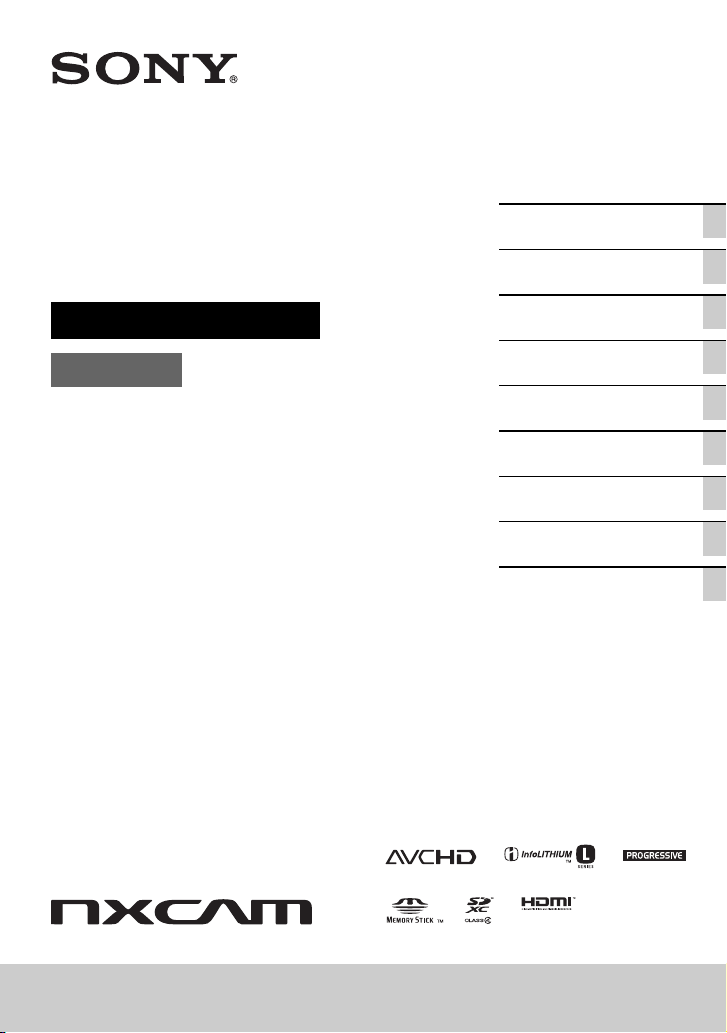
4-279-232-62(1)
Digitale HD-Videokamera mit
Wechseloptik
Bedienungsanleitung
E-Bajonett
Inhaltsverzeichnis
Vorbereitungen
Aufnahme/Wiedergabe
Bearbeiten
Menüsystem
Anschließen an ein anderes
Gerät
Störungsbehebung
Weitere Informationen
Kurzreferenz
NEX-FS100E/FS100EK
Page 2
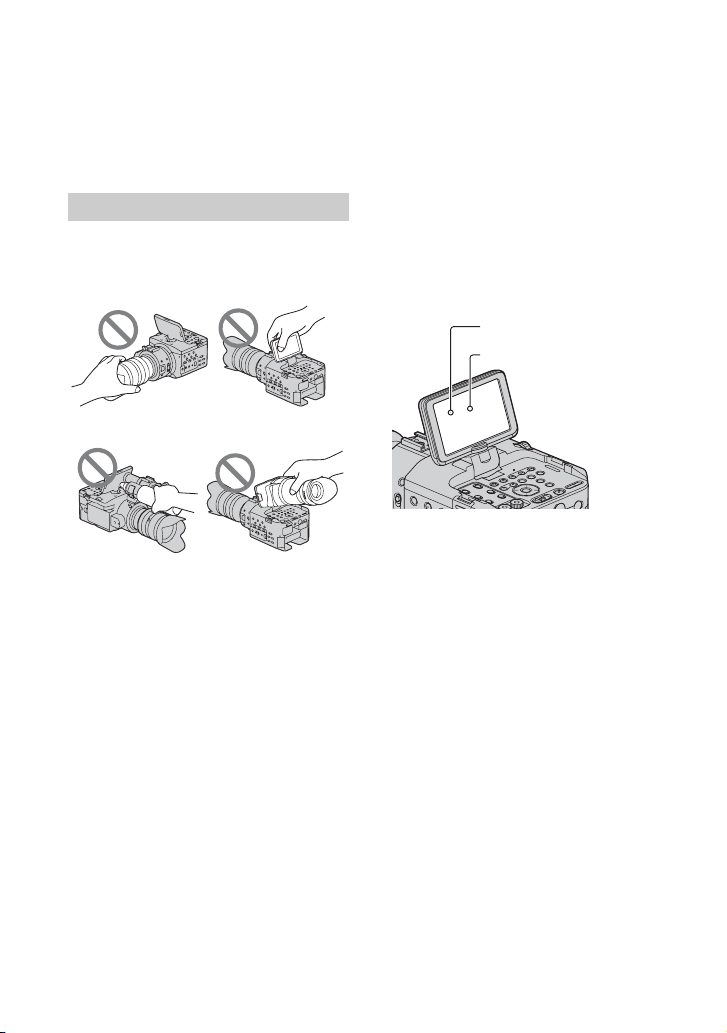
Bitte zuerst lesen!
Lesen Sie diese Anleitung vor
Inbetriebnahme des Geräts bitte genau
durch und bewahren Sie sie zum späteren
Nachschlagen sorgfältig auf.
Hinweise zur Verwendung
Verwenden des Camcorders
• Halten Sie den Camcorder nicht an den
folgenden Teilen.
Objektiv
Mikrofon oder
Mikrofonhalter
b Hinweise
• Der Camcorder ist nicht staub-, spritzwasseroder wassergeschützt. Siehe „Umgang mit dem
Camcorder“ (S. 113).
• Wenn Sie den Camcorder mithilfe von
Übertragungskabeln an ein anderes Gerät
anschließen, achten Sie darauf, dass der Stecker
richtig herum eingesteckt wird. Wenn der
Stecker mit Gewalt in die Buchse gesteckt wird,
wird die Buchse beschädigt, was zu einer
Fehlfunktion des Camcorders führen kann.
• Verwenden Sie GPS gemäß den jeweils für das
Land bzw. die Region oder die betreffende
Situation geltenden Bestimmungen.
LCD-Bildschirm
Großer LCDSucher
Hinweis zum LCD-Bildschirm und
Objektiv
• Abgeblendete Menüoptionen stehen unter
den aktuellen Aufnahme- bzw.
Wiedergabebedingungen nicht zur
Verfügung.
2
• Der LCD-Bildschirm wird in einer
Hochpräzisionstechnologie hergestellt, so
dass der Anteil der effektiven Bildpunkte
bei über 99,99 % liegt. Dennoch können
schwarze Punkte und/oder helle
Lichtpunkte (weiß, rot, blau oder grün)
permanent auf dem LCD-Bildschirm zu
sehen sein. Diese Punkte gehen auf das
Herstellungsverfahren zurück und haben
keinen Einfluss auf die Aufnahmequalität.
Weißer, roter, blauer oder
grüner Punkt
Schwarzer Punkt
• Machen Sie keine Aufnahmen von der
Sonne und lassen Sie den Camcorder
nicht über einen längeren Zeitraum in der
Sonne liegen. Andernfalls können die
inneren Bauteile des Camcorders
beschädigt werden. Wenn die
Sonneneinstrahlung gebündelt auf ein
bestimmtes Objekt trifft, kann sie einen
Brand verursachen. Falls Sie den
Camcorder direkter Sonneneinstrahlung
aussetzen müssen, bringen Sie die vordere
Objektivschutzkappe an.
• Setzen Sie den Sucher, das Objektiv und
den LCD-Bildschirm des Camcorders
nicht längere Zeit der Sonne oder einer
anderen starken Lichtquelle aus.
Andernfalls kann es zu einer Fehlfunktion
des Camcorders kommen.
• Versuchen Sie nicht, die Sonne selbst
direkt aufzunehmen. Andernfalls kann es
zu einer Fehlfunktion des Camcorders
kommen. Die Aufnahme von
Sonnenuntergängen ist problemlos
möglich, da das Licht nicht so stark ist
wie die Mittagssonne.
Page 3
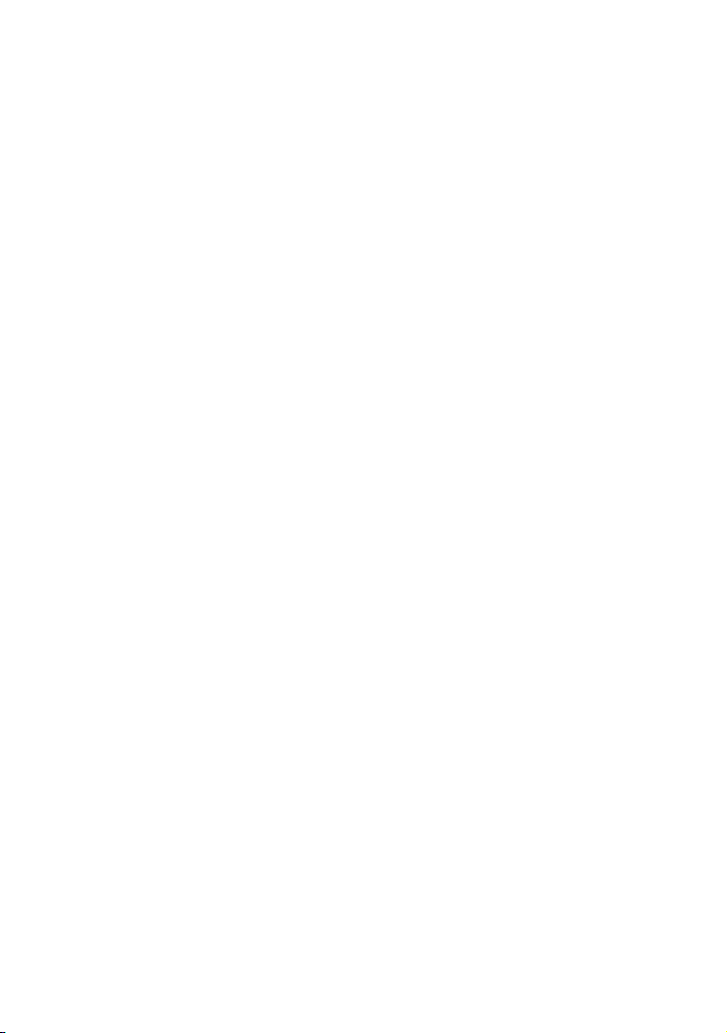
Hinweis zur Temperatur von
Camcorder und Akku
Der Camcorder ist mit einer Schutzfunktion
ausgestattet, mit der die Aufnahme oder
Wiedergabe verhindert wird, wenn die
Temperatur des Camcorders oder Akkus
außerhalb des zulässigen Bereichs liegt. In
diesem Fall erscheint eine Meldung auf
dem LCD-Bildschirm (S. 102).
Hinweise zur Aufnahme
• Um die optimale Funktion der
Speicherkarte zu gewährleisten, sollten
Sie die Speicherkarte bei der ersten
Verwendung des Camcorders
formatieren. Durch die Formatierung
werden alle Daten auf der Speicherkarte
gelöscht. Sie können nicht
wiederhergestellt werden. Speichern Sie
wichtige Daten auf der Speicherkarte auf
einem anderen Speichermedium, wie z. B.
einem Computer, bevor Sie die
Speicherkarte formatieren.
• Machen Sie vor der eigentlichen
Aufnahme eine Probeaufnahme, um
sicherzugehen, dass Bild und Ton ohne
Probleme aufgenommen werden.
• Wenn es aufgrund einer Fehlfunktion des
Camcorders, der Speichermedien usw. zu
Störungen bei der Aufnahme oder
Wiedergabe kommt oder wenn Bilder
bzw. Töne aufgrund der
Funktionsgrenzen des Camcorders
verzerrt sind, besteht kein Anspruch auf
Schadenersatz für die beschädigte oder
nicht erfolgte Aufnahme.
• Das Farbfernsehsystem hängt vom
jeweiligen Land oder der Region ab. Um
Ihre Aufnahmen auf einem Fernsehschirm
wiedergeben zu können, benötigen Sie ein
PAL-Fernsehgerät.
• Fernsehsendungen, Filme,
Videoaufnahmen und anderes Material
können urheberrechtlich geschützt sein.
Das unberechtigte Aufzeichnen solchen
Materials verstößt unter Umständen gegen
das Urheberrecht.
• Aufgrund der Art und Weise, wie der
Bildwandler (CMOS-Sensor) die
Bildsignale ausliest, können die folgenden
Phänomene auftreten:
– Je nach Aufnahmebedingungen können
Motive, die sich sehr schnell am Objektiv
vorbeibewegen, verkrümmt erscheinen.
(Dieses Phänomen tritt besonders bei
Anzeigegeräten mit hoher
Bewegungsauflösung auf.)
– Bei der Aufnahme im Licht einer
Leuchtstoffröhre können horizontale Linien
auf dem Bildschirm erscheinen. Dieses
Phänomen lässt sich durch Anpassen der
Verschlusszeit verringern (S. 34).
– Bilder erscheinen auf dem Bildschirm
horizontal unterteilt, wenn ein Motiv
dauerhaft mit einem Blitzlicht erhellt wird.
Dieses Phänomen lässt sich durch Einstellen
einer langsameren Verschlusszeit verringern.
Sie können auch versuchen, das Bild mit der
Software „Content Management Utility“ auf
der beiliegenden CD-ROM zu reparieren.
Hinweise zur Wiedergabe von Filmen
• Die Wiedergabe von Filmen, die mit
diesem Camcorder aufgenommen
wurden, ist unter Umständen auf anderen
Geräten nicht möglich. Ebenso ist die
korrekte Wiedergabe von Filmen, die mit
anderen Geräten aufgenommen wurden,
auf diesem Camcorder möglicherweise
nicht möglich.
• Filme, die in Standardbildqualität (SD)
auf SD-Speicherkarten aufgezeichnet
wurden, können nicht auf AV-Geräten
anderer Hersteller abgespielt werden.
Fortsetzung ,
3
Page 4
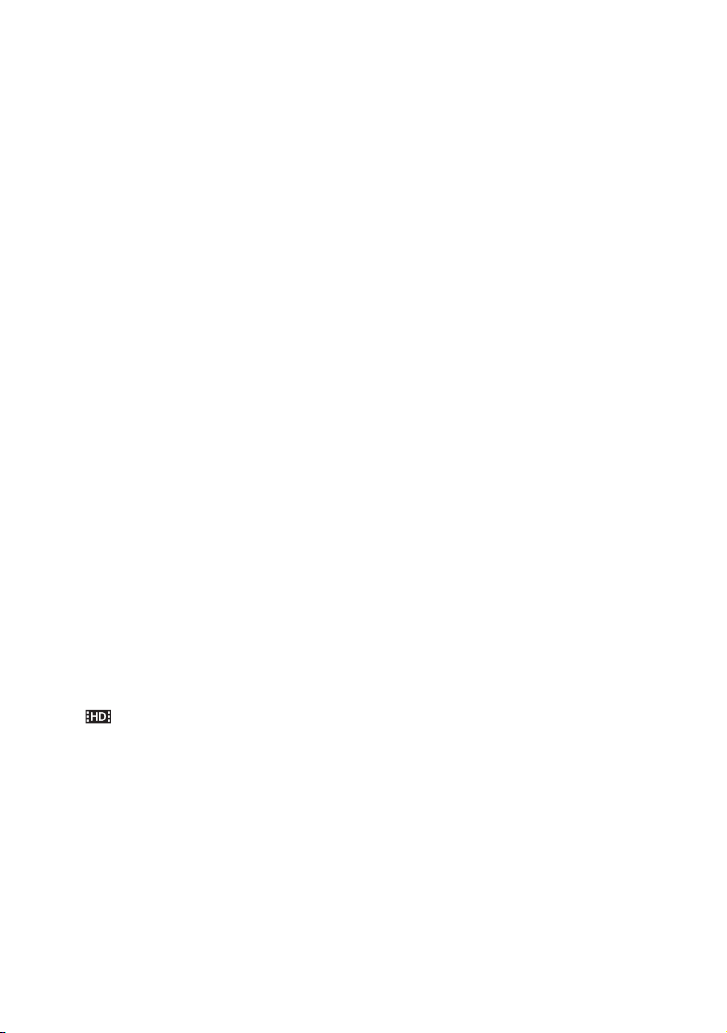
Bitte zuerst lesen! (Fortsetzung)
DVDs, die in High DefinitionBildqualität (HD) aufgenommen
wurden
Die in High Definition-Bildqualität (HD)
aufgenommenen DVDs können mit
Geräten wiedergegeben werden, die mit
dem AVCHD-Standard kompatibel sind.
Sie können keine Discs, die in High
Definition-Bildqualität (HD) aufgenommen
wurden, mit DVD-Playern/-Recordern
wiedergeben, da diese nicht mit dem
AVCHD-Format kompatibel sind. Wenn
Sie eine im AVCHD-Format (High
Definition-Bildqualität, HD)
aufgenommene Disc in einen DVD-Player/Recorder einlegen, kann die Disc
möglicherweise nicht mehr ausgeworfen
werden.
Speichern der aufgenommenen
Bilddaten
• Um Ihre Bilddaten vor Verlust zu
schützen, sollten Sie Ihre aufgenommenen
Bilder regelmäßig auf externen Medien
speichern. Wenn Sie Bilder auf einem
Computer speichern möchten, lesen Sie
die Informationen auf Seite 91.
Informationen zum Speichern von Bildern
auf einem externen Gerät finden Sie auf
Seite 86.
• Filme, die mit der Einstellung [1080/50p
PS] oder [1080/50i FX] der Option
[ AUFNAHMEFORMAT]
aufgenommen wurden, können nur auf
einem externen Mediengerät gespeichert
werden (S. 86).
So verwalten Sie die aufgenommenen
Bilder auf Ihrem Computer
Weitere Informationen erhalten Sie in der
„Hilfe“ auf der mitgelieferten CD-ROM
„Content Management Utility“.
Formatieren der aufgenommenen
Medien mithilfe von [MEDIUM
FORMAT.], wenn Bilder nicht richtig
aufgenommen wurden oder
wiedergegeben werden
Wenn Sie Bilder über lange Zeit auf
Aufnahmemedien aufnehmen, sind die
Dateien auf diesem Aufnahmemedium
möglicherweise fragmentiert. Dies kann
dazu führen, dass Bilder nicht richtig
aufgenommen und gespeichert werden. Ist
dies der Fall, speichern Sie die Bilder auf
einem anderen Aufnahmemedium,
beispielsweise einer Disc oder einem
Computer, und formatieren Sie das
Aufnahmemedium (S. 66).
Hinweis zur Entsorgung/Weitergabe
Selbst wenn Sie das Aufnahmemedium in
Ihrem Camcorder oder Computer
formatieren, werden die Daten
möglicherweise nicht vollständig vom
Aufnahmemedium gelöscht. Wenn Sie das
Aufnahmemedium oder Ihren Camcorder
weitergeben, sollten Sie die Daten
vollständig mithilfe einer kommerziellen
Software für die Datenlöschung entfernen,
damit sie nicht mehr wiederhergestellt
werden können. Wenn Sie das
Aufnahmemedium entsorgen, empfiehlt es
sich, das eigentliche Gehäuse des
Aufnahmemediums zu zerstören.
Bedienung des Camcorders
Die Bedienung des Camcorders kann über
den SEL/PUSH EXEC-Regler (S. 23, 69),
die V/v/B/b/EXEC-Tasten (S. 69) und den
Berührungsbildschirm erfolgen. Allerdings
können Sie auf dem Berührungsbildschirm
einige Einstellungen, beispielsweise
MENU-Optionen, nicht vornehmen.
4
Page 5
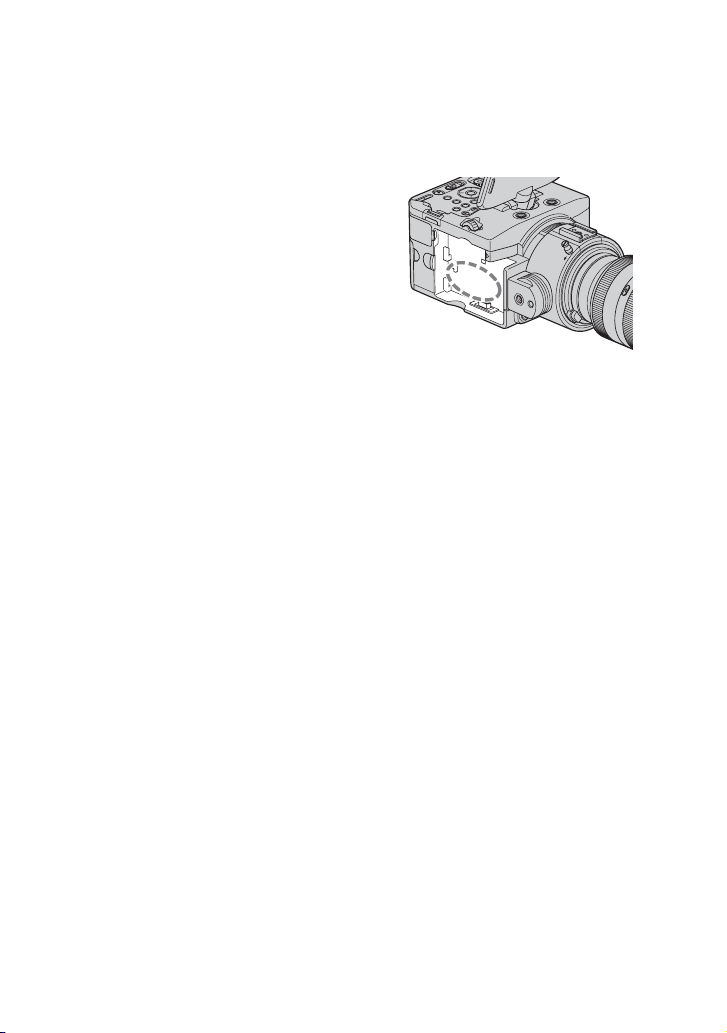
Informationen zu dieser Anleitung
• Die Bedienvorgänge werden im
vorliegenden Handbuch anhand des
Objektivs E 18-200 mm F3.5-6.3 OSS
beschrieben, das mit dem Modell NEXFS100EK bereitgestellt wird. Falls die
Bedienung vom verwendeten Objektiv
abhängt, finden Sie entsprechende
Informationen unter „Hinweise“ oder
„Tipps“.
• Speicherkarten und ein FlashSpeichermodul werden in dieser
Anleitung als Aufnahmemedium
bezeichnet.
• Die in dieser Anleitung enthaltenen
Abbildungen des LCD-Bildschirms
wurden mit einer digitalen
Standbildkamera aufgenommen und
sehen daher möglicherweise etwas anders
aus.
• Zur Veranschaulichung der Bedienung
des Camcorders sind die
Bildschirmmenüs in dieser Anleitung in
der jeweiligen Landessprache abgebildet.
Ändern Sie gegebenenfalls die Sprache
für die Bildschirmmenüs, bevor Sie den
Camcorder verwenden (S. 24).
• Design und Spezifikationen von
Aufnahmemedien und sonstigem Zubehör
unterliegen unangekündigten
Änderungen.
• Wenn nicht anders angegeben, zeigen die
Abbildungen von Camcordern in dieser
Anleitung das Modell NEX-FS100EK.
Position des Typenschilds
Das Typenschild befindet sich auf der
linken Seite des Geräts (unten eingekreist).
5
Page 6
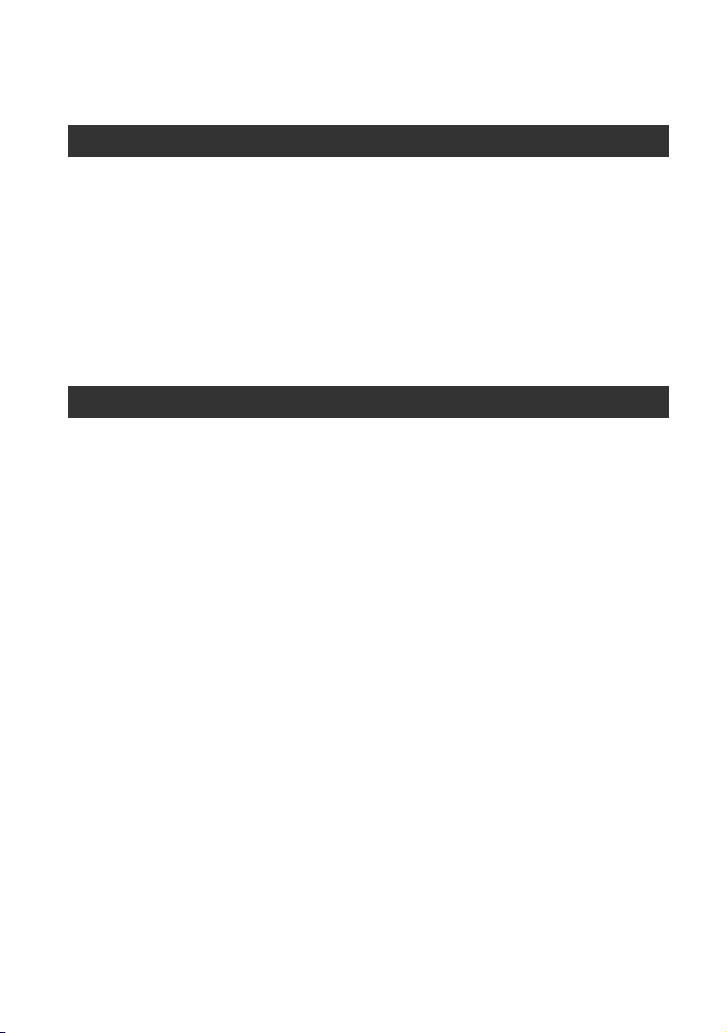
Inhaltsverzeichnis
Bitte zuerst lesen! ....................................................................................2
Vorbereitungen
Schritt 1: Überprüfen des mitgelieferten Zubehörs ..................................9
Schritt 2: Anbringen des mitgelieferten Zubehörs .................................. 11
Schritt 3: Aufladen des Akkus ................................................................17
Schritt 4: Anbringen des Objektivs ......................................................... 19
Schritt 5: Einschalten des Camcorders und Einstellen von
Datum und Uhrzeit .....................................................................23
Wechseln der Sprache........................................................................ 24
Schritt 6: Einlegen einer Speicherkarte/Anbringen eines Flash-
Speichermoduls .........................................................................25
Aufnahme/Wiedergabe
Aufnahme ...............................................................................................28
Auswählen der HD-Bildqualität (High Definition) oder
SD-Bildqualität (Standard Definition) .................................................. 30
Auswählen des Aufnahmeformats....................................................... 30
Zoomen ............................................................................................... 31
Einstellen des Fokus............................................................................ 31
Manuelle Einstellung ..............................................................................33
Einstellen der Blende (Iris) .................................................................. 33
Einstellen des Gain-Werts ................................................................... 34
Einstellen der Verschlusszeit............................................................... 34
Einstellen des Weißabgleichs.............................................................. 35
Einstellen des Schwarzabgleichs........................................................ 37
Toneinstellungen ....................................................................................38
Tonaufnahmen über das mitgelieferte Mikrofon.................................. 38
Aufnahme von Ton, der aus einem externen Audiogerät stammt.......39
Einstellen der Lautstärke ..................................................................... 40
Einstellen des Kopfhörertons .............................................................. 40
Hilfreiche Funktionen ............................................................................. 40
Anpassen der Bildqualität (Bildprofil) ................................................. 40
Empfangen von Positionsdaten (GPS) ................................................ 46
Einstellen von Zeitdaten ...................................................................... 47
Aufnehmen mit der SMOOTH SLOW REC-Funktion ........................... 48
Aufnahmen mit der Zeitlupen- und Zeitrafferfunktion..........................49
Überprüfen der zuletzt aufgenommenen Szene (Rückblick auf
letzte Szene) ........................................................................................ 51
Zuweisen von Funktionen zu den ASSIGN-Tasten ...............................51
Wiedergabe ............................................................................................53
Anzeigen von Standbildern ................................................................. 55
6
Page 7
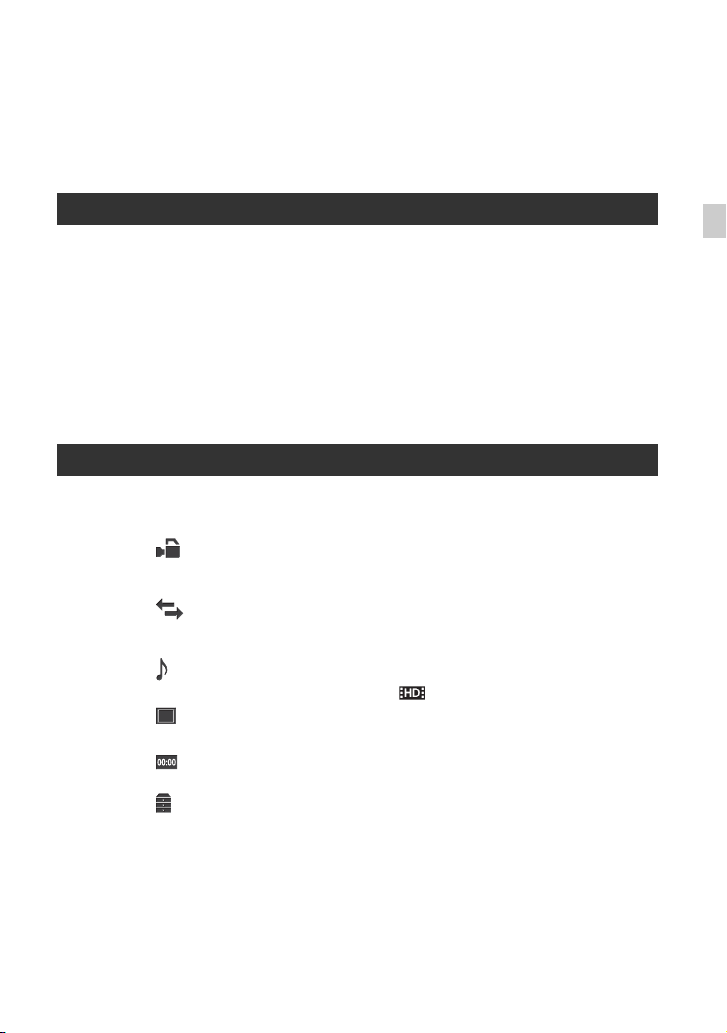
Ändern/Prüfen der Einstellungen in Ihrem Camcorder ...........................57
Ändern der Bildschirmanzeige ........................................................... 57
Anzeigen der Aufnahmedaten (Datencode) ....................................... 57
Anzeigen der Einstellungen auf dem Camcorder (Statusprüfung) ..... 58
Anschließen eines Monitors oder Fernsehgeräts ...................................59
Bearbeiten
Schützen von aufgezeichneten Bildern (Schutz) ....................................61
Aufzeichnen von Standbildern aus einem Film ......................................62
Teilen eines Films ..................................................................................63
Löschen von Filmen und Standbildern ...................................................64
Kopieren von Filmen/Standbildern .........................................................65
Formatieren der Aufnahmemedien .........................................................66
Verhindern der Wiederherstellung von Daten auf Aufnahmemedien .....67
Reparieren der Bilddatenbankdatei ........................................................68
Menüsystem
Auswählen von Menüoptionen ...............................................................69
Menüoptionen .........................................................................................71
Menü (KAMERAEINST.) ..................................................................74
Optionen zum Einstellen des Camcorders auf die Aufnahmebedingungen
(GAIN EINSTELLEN/STEADYSHOT usw.)
Menü (AUFN. /AUSGABE EINST.) ................................................76
Aufnahmeeinstellungen, Eingangs- und Ausgangseinstellungen
(AUFNAHME EINSTELLEN/VIDEOAUSG.)
Menü (TONEINST.) ..........................................................................77
Einstellungen für die Audioaufnahme ( TONFORMAT/XLR EINST. usw.)
Menü (ANZEIGEEINST) ..................................................................79
Anzeigeeinstellungen (MARKIERUNG/ANZEIGEAUSGABE usw.)
Menü (TC/UB EINST.) .....................................................................82
Zeitcodeeinstellungen (TC PRESET/UB PRESET usw.)
Menü (SONSTIGES) ........................................................................83
Einstellungen für Aufnahmen und sonstige Grundeinstellungen
(LAND EINST./SIGNALTON usw.)
Inhaltsverzeichnis
Fortsetzung ,
7
Page 8
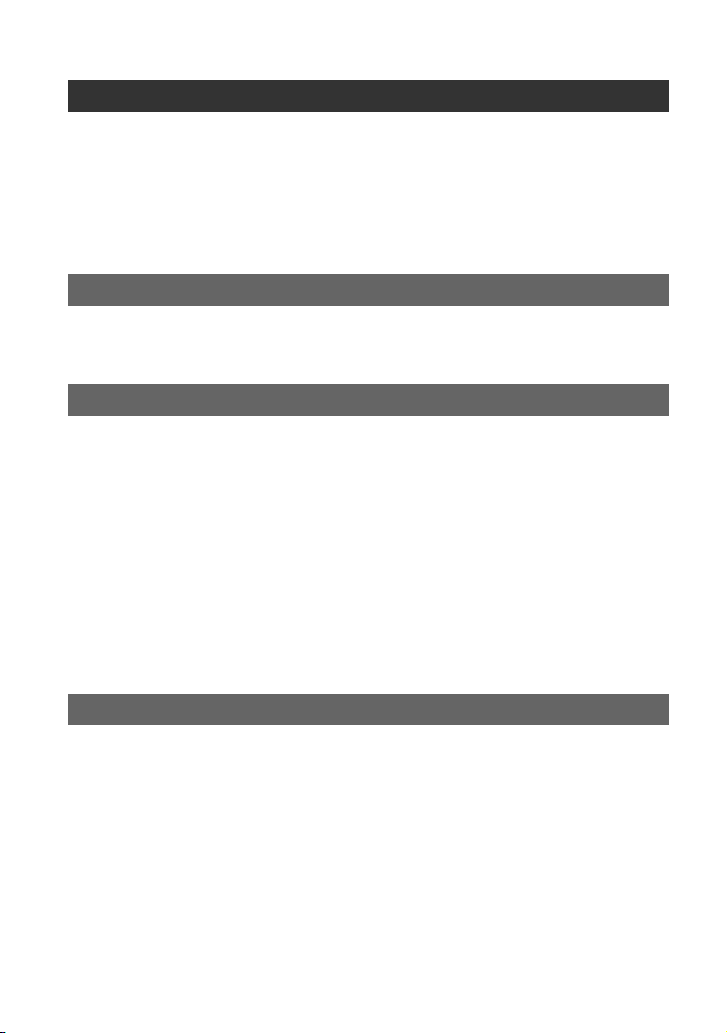
Inhaltsverzeichnis (Fortsetzung)
Anschließen an ein anderes Gerät
Speichern von Bildern auf einem externen Mediengerät .......................86
Erstellen einer Disc in HD-Bildqualität (High Definition) mit einem
DVD-Brenner .............................................................................88
Erstellen einer Disc in SD-Bildqualität (Standard Definition) mit
einem Rekorder oder ähnlichem Gerät ......................................89
Speichern von Bildern auf einem Computer ..........................................91
Störungsbehebung
Störungsbehebung ................................................................................. 94
Warnanzeigen und -meldungen ...........................................................102
Weitere Informationen
Aufnahmedauer von Filmen .................................................................104
Verwenden des Camcorders im Ausland .............................................106
Datei-/Ordnerstruktur auf der Speicherkarte und dem Flash-
Speichermodul .........................................................................107
Wartung und Sicherheitsmaßnahmen .................................................109
Technische Daten ................................................................................117
Informationen zum AVCHD-Format...................................................109
Informationen zu GPS....................................................................... 109
Informationen zur Speicherkarte ....................................................... 110
Informationen zum „InfoLITHIUM“-Akku............................................ 111
Hinweise zum Aufladen des Akkus ................................................... 113
Umgang mit dem Camcorder ........................................................... 113
Kurzreferenz
8
Lage und Funktion der Teile und Bedienelemente ..............................121
Bildschirmanzeigen ..............................................................................127
Index .................................................................................................... 128
Page 9
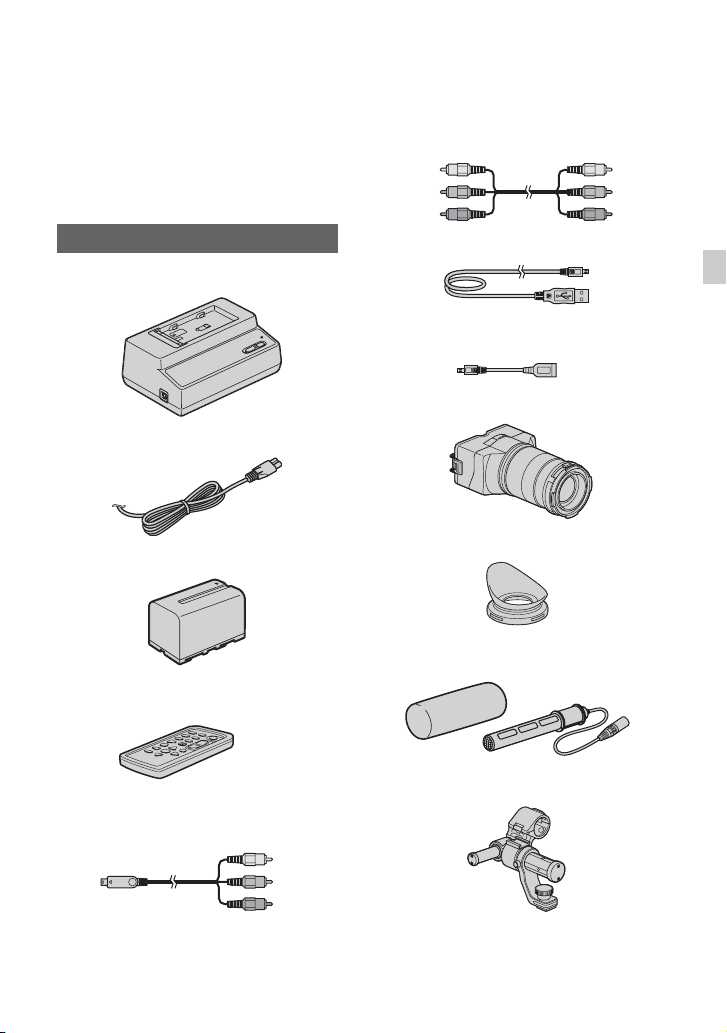
Vorbereitungen
Schritt 1: Überprüfen des mitgelieferten Zubehörs
Überprüfen Sie, ob die folgenden Teile mit
dem Camcorder geliefert wurden.
Die Zahl in Klammern gibt jeweils die
Anzahl der mitgelieferten Teile an.
Alle Modelle
Netzteil/Ladegerät (AC-VL1) (1) (S. 17)
Netzkabel (1) (S. 17)
Akku (NP-F770) (1) (S. 17, 111)
Drahtlose Fernbedienung (RMT-845) (1)
(S. 126)
A/V-Verbindungskabel (1) (S. 59, 89)
USB-Kabel (1) (S. 91)
Vorbereitungen
USB-Adapterkabel (1) (S. 86)
Großer LCD-Sucher (1) (S. 14)
Große Augenmuschel (1) (S. 15)
Windschutz (1), Mikrofon (ECM-XM1) (1)
(S. 13)
Eine Lithiumknopfbatterie ist bereits eingelegt.
Komponentenvideokabel (1) (S. 59)
Griff (1) (S. 11)
Fortsetzung ,
9
Page 10
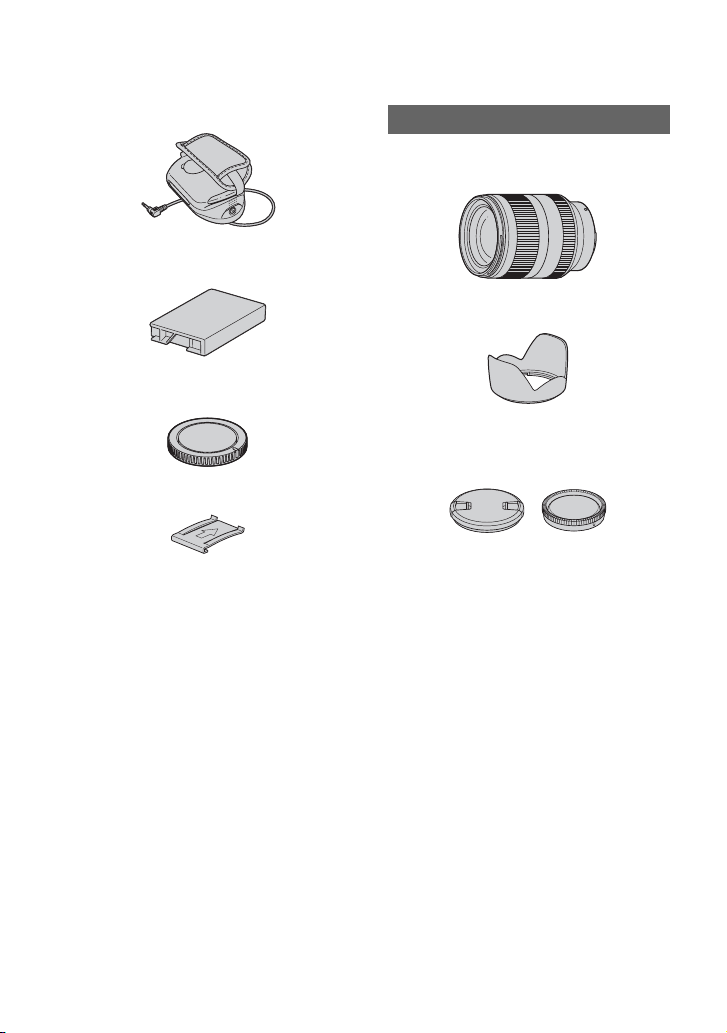
Schritt 1: Überprüfen des mitgelieferten Zubehörs (Fortsetzung)
Haltegriff (1) (S. 13)
Flash-Speichermodul-Buchsenabdeckung
(1) (S. 27)
Gehäusedeckel (am Camcorder
angebracht) (1) (S. 20)
Zubehörschuhplatte (1) (S. 16)
Verbindungskabel (DK-415) (1) (S. 18)
CD-ROM „Content Management Utility“ (1)
CD-ROM „Manuals for Interchangeable
Lens Digital HD Video Camera Recorder“
(1)
Bedienungsanleitung (1)
NEX-FS100EK
Zoomobjektiv (E 18-200 mm F3.5-6.3
OSS) (1) (S. 19)
Gegenlichtblende (1) (S. 22)
Objektivschutzkappe vorn (1),
Objektivschutzkappe hinten (1) (am
Objektiv angebracht) (S. 20)
10
Page 11
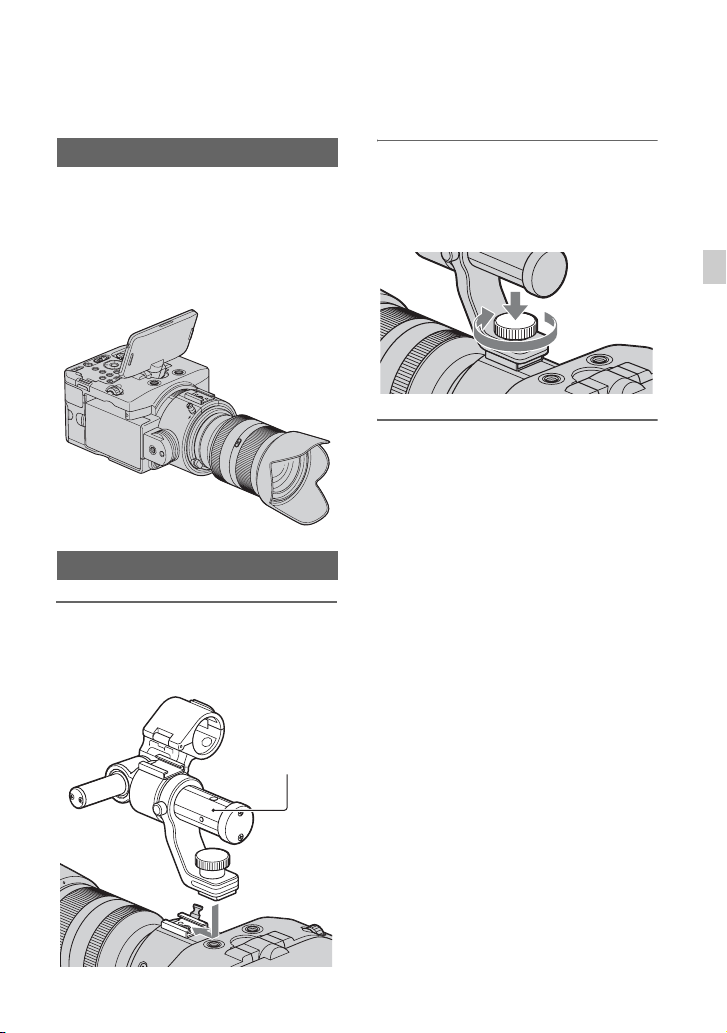
Schritt 2: Anbringen des mitgelieferten Zubehörs
Anbringen des Objektivs
Auf Seite 19 finden Sie Informationen zur
Anbringung des Objektivs. Das Objektiv
E 18-200 mm F3.5-6.3 OSS ist nicht im
Lieferumfang des Modells NEX-FS100E
enthalten. Bitte verwenden Sie ein
geeignetes Objektiv (separat erhältlich).
Anbringen des Griffs
1 Schieben Sie den Griff in
Pfeilrichtung in den
Zubehörschuh.
2 Drücken Sie die Schraube nach
unten und drehen Sie sie dabei im
Uhrzeigersinn, um den Griff zu
befestigen.
Vorbereitungen
Griffschieber
Fortsetzung ,
11
Page 12
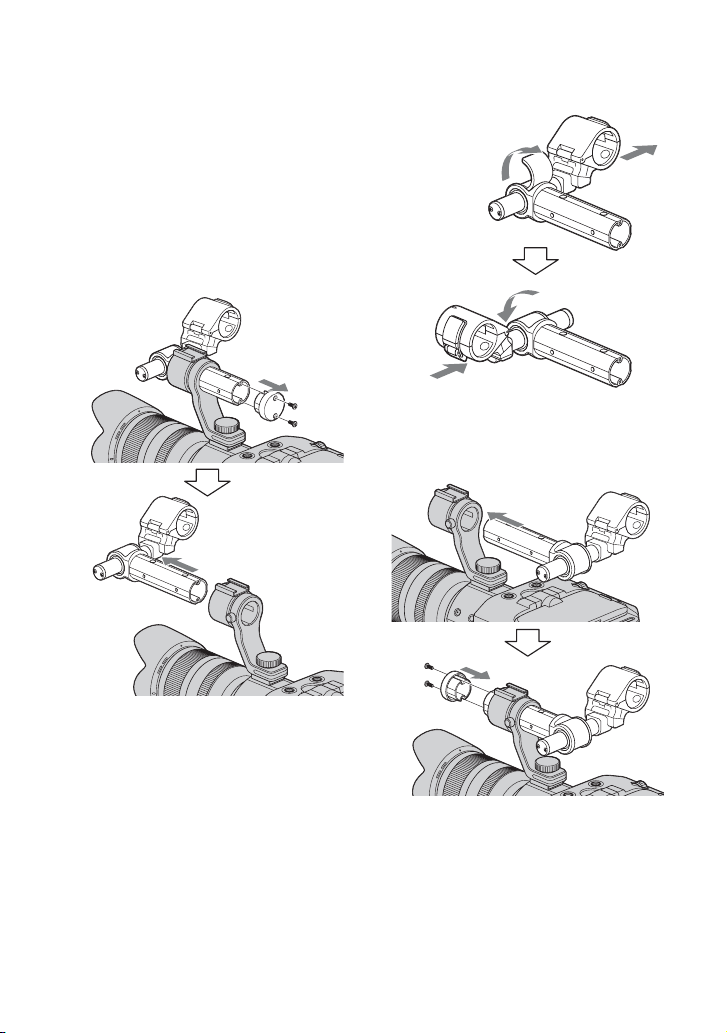
Schritt 2: Anbringen des mitgelieferten Zubehörs (Fortsetzung)
Wenn der Lichteinfall in das Objektiv
blockiert ist
Bestimmte Mikrofontypen können den
Lichteinfall in das Objektiv blockieren. Ist
dies der Fall, bringen Sie den Griff anders
herum an.
1 Entfernen Sie die Schrauben und die
Abdeckung des Griffschiebers und
ziehen Sie den Schieber heraus.
3 Setzen Sie den Griffschieber von der
anderen Seite aus ein und bringen Sie
die Abdeckung und Schrauben wieder
an.
2 Bringen Sie den Mikrofonhalter wieder
an, und zwar so, dass er nach oben zeigt.
Ziehen Sie den Mikrofonstab heraus.
Setzen Sie den Mikrofonstab von der
anderen Seite aus ein.
12
b Tipps
• Die Schraubenbohrungen des Griffschiebers
sind für folgende Schrauben vorgesehen.
Page 13
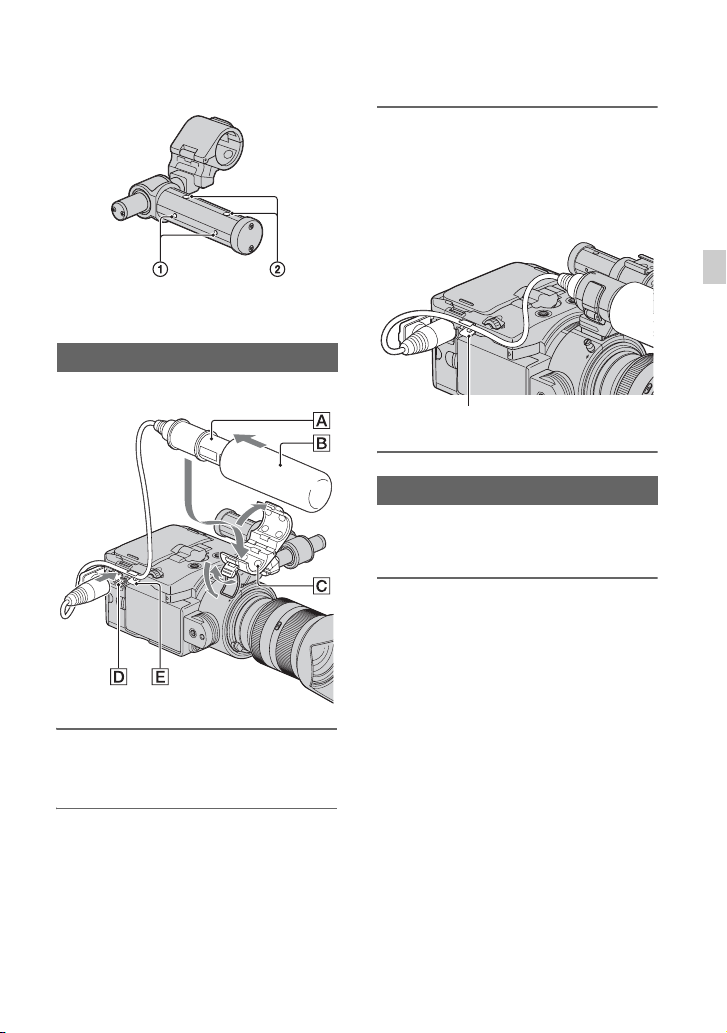
3 Schließen Sie den
Mikrofonstecker an die INPUT 1Buchse D an.
Setzen Sie das Mikrofonkabel in die
Kabelklemme E ein.
1 Für 1/4-20UNC-Schrauben
2 Für 3/8-16UNC-Schrauben
Anbringen des Mikrofons
Bringen Sie das Mikrofon am Griff an.
1 Bringen Sie den Windschutz B
am mitgelieferten Mikrofon A an.
2 Setzen Sie das Mikrofon A so in
den Mikrofonhalter C, dass der
Modellname nach oben weist, und
schließen Sie dann die
Abdeckung und den Bügel.
Vorbereitungen
Kabelklemme
Anbringen des Haltegriffs
Sie können den Haltegriff für die
verschiedenen Aufnahmewinkel drehen.
1 Richten Sie die
Haltegriffaufnahme 1 und das
Positionierungsloch des
Camcorders an der Schraube und
Auswölbung des Haltegriffs aus.
Wählen Sie den gewünschten
Winkel des Haltegriffs und
befestigen Sie den Haltegriff
sorgfältig, indem Sie den Knopf
2 im Uhrzeigersinn drehen.
Fortsetzung ,
13
Page 14
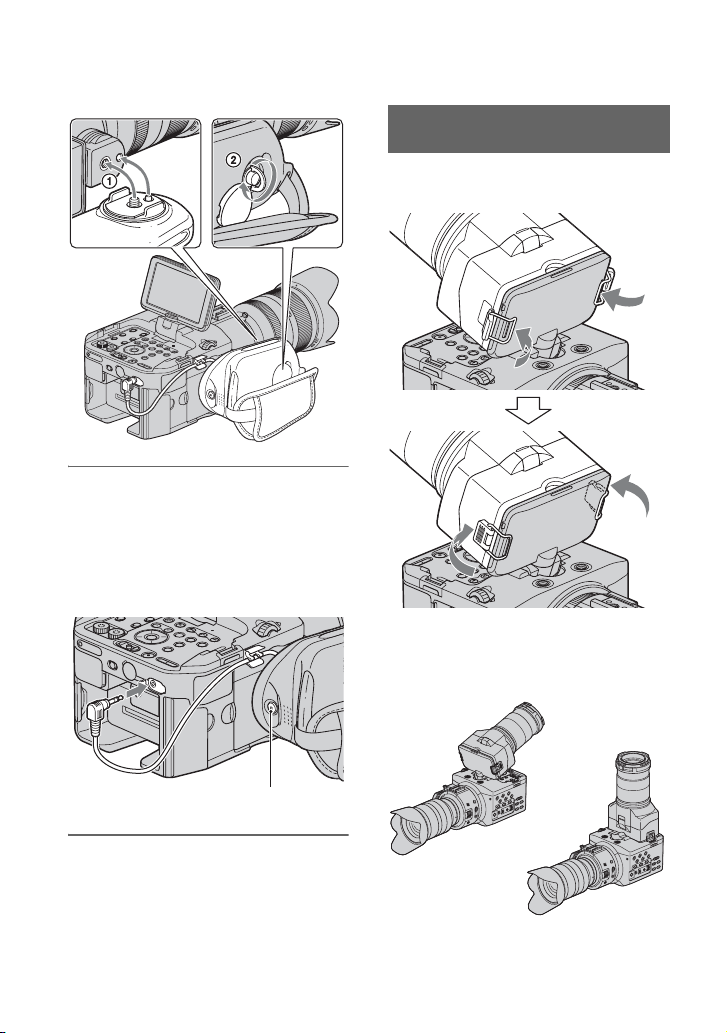
Schritt 2: Anbringen des mitgelieferten Zubehörs (Fortsetzung)
Anbringen des großen LCDSuchers
Befestigen Sie den großen LCD-Sucher am
LCD-Bildschirm.
2 Stecken Sie das Kabel in die
REMOTE-Buchse.
Durch das Anschließen des Kabels
können Sie die Aufnahme mithilfe der
Aufnahmetaste am Haltegriff starten/
stoppen.
Aufnahmetaste
Ändern des Haltegriffwinkels
Lockern Sie den Knopf, stellen Sie den
Winkel ein und ziehen Sie den Knopf dann
wieder an.
14
Sie können den Sucher je nach
Aufnahmewinkel auf die folgenden 2 Arten
verwenden.
z Tipps
• Sie können den Winkel des LCD-Bildschirms
festlegen und halten (S. 16).
Page 15
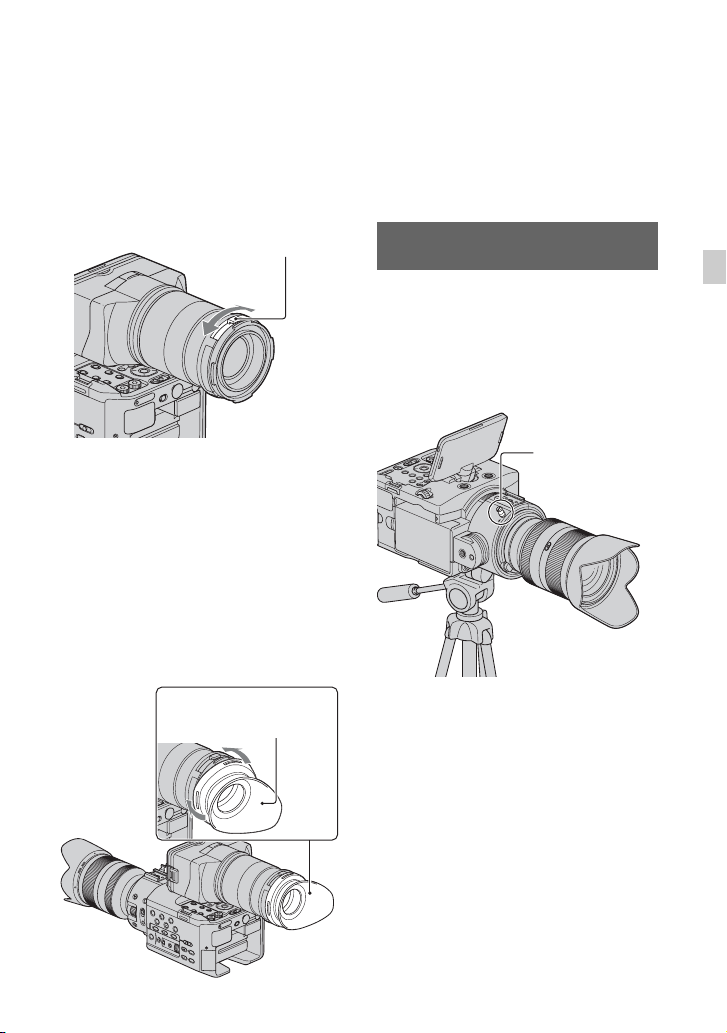
Einstellen des Sucherobjektivs
Drehen Sie den Einstellring des
Sucherobjektivs, bis Sie das Bild auf dem
LCD-Bildschirm deutlich sehen.
Einstellring des
Sucherobjektivs
Drehen Sie den Ring, bis das
Bild deutlich zu sehen ist.
z Tipps
• Falls Sie weitsichtig sind und die Bilder auf dem
Camcorder-Bildschirm nicht richtig sehen,
können Sie ein 52-mm-Makroobjektiv (separat
erhältlich) am Einstellring des Sucherobjektivs
befestigen.
Verwenden der Aufhängung für
das Maßband
Die Aufhängung für das Maßband ist am
Bildsensor angebracht.
Wenn Sie den genauen Abstand zwischen
dem Bildsensor und dem Motiv messen
möchten, hängen Sie das Ende eines
Maßbands an dieser Stelle ein.
Vorbereitungen
Wenn das Bild auf dem LCDBildschirm schwer zu erkennen ist
Wenn Sie das Bild auf dem LCDBildschirm bei hellem Licht nicht deutlich
erkennen können, verwenden Sie die
mitgelieferte große Augenmuschel. Dehnen
Sie die große Augenmuschel beim
Anbringen ein wenig und richten Sie sie an
der Kerbe am großen LCD-Sucher aus. Sie
können die große Augenmuschel entweder
nach rechts oder nach links ausgerichtet
anbringen.
Große Augenmuschel
(mitgeliefert)
Aufhängung für
Maßband
Fortsetzung ,
15
Page 16
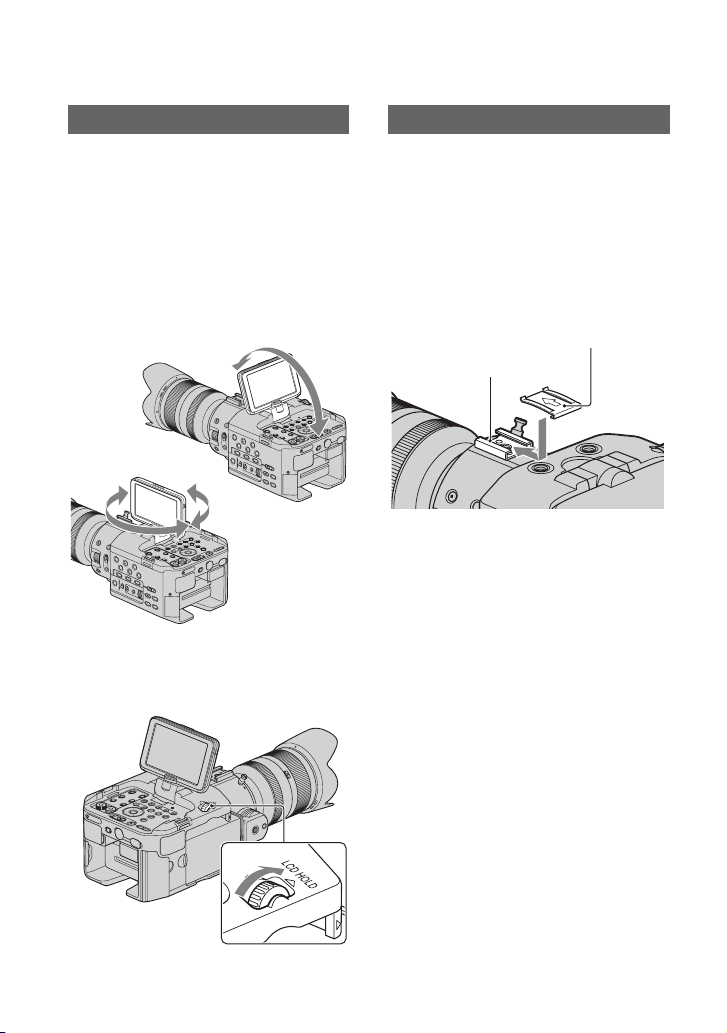
Schritt 2: Anbringen des mitgelieferten Zubehörs (Fortsetzung)
Verwenden des LCD-Bildschirms
Der LCD-Bildschirmträger wird oberhalb
der Mittelachse des Objektivs platziert, und
zwar in dem Winkel, in dem das Objektiv
das Motiv wahrnimmt; das Motiv wird also
so aufgenommen, wie Sie es sehen. Der
LCD-Bildschirm kann nach rechts oder
links gedreht werden, damit das Bild auch
von anderen Personen als dem Bediener der
Kamera betrachtet werden kann.
150 Grad
180 Grad
90 Grad
Sie können den Winkel des LCDBildschirms festlegen und halten, indem Sie
den Regler LCD HOLD drehen.
Verwenden des Zubehörschuhs
Wenn Sie ein anderes Zubehör als den Griff
anbringen, befestigen Sie die
Zubehörschuhplatte am Zubehörschuh.
Anbringen der Zubehörschuhplatte
Führen Sie die Zubehörschuhplatte in
Richtung des Pfeils auf der Platte bis zum
Anschlag in den Schuh ein, bis die Platte im
Schuh einrastet.
Zubehörschuhplatte
Zubehörschuh
Lösen Sie den LCD HOLD-Regler, wenn
Sie den Winkel ändern.
16
Page 17
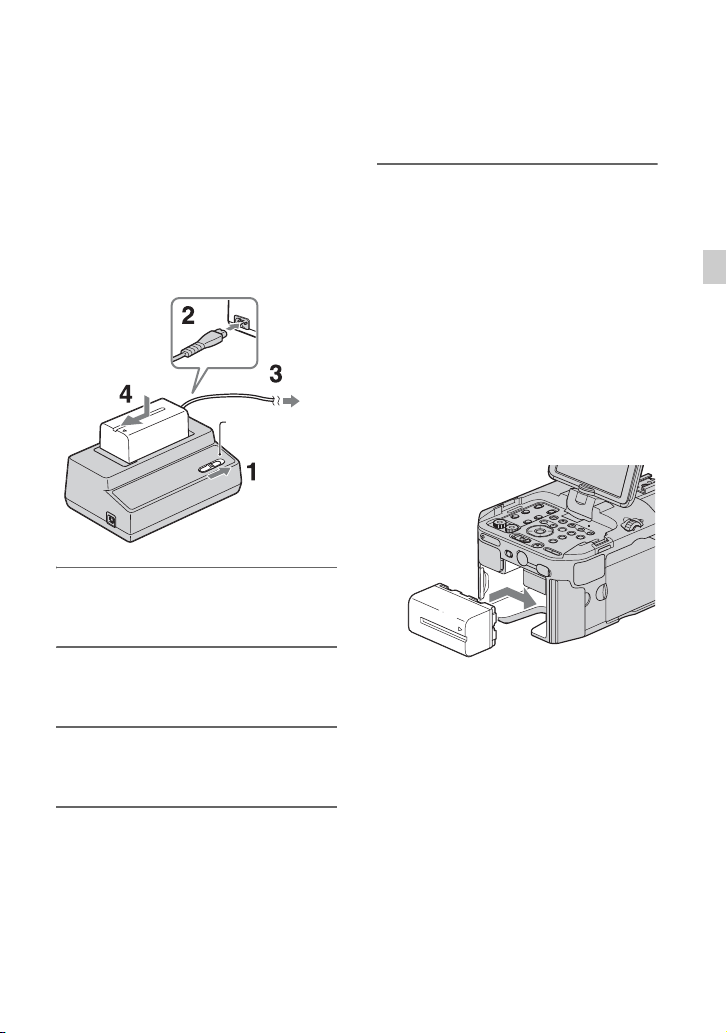
Schritt 3: Aufladen des Akkus
Mit dem mitgelieferten Netzteil/
Ladegerät können „InfoLITHIUM“Akkus (Serie L) geladen werden.
b Hinweise
• In Verbindung mit dem Camcorder kann ein
Akku mit großer Kapazität verwendet werden,
entweder NP-F770 (mitgeliefert) oder NP-F970
(separat erhältlich). Die Verwendung von NPF570 ist nicht möglich.
Ladeanzeige
1 Stellen Sie den Modusschalter auf
CHARGE.
2 Schließen Sie das Netzkabel an
das Netzteil/Ladegerät an.
3 Stecken Sie das Netzkabel in die
Netzsteckdose.
Die Ladeanzeige leuchtet auf und das
Laden beginnt.
Nach dem Aufladen des Akkus
Die Ladeanzeige erlischt (normale
Ladung). Wenn Sie den Akku nach dem
Erlöschen der Ladeanzeige 1 Stunde weiter
laden, können Sie den Akku etwas länger
nutzen (vollständige Ladung).
Nehmen Sie den Akku aus dem Netzteil/
Ladegerät, wenn der Ladevorgang
abgeschlossen ist.
So bringen Sie den Akku an
Drücken Sie den Akku an die Rückseite des
Camcorders und schieben Sie ihn wie unten
dargestellt nach rechts.
z Tipps
• Sie können die Akkurestladung mithilfe der
Statusfunktion (S. 58) überprüfen.
Vorbereitungen
4 Platzieren Sie den Akku in die
Aussparung im Netzteil/
Ladegerät, drücken Sie ihn nach
unten und schieben Sie ihn in
Pfeilrichtung, wie in der
Abbildung gezeigt.
Fortsetzung ,
17
Page 18
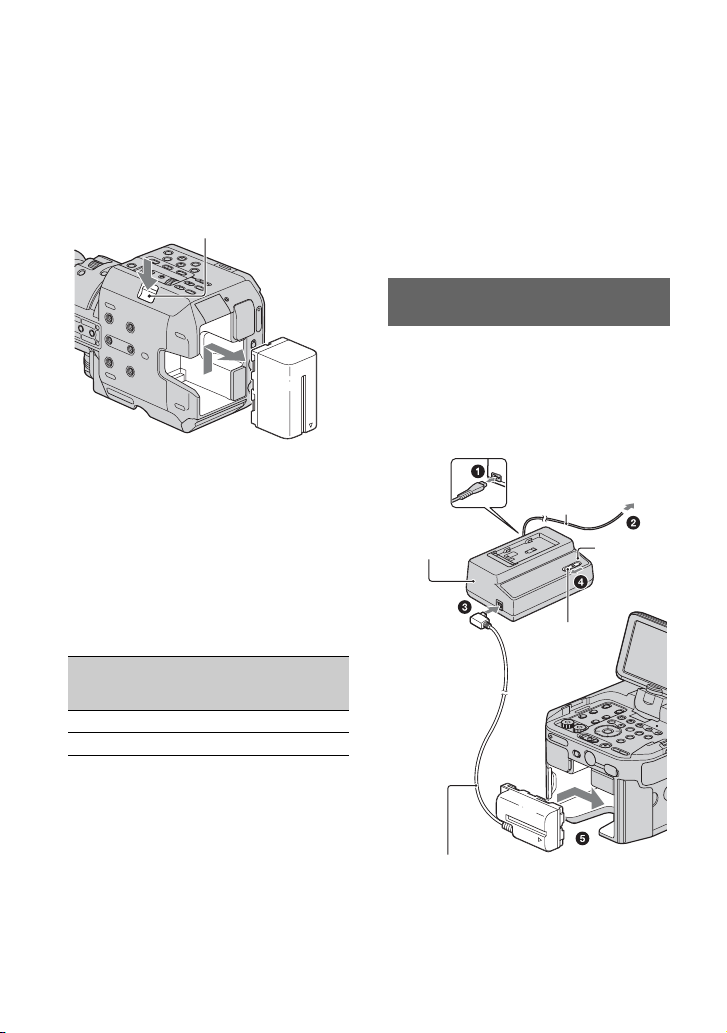
Schritt 3: Aufladen des Akkus (Fortsetzung)
So nehmen Sie den Akku ab
Schieben Sie den POWER-Schalter auf
OFF. Drücken Sie die BATT RELEASETaste (Akkulösetaste) und schieben Sie den
Akku wie unten dargestellt heraus.
BATT RELEASE-Taste
So bewahren Sie den Akku auf
Entladen Sie den Akku, wenn Sie ihn
längere Zeit nicht verwenden und
aufbewahren wollen. Näheres zur
Aufbewahrung des Akkus finden Sie auf
Seite 112.
Ladedauer
Ungefähre Dauer (Minuten) zum Laden
eines vollständig entladenen Akkus.
Akku
NP-F770 250 310
NP-F970 365 425
Dauer normale
Ladung
Dauer
vollständige
Ladung
Hinweise zum Akku
• Schieben Sie den POWER-Schalter auf OFF,
bevor Sie den Akku austauschen.
• In folgenden Fällen wird die
Akkuinformationen (S. 58) nicht richtig
angezeigt.
– Der Akku wurde nicht richtig angebracht.
– Der Akku ist beschädigt.
– Die Lebensdauer des Akkus ist abgelaufen.
Verwenden einer externen
Stromquelle
Durch das Netzteil/Ladegerät und das
Verbindungskabel DK-415 (mitgeliefert)
können Sie den Camcorder mit Netzstrom
betreiben, ohne befürchten zu müssen, dass
keine Stromversorgung mehr vorhanden ist.
An
Netzsteckdose
Netzkabel
Netzteil/
Ladegerät
Modusschalter
Ladean
zeige
b Hinweise
• Bei dem mitgelieferten Akku handelt es sich um
einen NP-F770.
• Den Akku NP-F570 können Sie bei diesem
Camcorder nicht verwenden.
18
Verbindungskabel
DK-415
Page 19

1 Schließen Sie das Netzkabel an das
Netzteil/Ladegerät an.
2 Stecken Sie das Netzkabel in die
Netzsteckdose.
3 Schließen Sie das Verbindungskabel
(DK-415) an das Netzteil/Ladegerät an.
4 Stellen Sie den Modusschalter des
Netzteils/Ladegeräts auf VCR/
CAMERA.
5 Drücken Sie das Anschlussstück des
Verbindungskabels (DK-415) an der
Rückseite des Camcorders in das
Akkufach und schieben Sie es in
Pfeilrichtung.
Hinweise zum Netzteil/Ladegerät
• Schließen Sie das Netzteil/Ladegerät an eine
Netzsteckdose in der Nähe an. Trennen Sie das
Netzteil/Ladegerät umgehend von der
Netzsteckdose, wenn es beim Betrieb des
Camcorders zu einer Fehlfunktion kommt.
• Achten Sie darauf, dass um das Netzteil/
Ladegerät bei Gebrauch etwas Platz frei bleibt
und es nicht zum Beispiel zwischen einer Wand
und einem Möbelstück eingeklemmt ist.
• Schließen Sie den Gleichstromstecker des
Netzteils/Ladegeräts bzw. den Akkukontakt
nicht mit einem Metallgegenstand kurz.
Andernfalls kann es zu einer Fehlfunktion
kommen.
• Auch wenn der Camcorder ausgeschaltet ist,
wird er immer noch mit Netzstrom versorgt,
solange er über das Netzteil/Ladegerät an eine
Netzsteckdose angeschlossen ist.
Schritt 4: Anbringen des Objektivs
In diesem Handbuch wird die Anbringung
eines Objektivs anhand des Objektivs E18200 mm F3.5-6.3 OSS erläutert, das im
Lieferumfang von NEX-FS100EK
enthalten ist.
Objektivschutzkappe vorn
Vorbereitungen
Zoomsperrschalter
Objektivschutzkappe hinten
Gegenlichtblendenindex
Zoomring
Brennweitenskala
Brennweitenmarkierung
Fokussierring
Ausrichtmarkierung
Objektivkontakte*
* Berühren bzw. beschmutzen Sie die
Objektivkontakte nicht.
Fortsetzung ,
19
Page 20
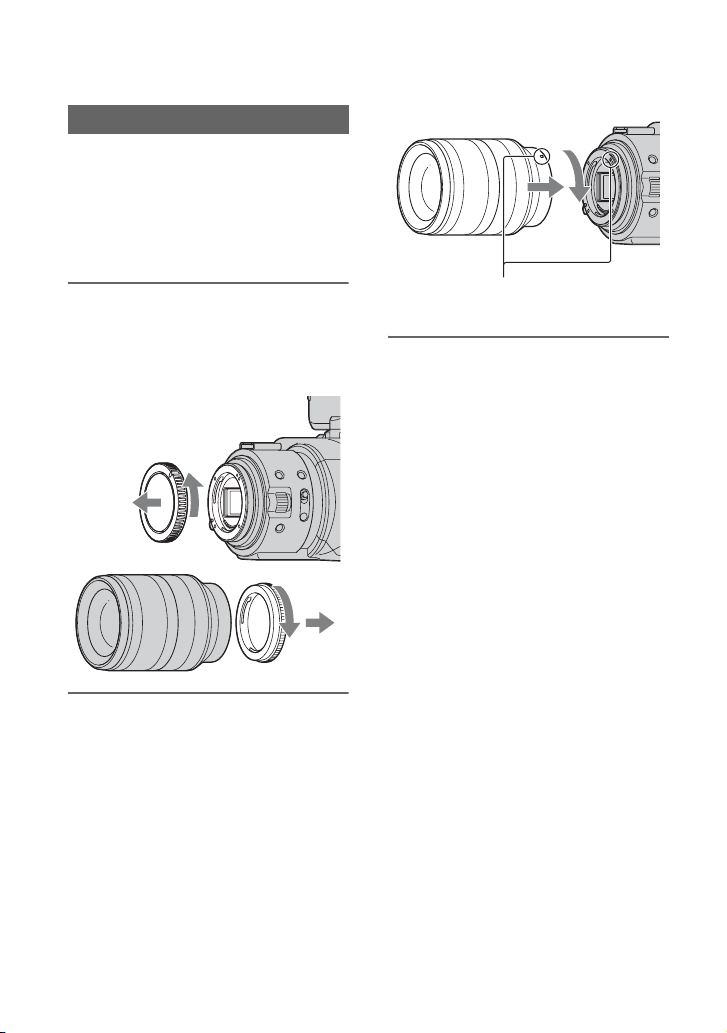
Schritt 4: Anbringen des Objektivs (Fortsetzung)
Anbringen des Objektivs
Halten Sie den Camcorder mit der
Vorderseite nach unten und wechseln Sie
das Objektiv schnell abseits von staubigen
Orten, um zu verhindern, dass Staub oder
Schmutz in das Camcorder-Gehäuse
gelangt.
Ausrichtmarkierungen (weiß)
1 Entfernen Sie den Gehäusedeckel
vom Camcorder-Gehäuse und
den Transportdeckel von der
Rückseite des Objektivs.
b Hinweise
• Drücken Sie beim Anbringen eines Objektivs
nicht auf den Objektiventriegelungsknopf.
• Wenden Sie beim Anbringen eines Objektivs
keine Gewalt an. Das gewaltsame Anbringen
des Objektivs kann zu Funktionsstörungen oder
Schäden am Objektivanschluss führen.
• Je nach angebrachtem Objektiv schließt das
Objektiv möglicherweise nicht ganz passgenau
an den Objektivanschluss an. Dies ist normal.
z Tipps
• Nach einem Wechsel des Objektivs sollten Sie
vor der Aufnahme den Schwarzabgleich (S. 37)
einstellen. Achten Sie bei der Einstellung des
Schwarzabgleichs darauf, dass die vordere
Objektivschutzkappe befestigt ist.
2 Montieren Sie das Objektiv,
indem Sie die
Ausrichtmarkierungen (weiß) an
Objektiv und Camcorder-Gehäuse
aneinander ausrichten. Drehen
Sie das Objektiv im
Uhrzeigersinn, während Sie es
leicht gegen das CamcorderGehäuse drücken, bis es mit
einem Klicken in der
Verriegelungsposition einrastet.
Achten Sie darauf, das Objekt gerade
aufzusetzen.
20
Page 21
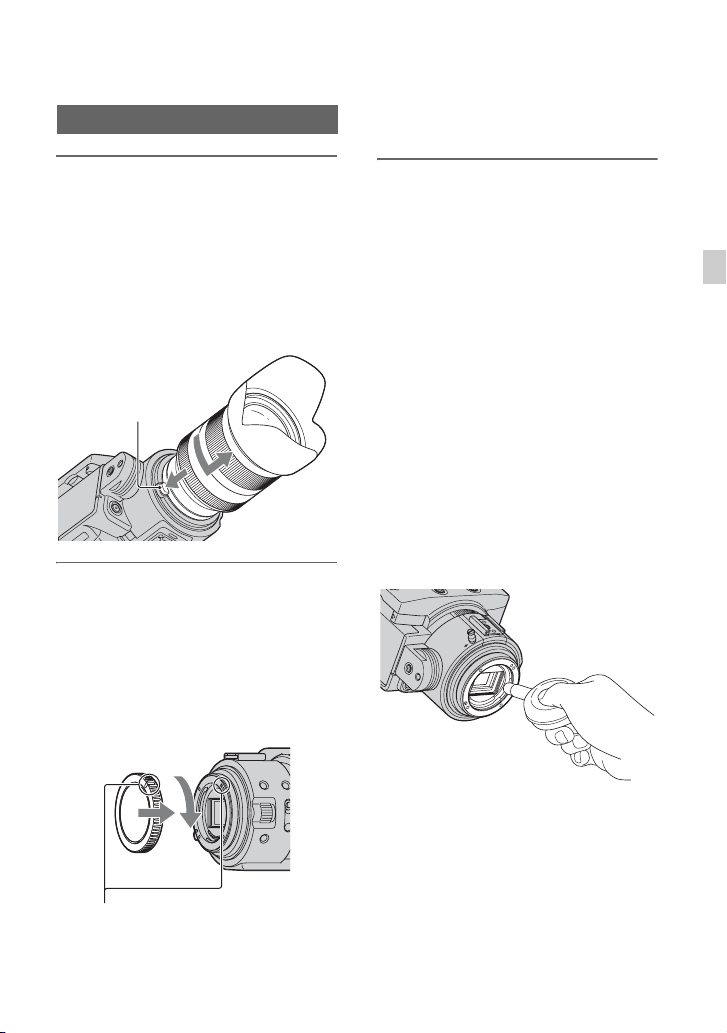
Abnehmen des Objektivs
• Entfernen Sie den Staub von den Deckeln,
bevor Sie sie anbringen.
1 Drücken Sie den
Objektiventriegelungsknopf
vollständig hinein, und drehen
Sie dabei das Objektiv bis zum
Anschlag gegen den
Uhrzeigersinn.
• Halten Sie beim Abnehmen des Objektivs
sowohl das Objektiv als auch das
Camcorder-Gehäuse fest.
Objektiventriegelungsknopf
2 Bringen Sie den Transportdeckel
wieder am Objektiv und den
Gehäusedeckel am CamcorderGehäuse an.
• Richten Sie die Markierung am
Gehäusedeckel an den
Ausrichtmarkierungen aus und drehen Sie
den Deckel im Uhrzeigersinn.
b Hinweise
• Falls beim Wechseln des Objektivs Staub oder
Schmutz in das Camcorder-Gehäuse eindringt
und sich auf dem Bildsensor (dem Teil, der die
Rolle des Films übernimmt) absetzt, kann dies
je nach Aufnahmebedingung auf dem Bild
sichtbar werden. Der Bildsensor ist mit einer
Antistaubbeschichtung überzogen, damit kein
Staub am Bildsensor haften bleibt. Dennoch ist
das Objektiv zügig in staubfreier Umgebung
anzubringen bzw. abzunehmen.
• Lassen Sie den Camcorder nicht ohne Objektiv
bzw. Gehäusedeckel liegen.
Wenn Staub oder Schmutz auf dem
Bildsensor haftet
Schalten Sie den Camcorder aus und
nehmen Sie das Objektiv ab. Reinigen Sie
den Bildsensor und den umliegenden
Bereich mit einem Blasepinsel (separat
erhältlich) und bringen Sie anschließend
das Objektiv wieder an.
Vorbereitungen
Richten Sie die Markierungen aus.
b Hinweise
• Verwenden Sie kein Luftspray, weil es
Wassertröpfchen im Camcorder-Gehäuse
versprühen kann.
• Führen Sie die Spitze des Blasepinsels nicht in
den Hohlraum hinter dem Anschluss ein, damit
sie den Bildsensor nicht berührt.
Fortsetzung ,
21
Page 22
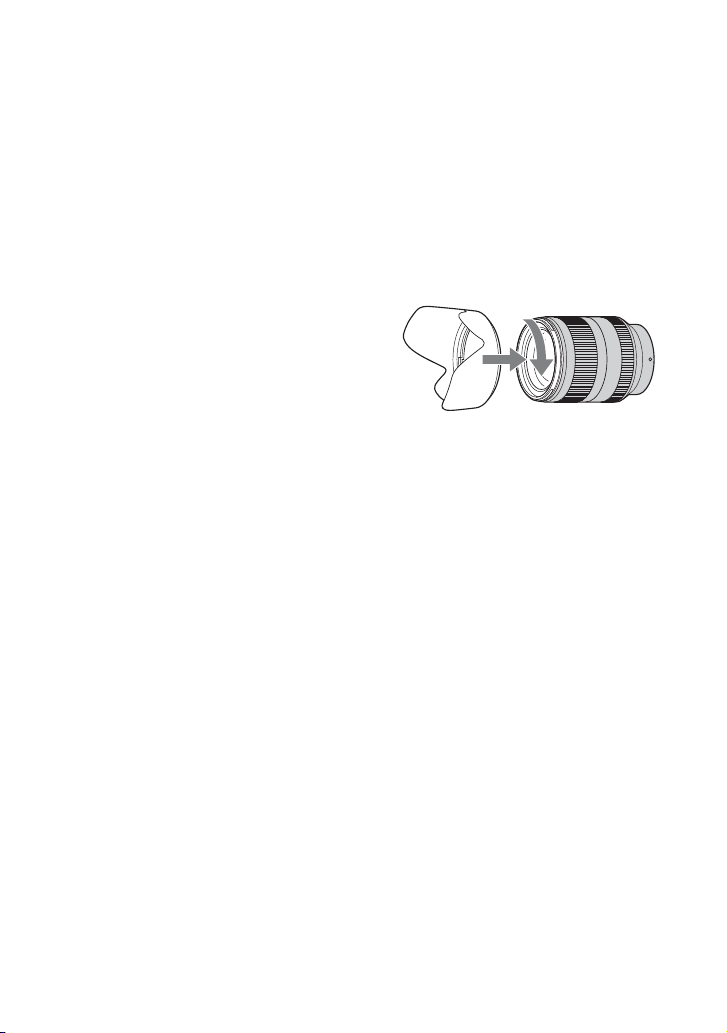
Schritt 4: Anbringen des Objektivs (Fortsetzung)
• Halten Sie den Camcorder mit der Vorderseite
nach unten, damit sich der Staub nicht wieder
im Camcorder absetzt.
• Achten Sie darauf, dass der Camcorder während
der Reinigung keinen mechanischen Stößen
ausgesetzt wird.
• Wenn Sie den Bildsensor nicht durch das oben
beschriebene Verfahren reinigen können,
wenden Sie sich an Ihren Sony-Händler oder
eine Sony-Kundendienststelle vor Ort.
A-Bajonett-Objektive
• Zur Verwendung von A-BajonettObjektiven wird ein Mount-Adapter
(separat erhältlich) benötigt. Sie finden
ausführliche Informationen hierzu in den
Bedienungsanleitungen zum MountAdapter.
• Wenn ein A-Bajonett-Objektiv
angebracht ist, können Sie die
Autofokusfunktion und die
Blendenautomatik nicht verwenden. Die
Verwendung bestimmter A-BajonettObjektive ist unter Umständen nicht
möglich. Informationen zur
Kompatibilität eines bestimmten
A-Bajonett-Objektivs erhalten Sie auf der
Sony-Website für Ihr Gebiet oder bei
Ihrem Sony-Händler oder einer SonyKundendienststelle vor Ort.
Anbringen der Gegenlichtblende
Richten Sie die rote Linie der
Gegenlichtblende an der Linie am Objektiv
aus und befestigen Sie die
Gegenlichtblende am Objektiv. Drehen Sie
die Gegenlichtblende im Uhrzeigersinn, bis
der rote Punkt der Gegenlichtblende und
die rote Linie des Objektivs aneinander
ausgerichtet sind und ein Klicken zu hören
ist.
Stecken Sie die Gegenlichtblende zur
Aufbewahrung des Objektivs anders herum
auf das Objektiv.
22
Page 23
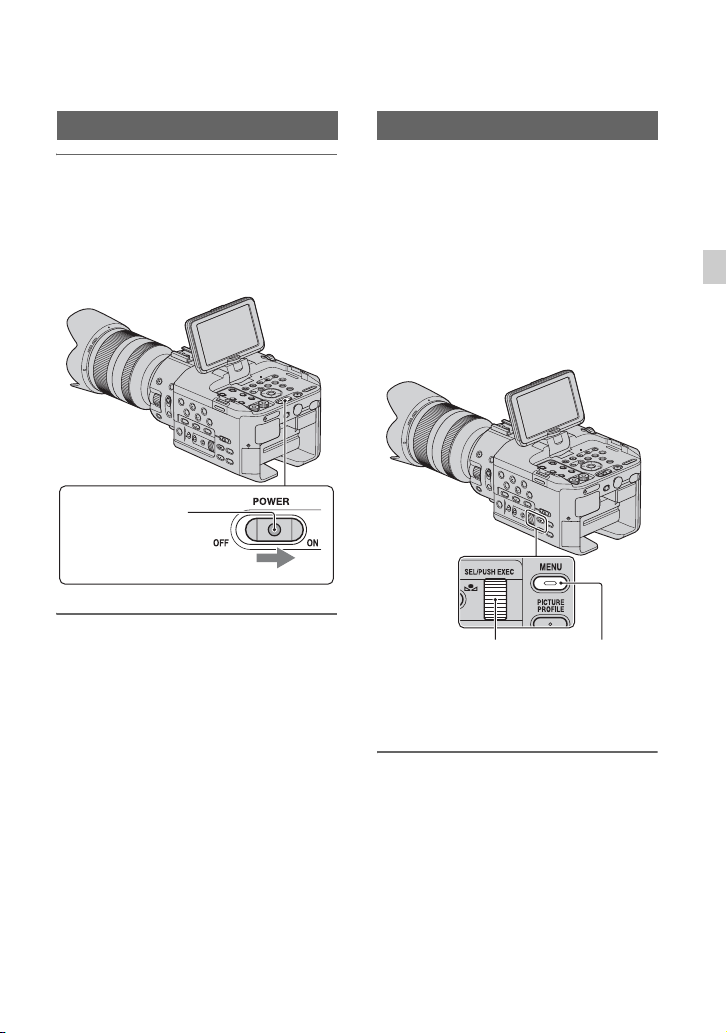
Schritt 5: Einschalten des Camcorders und Einstellen von Datum und Uhrzeit
Einschalten des Camcorders
Halten Sie die grüne Taste gedrückt
und schieben Sie den POWERSchalter auf ON.
Wenn Sie den Camcorder zum ersten Mal
benutzen, wird der Bildschirm [UHR
EINSTEL.] angezeigt.
Drücken und
halten Sie die
grüne Taste.
So schalten Sie den Camcorder aus
Schieben Sie den POWER-Schalter auf
OFF.
b Hinweise
• Wenn Warnmeldungen angezeigt werden,
gehen Sie nach den Anweisungen vor.
Einstellen von Datum und Uhrzeit
Stellen Sie Datum und Uhrzeit ein, wenn
Sie diesen Camcorder zum ersten Mal
benutzen.
z Tipps
• Wenn Sie den Camcorder etwa 3 Monate
lang nicht verwenden, entlädt sich der
integrierte Akku und die Datums- und
Uhrzeiteinstellungen werden möglicherweise
gelöscht. Laden Sie in diesem Fall den
integrierten Akku und stellen Sie danach Datum
und Uhrzeit erneut ein (S. 115).
SEL/PUSH EXECRegler
Fahren Sie mit Schritt 4 fort, wenn Sie die
Uhr zum ersten Mal einstellen.
MENU-Taste
1 Drücken Sie die MENU-Taste.
Vorbereitungen
Fortsetzung ,
23
Page 24
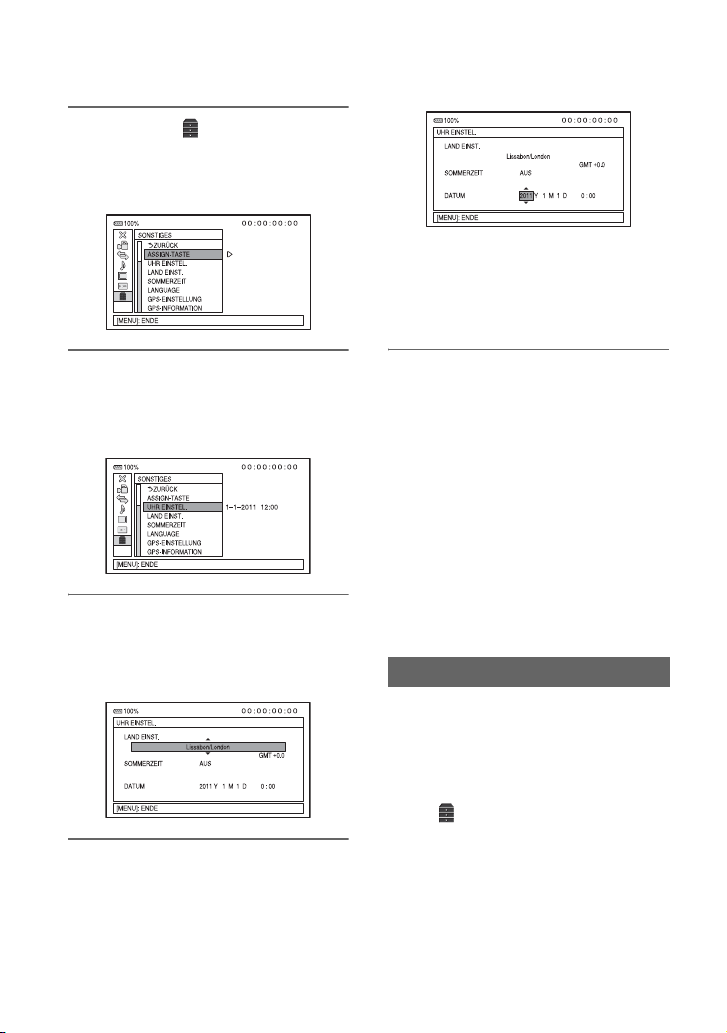
Schritt 5: Einschalten des Camcorders und Einstellen von Datum und
Uhrzeit (Fortsetzung)
2 Wählen Sie (SONSTIGES),
indem Sie den SEL/PUSH EXECRegler drehen, und drücken Sie
dann auf den Regler.
Die Uhr beginnt zu laufen.
• Stellen Sie [SOMMERZEIT] auf [EIN], um
die Zeit 1 Stunde vorzustellen.
• Sie können ein beliebiges Jahr bis zum Jahr
2037 eingeben.
3 Wählen Sie [UHR EINSTEL.],
indem Sie den SEL/PUSH EXECRegler drehen, und drücken Sie
dann auf den Regler.
4 Wählen Sie Ihr Land, indem Sie
den SEL/PUSH EXEC-Regler
drehen, und drücken Sie dann auf
den Regler.
5 Stellen Sie [SOMMERZEIT], [J]
(Jahr), [M] (Monat), [T] (Tag),
Stunden und Minuten ein, indem
Sie den SEL/PUSH EXEC-Regler
drehen, und drücken Sie dann auf
den Regler.
z Tipps
• Datum und Uhrzeit werden automatisch auf dem
ausgewählten Aufnahmemedium aufgezeichnet
und können während der Wiedergabe angezeigt
werden (DATA CODE-Taste, S. 57).
• Sobald die Uhrzeit festgelegt ist, wird sie
automatisch eingestellt, wenn die Optionen
[UHR AUTO. EINST.] (S. 84) und [LAND
AUTO. EINST.] (S. 84) auf [EIN] gestellt sind.
Je nach der für den Camcorder gewählten
Einstellung für Land/Region kann es jedoch
vorkommen, dass die Uhrzeit nicht automatisch
auf die richtige Zeit eingestellt werden kann.
Stellen Sie in diesem Fall [UHR AUTO.
EINST.] und [LAND AUTO. EINST.] auf
[AUS].
Wechseln der Sprache
Sie können die Sprache für die
Bildschirmmenüs wechseln, so dass diese
in der gewünschten Sprache angezeigt
werden.
Drücken Sie die MENU-Taste und wählen
Sie mit dem SEL/PUSH EXEC-Regler die
Option (SONSTIGES). Wählen Sie die
Sprache für die Bildschirmmenüs unter
[LANGUAGE] (S. 83) aus.
24
Page 25
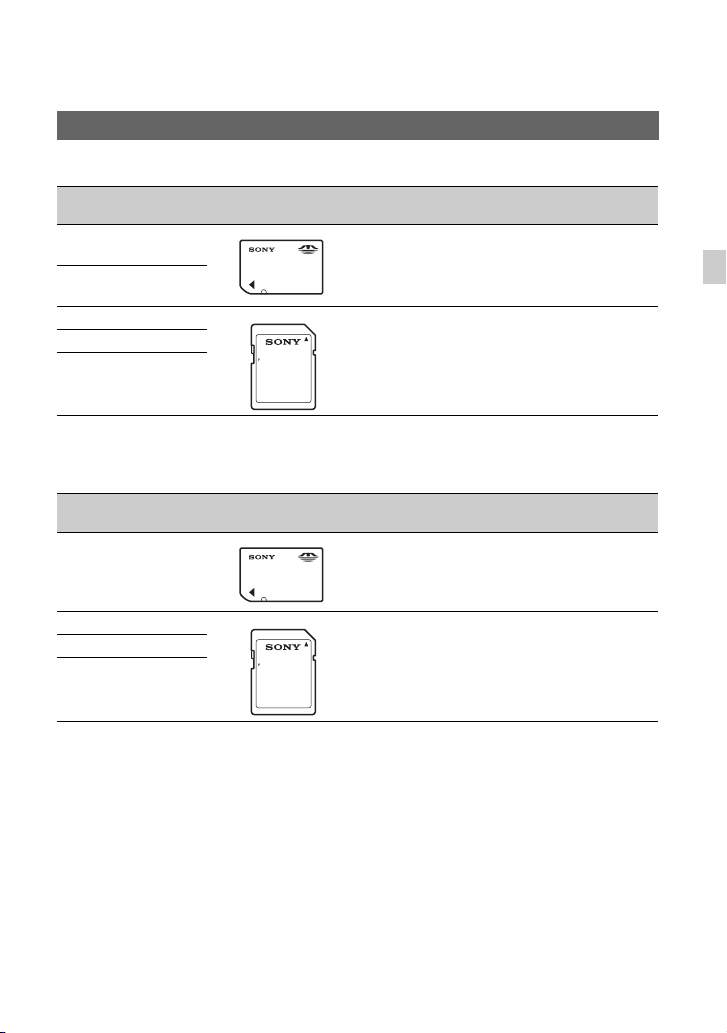
Schritt 6: Einlegen einer Speicherkarte/ Anbringen eines Flash-Speichermoduls
Speicherkarte
Für diesen Camcorder geeignete Speicherkarten
SDGeschwindigkeitsklasse
„Memory Stick PRO
Duo“ (Mark2)
„Memory Stick PROHG Duo“
SD-Speicherkarte
SDHC-Speicherkarte
SDXC-Speicherkarte*
Klasse 4 oder schneller SD-Karte
-
Speicherkartentypen, die bei Zeitlupen- und Zeitrafferaufnahmen verwendet
werden können
SDGeschwindigkeitsklasse
„Memory Stick PROHG Duo“
SD-Speicherkarte
SDHC-Speicherkarte
SDXC-Speicherkarte*
Klasse 10 oder
schneller
-
Bezeichnung in diesem
Handbuch
„Memory Stick PRO
Duo“
Bezeichnung in diesem
Handbuch
„Memory Stick PRO
Duo“
SD-Karte
Vorbereitungen
* Filme, die auf SDXC-Speicherkarten aufgezeichnet wurden, können nicht in Computer oder A/V-Geräte,
die über ein USB-Kabel mit dem Camcorder verbunden sind, importiert bzw. dort abgespielt werden,
wenn diese das exFAT-Dateisystem nicht unterstützen, das für SDXC-Speicherkarten verwendet wird.
Vergewissern Sie sich vorab, dass das exFAT-System vom anzuschließenden Gerät unterstützt wird.
Wenn Sie ein Gerät anschließen, von dem das exFAT-System nicht unterstützt wird, und der
Formatbildschirm eingeblendet wird, nehmen Sie keine Formatierung vor. Andernfalls gehen alle
aufgezeichneten Daten verloren.
Fortsetzung ,
25
Page 26
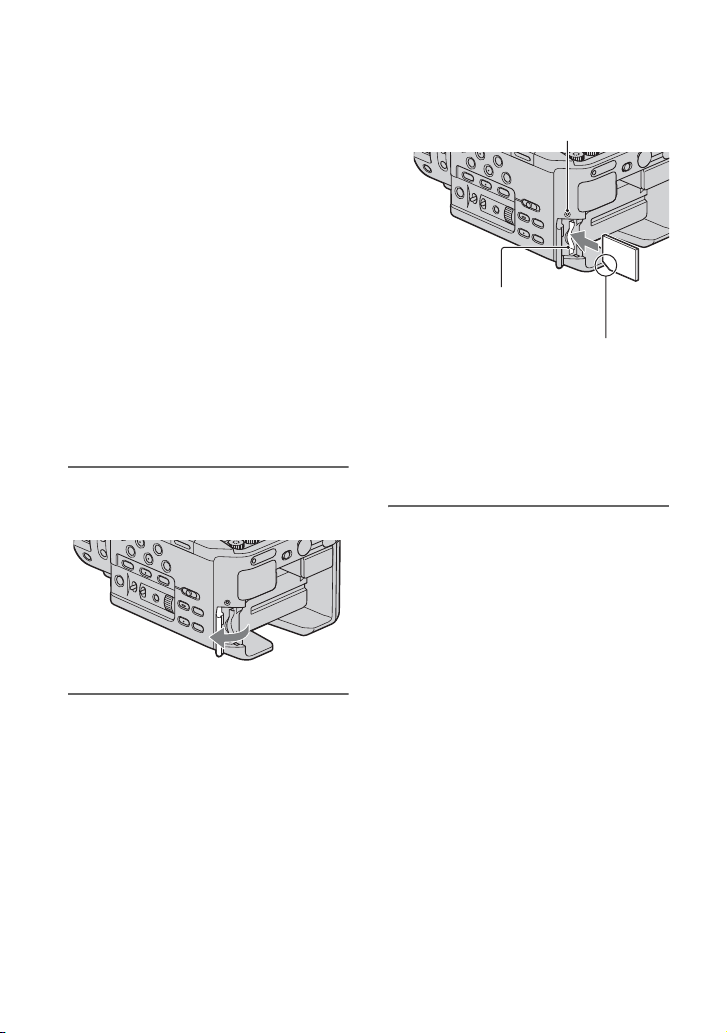
Schritt 6: Einlegen einer Speicherkarte/Anbringen eines FlashSpeichermoduls (Fortsetzung)
b Hinweise
• Der ordnungsgemäße Betrieb kann nicht bei
allen Speicherkarten garantiert werden.
• Für diesen Camcorder eignet sich der „Memory
Stick PRO Duo“, der halb so groß wie ein
normaler „Memory Stick“ ist, oder eine SDKarte in Standardgröße.
• Bringen Sie keine Aufkleber oder Ähnliches auf
der Speicherkarte oder am
Speicherkartenadapter an. Andernfalls kann es
zu einer Fehlfunktion kommen.
• Medien des Typs „Memory Stick PRO Duo“
mit einer Kapazität von bis zu 32 GB und SDKarten mit einer Kapazität von bis zu 64 GB
können nachweislich problemlos mit dem
Camcorder verwendet werden.
• Näheres zur Aufnahmezeit von Speicherkarten
finden Sie auf Seite 104.
• Eine MultiMedia Card eignet sich nicht für
diesen Camcorder.
1 Öffnen Sie die Abdeckung in
Pfeilrichtung.
2 Schieben Sie die Speicherkarte
mit der eingekerbten Ecke in die
abgebildete Richtung, bis sie mit
einem Klicken einrastet.
Zugriffsanzeige
Speicherkarteneinschub
Beachten Sie die Ausrichtung der
eingekerbten Ecke.
b Hinweise
• Wenn Sie eine Speicherkarte falsch herum
in den Einschub einsetzen, können die
Speicherkarte, der Speicherkarteneinschub
und die Bilddaten beschädigt werden.
So lassen Sie eine Speicherkarte
auswerfen
Drücken Sie die Speicherkarte einmal leicht
hinein.
b Hinweise
• Wenn die Zugriffsanzeige rot leuchtet oder
blinkt, liest bzw. schreibt der Camcorder gerade
Daten. Schütteln oder stoßen Sie den Camcorder
nicht, schalten Sie ihn nicht aus, lassen Sie die
Speicherkarte nicht auswerfen und nehmen Sie
den Akku nicht ab. Andernfalls können
Bilddaten beschädigt werden.
• Wenn in Schritt 2 die Meldung [Die
Bilddatenbank-Datei ist beschädigt. Die Medien
müssen wiederhergestellt werden, um sie wieder
benutz. zu können.] angezeigt wird, formatieren
Sie die Speicherkarte (S. 66).
• Achten Sie beim Einlegen und Auswerfen der
Speicherkarte darauf, dass sie nicht
herausspringt und herunterfällt.
26
Page 27
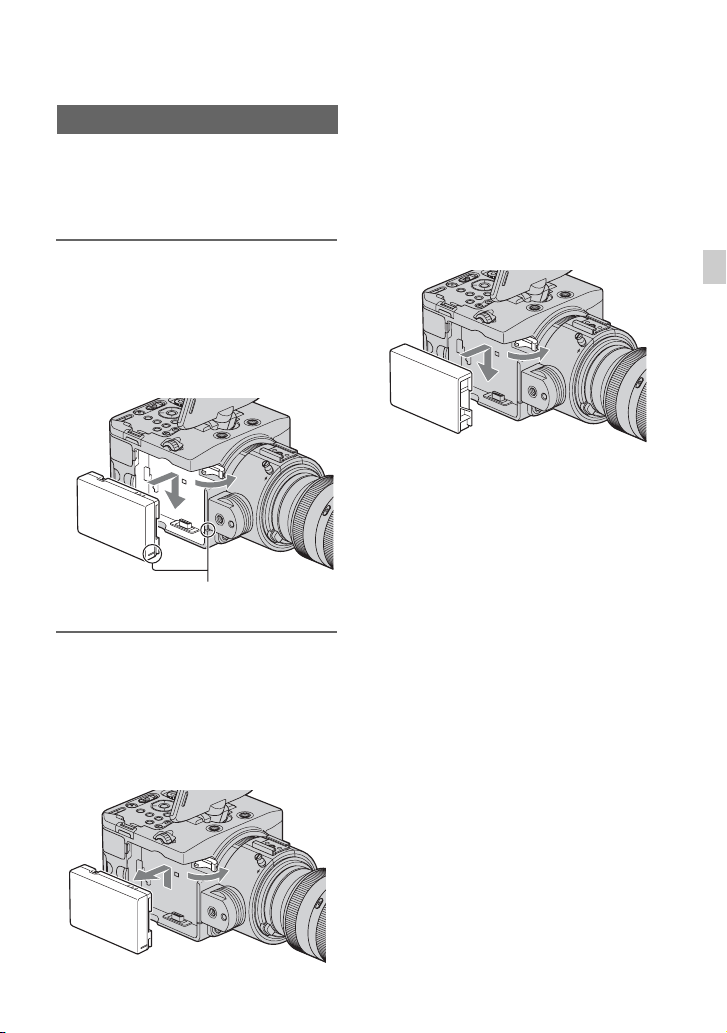
Flash-Speichermodul
Sie können für die Aufnahme von Filmen
das separat erhältliche FlashSpeichermodul HXR-FMU128 (separat
erhältlich) am Camcorder anbringen.
Schieben Sie den RELEASE-Hebel,
richten Sie dabei die Markierung am
Camcorder an derjenigen am FlashSpeichermodul aus und schieben
Sie das Flash-Speichermodul in
Pfeilrichtung.
Richten Sie die Markierungen aus.
So nehmen Sie das FlashSpeichermodul ab
Schalten Sie den Camcorder aus und
nehmen Sie das Flash-Speichermodul ab,
während Sie den RELEASE-Hebel in
Pfeilrichtung schieben.
Wenn Sie das Flash-Speichermodul
nicht verwenden
Entfernen Sie die Flash-SpeichermodulBuchsenabdeckung nicht.
Schieben Sie den RELEASE-Hebel in
Pfeilrichtung und bringen Sie dabei die
Flash-Speichermodul-Buchsenabdeckung
an.
z Tipps
• Der Camcorder ist nicht mit der Funktion der
fortlaufenden Aufnahme ausgestattet. Falls die
Kapazität der Speicherkarte während der
Aufnahme ausgeschöpft wird, bricht der
Camcorder die Aufnahme automatisch ab.
• Sie können Filme gleichzeitig auf der
Speicherkarte und dem Flash-Speichermodul
aufnehmen (S. 29).
Vorbereitungen
27
Page 28
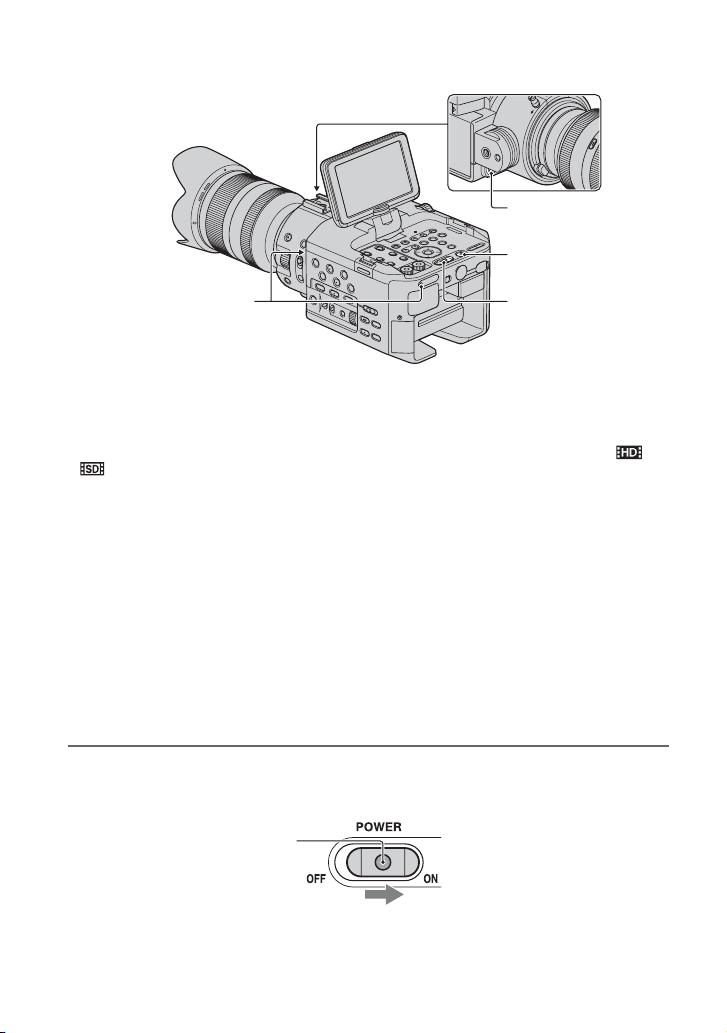
Aufnahme/Wiedergabe
Aufnahme
START/STOP-Taste
START/STOP-Taste
Aufnahmeanzeigen
POWER-Schalter
Dieser Camcorder nimmt Filme auf einer Speicherkarte und/oder einem Flash-Speichermodul
auf. Gehen Sie für Filmaufnahmen wie im Folgenden erläutert vor.
• Dieser Camcorder kann Filme in HD-Bildqualität (High Definition) oder SD-Bildqualität (Standard
Definition) aufnehmen. Die werkseitige Einstellung ist die HD-Bildqualität (High Definition) ([ /
EINSTELLEN], S. 30).
b Hinweise
• Wenn die Zugriffsanzeige rot leuchtet oder blinkt, schreibt der Camcorder gerade Daten auf das
Aufnahmemedium. Schütteln oder stoßen Sie den Camcorder nicht, nehmen Sie den Akku nicht ab und
trennen Sie das Netzteil/Ladegerät nicht vom Gerät.
• Näheres zur Aufnahmedauer von Filmen finden Sie auf Seite 104.
• Die Dauer bei kontinuierlicher Aufnahme beträgt zirka 13 Stunden.
• Sobald eine Filmdatei eine Größe von 2 GB während der Aufnahme überschreitet, teilt der Camcorder die
Datei und erstellt automatisch eine neue Datei.
• Die Menüeinstellungen, die PICTURE PROFILE-Einstellungen und die mit dem AUTO/MANUALSchalter festgelegten Einstellungen werden im Camcorder gespeichert, wenn Sie den POWER-Schalter
auf die Position OFF schieben. Die Zugriffsanzeige leuchtet, während die Einstellungen gespeichert
werden. Falls Sie den Akku abnehmen oder das Netzteil/Ladegerät vom Gerät trennen, ohne zuvor den
Camcorder auszuschalten, werden die Einstellungen eventuell auf die Standardeinstellungen
zurückgesetzt.
1 Halten Sie die grüne Taste gedrückt und schieben Sie den POWER-Schalter
auf ON.
Drücken und halten Sie
die grüne Taste.
28
Page 29
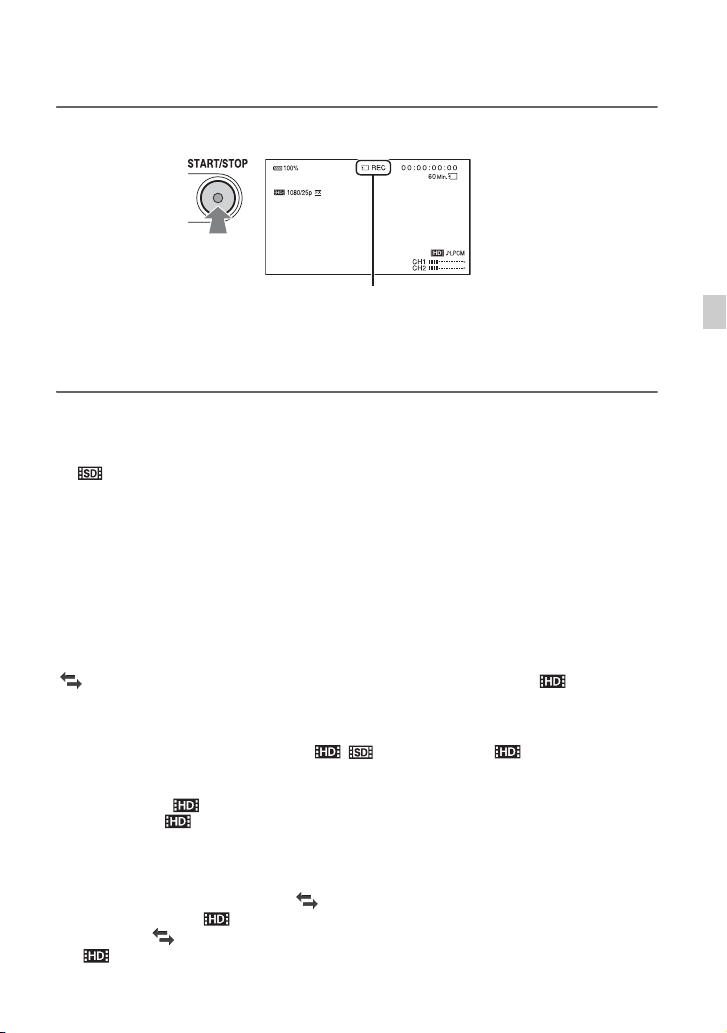
2 Drücken Sie die START/STOP-Taste.
[STBY] t [REC]
Während der Aufnahme leuchtet die Aufnahmeanzeige.
Wenn Sie die Filmaufnahme beenden möchten, drücken Sie die START/STOP-Taste
erneut.
z Tipps
• Beim Aufnehmen in HD-Bildqualität (High Definition) ist das Bildformat auf 16:9 festgelegt. Beim
Aufnehmen in SD-Bildqualität (Standard Definition) können Sie das Bildformat in 4:3
([ BREITBILDAUFN.], S. 76) ändern.
• Sie können während der Aufnahme die Bildschirmanzeige ändern (S. 57).
• Die während der Aufnahme auf dem Bildschirm eingeblendeten Anzeigen finden Sie auf Seite 127.
• Die Aufnahmeanzeige kann so eingestellt werden, dass sie nicht leuchtet ([AUFN. ANZ. [V]], [AUFN.
ANZ. [H]], S. 85).
• Standbilder lassen sich von den aufgenommenen Filmen aufzeichnen (S. 62).
So können Sie Filme mit der Speicherkarte und dem Flash-Speichermodul
aufnehmen (gleichzeitige Aufnahme)
Sie können Filme auf beiden Aufnahmemedien gleichzeitig aufnehmen.
Drücken Sie MENU t wählen Sie mit dem SEL/PUSH EXEC-Regler die Option
(AUFN. /AUSGABE EINST.) t [AUFNAHME EINSTELLEN] t [
] t [EIN] (Standardeinstellung) aus.
AUFN.
z Tipps
• Stellen Sie für die gleichzeitige Aufnahme [ / EINSTELLEN] auf [ ] (S. 30).
• Falls während der gleichzeitigen Aufnahme nicht mehr weiter auf ein Aufnahmemedium aufgenommen
werden kann, wird die Aufnahme auf dem anderen Aufnahmemedium ohne Unterbrechung fortgesetzt.
• Wenn die Option [ SIMULTANE AUFN.] auf [EIN] gestellt ist, werden Filme ungeachtet der
Einstellung von [ AUFN.MEDIEN-EINST.] auf beiden Medien aufgenommen.
SIMULTANE
Aufnahme/Wiedergabe
So nehmen Sie Filme nur auf der Speicherkarte oder dem Flash-Speichermodul
auf
1 Drücken Sie MENU t wählen Sie (AUFN. /AUSGABE EINST.) t [AUFNAHME
EINSTELLEN] t [ SIMULTANE AUFN.] t [
2 Wählen Sie (AUFN. /AUSGABE EINST.) t [AUFNAHME EINSTELLEN] t
[ AUFN.MEDIEN-EINST.] t [SPEICHERKARTE] oder [FMU] (Flash-Speichermodul)
aus.
AUS] aus.
Fortsetzung ,
29
Page 30
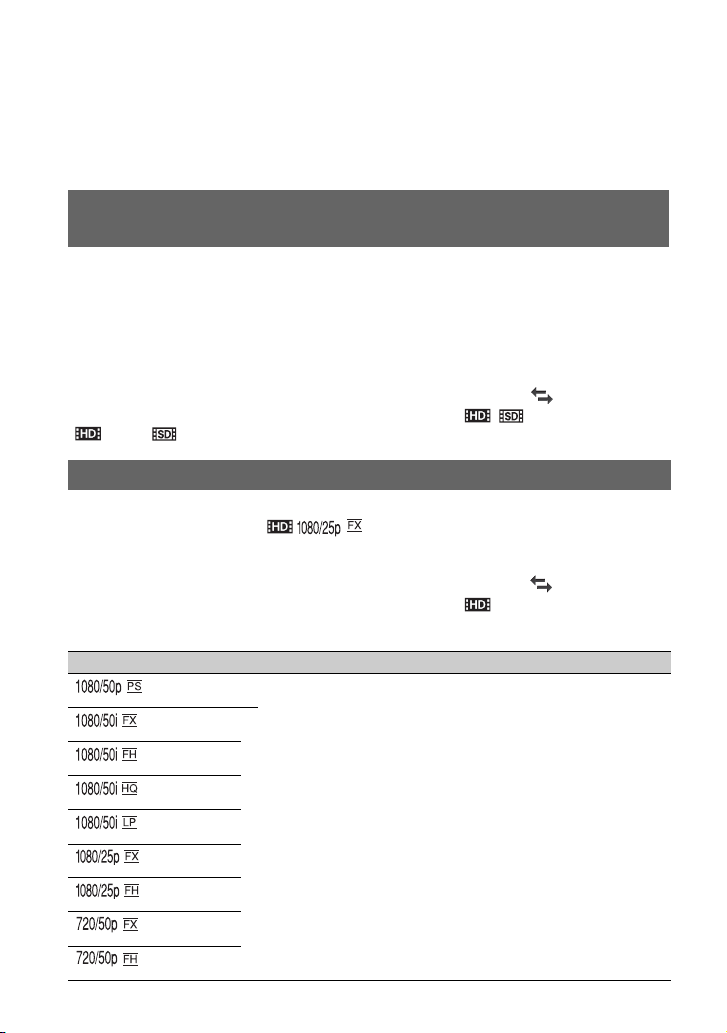
Aufnahme (Fortsetzung)
z Tipps
• Wenn während des Zugriffs auf das Aufnahmemedium durch den Camcorder ein Zugriffsfehler auftritt,
wird eine entsprechende Meldung angezeigt. Während der gleichzeitigen Aufnahme werden auf dem
Bildschirm die Anzeige [STBY] und das Symbol des Aufnahmemediums angezeigt.
Auswählen der HD-Bildqualität (High Definition) oder SD-Bildqualität (Standard Definition)
Sie können sich für die gewünschte Bildqualität entscheiden - zur Auswahl stehen die High
Definition-Bildqualität (HD), mit der äußerst hochwertige Bilder aufgenommen werden
können, und die Standard Definition-Bildqualität (SD), die eine höhere Kompatibilität mit
verschiedenen Abspielgeräten bietet ([HD] ist die Standardeinstellung). Je nach
Aufnahmesituation oder Abspielgerät kann die Bildqualität gewechselt werden.
So ändern Sie die Einstellung
Drücken Sie MENU t wählen Sie mit dem SEL/PUSH EXEC-Regler (AUFN. /
AUSGABE EINST.) t [AUFNAHME EINSTELLEN] t [ / EINSTELLEN] t
[] oder [] aus.
Auswählen des Aufnahmeformats
Sie können das Aufnahmeformat (Bitrate, Bildgröße, Bildfrequenz, Abtastsystem) auswählen.
In der Standardeinstellung ist [ ] ausgewählt.
So ändern Sie die Einstellung
Drücken Sie MENU t wählen Sie mit dem SEL/PUSH EXEC-Regler (AUFN. /
AUSGABE EINST.) t [AUFNAHME EINSTELLEN] t [ AUFNAHMEFORMAT]
t das gewünschte Format aus.
Einstellwert Beschreibung
30
• Bitrate
PS: max. 28 Mbps
FX: max. 24 Mbps
FH: ca. 17 Mbps (Durchschnitt)
HQ: ca. 9 Mbps (Durchschnitt)
LP: ca. 5 Mbps (Durchschnitt)
• Bildgröße
PS: 1920×1080
FX: 1920×1080/1280×720
FH: 1920×1080/1280×720
HQ: 1440×1080
LP: 1440×1080
• Bildfrequenz
25 oder 50
• Abtastsystem
i: interlace
p: progressiv
Page 31

Einstellwert
Bei Auswahl von [ ] werden
Bilder beispielsweise in folgendem Format
aufgenommen.
• 1080: Effektive Abtastzeilen
• 25: Bildfrequenz
• p: Abtastsystem
• FX: Aufnahmemodus
b Hinweise
• Im progressiven Abtastsystem ist der
Aufnahmemodus auf FX oder FH festgelegt.
• Filme, die mit der Einstellung [1080/50p PS]
oder [1080/50i FX] für [
AUFNAHMEFORMAT] aufgenommen
wurden, können nur auf einem externen
Mediengerät gespeichert werden (S. 86).
z Tipps
• Das Aufnahmeformat [576/50i HQ] wird für
eine Aufnahme in Standardbildqualität (SD)
automatisch ausgewählt.
Zoomen
Durch Drehen des Zoomrings nach rechts
oder links können Sie die Größe des Motivs
in Ihrem Bild ändern. Das Zoomen muss
vor dem Scharfstellen durchgeführt werden.
b Hinweise
• Die verfügbaren Aktionen und Bedienmethoden
hängen vom angebrachten Objektiv ab. In den
Bedienungsanleitungen Ihres Objektivs finden
Sie weitere Informationen hierzu.
• Fassen Sie den Objektivzylinder, der beim
Zoomen herausgedreht wird, nicht an bzw.
wenden Sie keine Gewalt auf ihn an. Das
Objektiv könnte sonst beschädigt werden.
Einstellen des Fokus
Sie können den Fokus für verschiedene
Aufnahmebedingungen manuell einstellen.
Verwenden Sie diese Funktion in folgenden
Fällen.
– Zum Aufnehmen eines Motivs hinter einer
verregneten Fensterscheibe.
– Zum Aufnehmen horizontaler Streifen.
– Zum Aufnehmen eines Motivs mit wenig
Kontrast zwischen Motiv und Hintergrund.
– Wenn Sie auf ein Motiv im Hintergrund
fokussieren möchten.
– Zum Aufnehmen eines ruhenden Motivs
mithilfe eines Stativs.
b Hinweise
• Bei A-Bajonett-Objektiven (separat erhältlich)
können die folgenden Funktionen und Tasten
nicht verwendet werden.
– Auto-Fokus
–Taste D
– FOCUS-Schalter C in der Stellung AUTO
Aufnahme/Wiedergabe
Fortsetzung ,
31
Page 32

Aufnahme (Fortsetzung)
1 Stellen Sie den FOCUS-Schalter
C während der Aufnahme oder
im Bereitschaftsmodus auf MAN.
9 wird angezeigt.
2 Drehen Sie den Fokussierring B
und stellen Sie den Fokus ein.
9 wechselt zu , wenn sich der
Fokus nicht auf eine größere Entfernung
einstellen lässt.
wenn sich der Fokus nicht auf eine
geringere Entfernung einstellen lässt.
z Tipps
Beim manuellen Fokussieren
• Wenn Sie die Zoomfunktion verwenden,
vereinfacht dies das Fokussieren auf das Motiv.
Zoomen Sie zum Fokussieren zunächst in
Richtung T (Telebereich) und dann zum
Einstellen des Zooms für die Aufnahme in
Richtung W (Weitwinkelbereich).
• Wenn Sie eine Nahaufnahme eines Motivs
machen möchten, zoomen Sie soweit wie
möglich in Richtung W (Weitwinkel) und
stellen Sie dann den Fokus ein.
So lassen Sie die Einstellung wieder
automatisch vornehmen
Stellen Sie den FOCUS-Schalter C auf
AUTO.
9 wird ausgeblendet und die automatische
Fokussierung wird wieder eingestellt.
9 wechselt zu ,
Verwenden Sie diese Funktion, um den
Fokus von einem Motiv auf ein anderes zu
verlagern. Es erfolgt ein weicher Übergang.
z Tipps
• In folgenden Fällen (bei Dunkelheit und
Problemen mit der Fokuseinstellung) wird die
Brennweite ca. 3 Sekunden lang angezeigt.
– Wenn der FOCUS-Schalter C auf MAN
gestellt wird und 9 auf dem Bildschirm
erscheint.
– Wenn Sie den Fokussierring drehen,
solange 9 auf dem Bildschirm angezeigt
wird.
Verwendung des erweiterten Fokus
(Erweiterter Fokus)
Drücken Sie die EXPANDED FOCUSTaste A.
[EXPANDED FOCUS] wird angezeigt und
die Mitte des Bildschirms wird um das etwa
2,0-fache vergrößert. Bei manueller
Fokussierung ist es einfacher, die
Fokuseinstellung zu überprüfen. Wenn Sie
die Taste erneut drücken, wird das Bild auf
dem Bildschirm wieder in der
ursprünglichen Größe angezeigt.
b Hinweise
• Auch wenn das Bild auf dem Bildschirm
erweitert erscheint, das aufgenommene Bild ist
nicht erweitert.
• Der erweiterte Fokus kann nicht in Verbindung
mit der Funktion SMOOTH SLOW REC (S. 48)
verwendet werden.
Vorübergehende Verwendung des
Auto-Fokus
(Auto-Fokus auf Knopfdruck)
Halten Sie während der Aufnahme des
Motivs die PUSH AUTO-Taste D
gedrückt.
Wenn Sie die Taste loslassen, wird wieder
die manuelle Fokussierung eingestellt.
32
Page 33

Manuelle Einstellung
Stellen Sie den Schalter AUTO/MANUAL
auf MANUAL, wenn Sie den Blendenwert,
Gain-Wert, die Verschlusszeit und den
Weißabgleich manuell einstellen möchten.
Einstellen der Blende (Iris)
So können Sie z. B. den Hintergrund
verwischen oder scharfstellen.
1 Stellen Sie den AUTO/MANUAL-
Schalter H auf MANUAL.
2 Drücken Sie die IRIS-Taste A.
Die Anzeige neben dem
Blendenwert wird ausgeblendet.
3 Stellen Sie die Blende mit dem
Blendenring B ein.
Je weiter Sie die Blende öffnen, indem
Sie einen niedrigeren F-Wert wählen,
desto mehr Licht gelangt in das
Objektiv. Je weiter Sie die Blende
schließen, indem Sie einen höheren FWert wählen, desto weniger Licht
gelangt in das Objektiv.
So lassen Sie die Blende
vorübergehend automatisch
einstellen
Halten Sie die IRIS PUSH AUTO-Taste C
gedrückt.
Die Blende wird so lange automatisch
eingestellt, wie Sie die Taste gedrückt
halten.
So lassen Sie die Blende automatisch
einstellen
Drücken Sie die IRIS-Taste A.
Neben dem Blendenwert wird
angezeigt.
b Hinweise
• Diese Einstellung kann nur mit einem EBajonett-Objektiv vorgenommen werden.
• Wenn Sie ein A-Bajonett-Objektiv (separat
erhältlich) verwenden, müssen Sie die Blende
mithilfe des Blendenrings B manuell
einstellen.
• Wenn Sie den AUTO/MANUAL-Schalter H
auf AUTO stellen, werden der Blendenwert,
Gain-Wert, die Verschlusszeit und der
Weißabgleich automatisch eingestellt. Keiner
dieser Werte kann manuell eingestellt werden.
z Tipps
• Der Fokusbereich, auf den sich die Blende
entscheidend auswirkt, wird als Schärfentiefe
bezeichnet. Die Schärfentiefe nimmt ab, wenn
die Blende geöffnet wird, und nimmt zu, wenn
die Blende geschlossen wird. Setzen Sie die
Blende kreativ ein, um mit ihren Aufnahmen die
gewünschte Wirkung zu erzielen.
Fortsetzung ,
Aufnahme/Wiedergabe
33
Page 34

Manuelle Einstellung (Fortsetzung)
Einstellen des Gain-Werts Einstellen der Verschlusszeit
Wenn Sie nicht AGC (automatische GainKontrolle) verwenden wollen, können Sie
den Gain-Wert manuell einstellen.
1 Stellen Sie den AUTO/MANUAL-
Schalter H auf MANUAL.
Sie können die Verschlusszeit manuell
einstellen und fixieren. Mithilfe der
Verschlusszeit können Sie ein sich
bewegendes Motiv ruhend erscheinen
lassen oder auch den Bewegungsfluss
betonen.
1 Stellen Sie den AUTO/MANUAL-
2 Drücken Sie die GAIN-Taste D.
neben dem Gain-Wert wird
ausgeblendet oder der Gain-Wert
erscheint auf dem Bildschirm.
Schalter H auf MANUAL.
2
Drücken Sie die SHUTTER
SPEED-Taste
Verschlusszeit hervorgehoben ist.
F
, bis die
3 Stellen Sie den Gain-Schalter E
auf H, M oder L.
Der Gain-Wert für die ausgewählte
Position des Gain-Schalters erscheint
auf dem Bildschirm. Über [GAIN
EINSTELLEN] im Menü
(KAMERAEINST.) können Sie den
Gain-Wert für die jeweilige Position des
Gain-Schalters einstellen (S. 74).
So lassen Sie den Gain-Wert
automatisch einstellen
Drücken Sie die GAIN-Taste D.
Der Gain-Wert wird ausgeblendet oder
erscheint neben dem Gain-Wert.
b Hinweise
• Wenn Sie den AUTO/MANUAL-Schalter H
auf AUTO stellen, werden der Blendenwert,
Gain-Wert, die Verschlusszeit und der
Weißabgleich automatisch eingestellt. Keiner
dieser Werte kann manuell eingestellt werden.
3 Ändern Sie die auf dem
Bildschirm angezeigte
Verschlusszeit, indem Sie den
SEL/PUSH EXEC-Regler G
drehen.
Die Verschlusszeit kann auf einen Wert
zwischen 1/3 Sekunde bis 1/10000
Sekunde eingestellt werden.
Auf dem Bildschirm wird der Nenner
der ausgewählten Verschlusszeit
angezeigt. Wenn z. B. die
Verschlusszeit auf 1/100 Sekunde
eingestellt ist, wird [100] angezeigt. Je
größer der auf dem Bildschirm
angezeigte Wert ist, desto kürzer ist die
Verschlusszeit.
4 Drücken Sie den SEL/PUSH
EXEC-Regler G, um die
Verschlusszeit fest einzustellen.
Wenn Sie eine andere Verschlusszeit
einstellen wollen, führen Sie die
Schritte ab Schritt 2 aus.
34
Page 35

z Tipps
• Bei einer längeren Verschlusszeit ist das
automatische Fokussieren schwierig.
Empfehlenswert ist manuelles Fokussieren
sowie die Verwendung eines Stativs für Ihren
Camcorder.
• Bei Aufnahmen im Licht von
Leuchtstoffröhren, Natriumlampen oder
Quecksilberlampen kann es auf dem Bild zu
Flimmereffekten oder Farbverfälschungen
kommen oder auf dem Bild erscheinen
horizontale Störstreifen. Dieser Effekt lässt sich
ggf. durch Anpassung der Verschlusszeit
mildern.
So lassen Sie die Verschlusszeit
automatisch einstellen
Drücken Sie die SHUTTER SPEED-Taste
F zweimal.
Die Verschlusszeit wird ausgeblendet oder
erscheint neben der Verschlusszeit.
b Hinweise
• Wenn Sie den AUTO/MANUAL-Schalter H
auf AUTO stellen, werden der Blendenwert,
Gain-Wert, die Verschlusszeit und der
Weißabgleich automatisch eingestellt. Keiner
dieser Werte kann manuell eingestellt werden.
Einstellen des Weißabgleichs
Sie können den Weißabgleich entsprechend
den Lichtverhältnissen der
Aufnahmeumgebung einstellen.
Die Weißabgleichswerte können im
Speicher A ( A) bzw. B ( B)
gespeichert werden. Die Werte bleiben
auch beim Ausschalten des Camcorders
erhalten, sofern der Weißabgleich nicht
erneut vorgenommen wird.
Wenn Sie PRESET wählen, wird
[AUSSEN], [INNEN] oder [MANU. WBTEMP] ausgewählt, und zwar je nachdem,
was Sie zuvor unter [WB VORDEF] im
Menü (KAMERAEINST.) eingestellt
haben.
z Tipps
• Sie können [WB VORDEF] einer ASSIGNTaste zuordnen (S. 51).
1 Stellen Sie den AUTO/MANUAL-
Schalter E auf MANUAL.
2 Drücken Sie die WHT BAL-Taste
A.
3 Stellen Sie den Schalter für den
Weißwertspeicher B auf eine der
Optionen
PRESET/A/B.
Für Aufnahmen mit dem in Speicher A
oder B gespeicherten Weißwert wählen
Sie A oder B.
x So verwenden Sie den vorab
eingestellten Weißabgleich
1 Stellen Sie den Offset-Wert des
Weißabgleichs mithilfe der
Beschreibung im Abschnitt „So
speichern Sie den eingestellten
Weißabgleichswert im Speicher A oder
B“ (S. 36) vorab ein.
2 Stellen Sie den Schalter für den
Weißwertspeicher B auf A oder B.
Fortsetzung ,
Aufnahme/Wiedergabe
35
Page 36

Manuelle Einstellung (Fortsetzung)
z Tipps
• Diese Einstellung wird empfohlen, wenn
Sie einen handelsüblichen ND-Filter
verwenden.
x So verwenden Sie den
voreingestellten Offset-Wert des
Weißabgleichs
Außenaufnahmen
1 Wählen Sie das Menü
[
KAMERAEINST.] t [WB
VORDEF
(S. 74) aus.
2 Stellen Sie den Schalter für den
Weißwertspeicher B auf
] t [ (AUSSEN)]
PRESET.
Innenaufnahmen
1 Wählen Sie das Menü
[
KAMERAEINST.] t [WB
VORDEF
2 Stellen Sie den Schalter für den
Weißwertspeicher B auf
] t [n (INNEN)] aus.
PRESET.
x So legen Sie die Farbtemperatur
fest
1 Wählen Sie das Menü
[
KAMERAEINST.] t [WB-TEMP
EIN.] t die gewünschte
Farbtemperatur (S. 74) aus.
2 Wählen Sie das Menü
[
KAMERAEINST.] t [WB
VORDEF
(S. 74) aus.
3 Stellen Sie den Schalter für den
Weißwertspeicher B auf
z Tipps
• Den Weißabgleichswert für Außenaufnahmen
können Sie mithilfe eines Offset-Werts ändern.
Wählen Sie (Außen), drücken Sie die Taste (Direkt) C und stellen Sie dann durch
Drehen des SEL/PUSH EXEC-Reglers D
einen Offset-Wert zwischen -7 (bläulich) und
+7 (rötlich) ein. Die Standardeinstellung ist 0
(normal). Sie können den Offset-Wert für den
Weißabgleich auch über das Menü einstellen
([WB AUSSEN], S. 74).
] t [MANU. WB-TEMP]
PRESET.
• Die Farbtemperatur kann geändert werden.
Setzen Sie [WB VORDEF] auf [MANU. WBTEMP], stellen Sie den Schalter für den
Weißwertspeicher B auf PRESET und drücken
Sie dann die -Taste (Direkt) C. Drehen Sie
den SEL/PUSH EXEC-Regler D, bis die
gewünschte Farbtemperatur angezeigt wird, und
drücken Sie dann auf den Regler, um die
Farbtemperatur einzustellen.
So speichern Sie den eingestellten
Weißabgleichswert im Speicher A
oder B
1 Stellen Sie den AUTO/MANUAL-
Schalter E auf MANUAL.
2 Drücken Sie die WHT BAL-Taste A.
3 Stellen Sie den Schalter für den
Weißwertspeicher auf A ( A) oder B
(B).
4 Richten Sie den Camcorder unter
denselben Lichtverhältnissen, in denen
auch das eigentliche Motiv
aufgenommen werden soll, so auf ein
weißes Objekt, wie z. B. ein Blatt
Papier, dass dieses das Bild vollständig
ausfüllt.
5 Drücken Sie die -Taste (Direkt) C.
Der eingestellte Wert wird in A oder
B gespeichert. Die gespeicherte
Farbtemperatur wird etwa 3 Sekunden
lang angezeigt.
b Hinweise
• Wenn der Weißabgleichswert nicht ermittelt
werden konnte, blinkt A oder B
langsam. Passen Sie das Motiv entsprechend an
und stellen Sie die Verschlusszeit auf
automatisch oder 1/50. Wiederholen Sie dann
den Weißabgleich.
• Je nach Aufnahmebedingungen kann es länger
dauern, bis der Weißabgleich durchgeführt ist.
Wenn Sie eine andere Aufgabe durchführen
möchten und der Weißabgleich noch nicht
abgeschlossen ist, stellen Sie den Schalter für
den Weißwertspeicher B auf eine andere
Position ein, um den Weißabgleich
vorübergehend zu unterbrechen.
36
Page 37

So lassen Sie den Weißabgleich
automatisch vornehmen
Drücken Sie die WHT BAL-Taste A.
b Hinweise
• Wenn Sie den AUTO/MANUAL-Schalter E
auf AUTO stellen, wird auch für andere manuell
eingestellte Optionen (Blendenwert, Gain-Wert
und Verschlusszeit) wieder die Automatik
aktiviert.
Xxx
Einstellen des Schwarzabgleichs
Die Einstellung des Schwarzabgleichs ist
für gewöhnlich nicht erforderlich.
In manchen Aufnahmesituationen kann es
jedoch vorkommen, dass der
Schwarzabgleich falsch eingestellt ist.
Passen Sie ihn in diesem Fall an. Es wird
empfohlen, den Schwarzabgleich auch bei
einem Wechsel des Objektivs einzustellen.
Die angepassten Einstellungen werden nur
vorübergehend gespeichert. Sobald Sie das
Gerät ausschalten, werden die
Einstellungen wieder auf die Standardwerte
zurückgesetzt.
1 Drücken Sie im
Bereitschaftsmodus die MENUTaste.
4 Sobald [Vorgang beendet.]
angezeigt wird, drücken Sie die
Taste MENU, um die Einstellung
abzuschließen.
Wenn die Meldung [Die Einstellung
konnte nicht ausgeführt werden.]
angezeigt wird
Wiederholen Sie die Einstellung.
Aufnahme/Wiedergabe
2 Wählen Sie mit dem SEL/PUSH
EXEC-Regler die Option
(KAMERAEINST.) t
[SCHWARZABGLEICH] aus.
3 Beachten Sie die angezeigte
Meldung und bringen Sie die
vordere Objektivschutzkappe an.
Wählen Sie [JA] aus.
Die Einstellung des Schwarzabgleichs
beginnt.
37
Page 38

Toneinstellungen
Mithilfe der folgenden Buchsen und
Schalter können Sie den Aufnahmeton
festlegen. Auf Seite 13 finden Sie
Informationen zum Anschließen der
Mikrofone.
Externe Audiobuchsen und -schalter
INPUT 1-Buchse F
INPUT 2-Buchse E
INPUT 1-Schalter A
INPUT 2-Schalter G
Tonaufnahmen über das mitgelieferte Mikrofon
Die Tonaufnahme erfolgt in Mono.
1 Bringen Sie das mitgelieferte
Mikrofon an (S. 13) und schließen
Sie es an die INPUT 1-Buchse F
an.
2 Stellen Sie den CH1 (INPUT 1/
INPUT 2)-Schalter B und den
CH2 (INPUT 1/INPUT 2)-Schalter
H auf INPUT 1.
An CH1 und CH2 wird derselbe Ton
aufgenommen.
3 Stellen Sie den INPUT 1-Schalter
A auf MIC+48V.
Schalter der Tonquelle
CH1 (INPUT 1/INPUT 2)-Schalter B
CH2 (INPUT 1/INPUT 2)-Schalter H
Bedienelemente für den Tonpegel
CH1 (AUTO/MAN)-Schalter C
CH2 (AUTO/MAN)-Schalter I
AUDIO LEVEL (CH1)-Regler D
AUDIO LEVEL (CH2)-Regler J
38
Page 39

Aufnahme von Ton, der aus einem externen Audiogerät stammt
Wenn Sie ein externes Audiogerät oder ein
anderes Mikrofon als das mitgelieferte
Mikrofon verwenden möchten, ändern Sie
die folgenden Einstellungen.
verwendeten XLR-Mikrofons (S. 78).
[0dB] ist für das mitgelieferte
Mikrofon (ECM-XM1) die richtige
Einstellung.
• Für den Eingangspegel können Sie
einen Wert zwischen
-60 dBu (+12 dB) und -30 dBu
(-18 dB) je 6 dB festlegen. Die
Standardeinstellung ist -48 dBu (0dB).
1 Wählen Sie die Eingabequelle
aus.
Stellen Sie die INPUT 1/INPUT 2Schalter auf die Geräte ein, die an den
INPUT 1/INPUT 2-Buchsen
angeschlossen sind.
Audiogeräte
Externes Audiogerät
(Mischer usw.)
Dynamische Mikrofone
oder Mikrofone mit einer
integrierten Batterie
Mikrofon mit +48V-
Schalterposit
ion
LINE
MIC
MIC+48V
Speisung
(
Phantomspeisung)
b Hinweise
• Wenn Sie ein Gerät anschließen, das die
+48V-Phantomspeisung nicht unterstützt,
können Fehlfunktionen auftreten, wenn
dieser Schalter auf MIC+48V gestellt wird.
Überprüfen Sie diesen Punkt, bevor Sie das
Gerät anschließen.
• Wenn kein Audiogerät an eine INPUTBuchse angeschlossen ist, stellen Sie den
Schalter INPUT dieser Buchse auf LINE,
um Störgeräusche zu vermeiden.
2 Legen Sie den Eingangspegel des
Mikrofons fest.
• Stellen Sie mit den Optionen [INPUT1
TRIM]/[INPUT2 TRIM] im Menü den
Eingangspegel auf die
Empfindlichkeit eines von Ihnen
3 Wählen Sie den Aufnahmekanal
aus.
Mithilfe der Schalter CH1/CH2 können
Sie für jeden Kanal die Aufnahmequelle
auswählen.
INPUT-Buchse und
Aufnahmekanal
INPUT 1
INPUT 1
INPUT 2
INPUT 1
INPUT 2
INPUT 2
z Tipps
• Wenn Sie ein Stereo-Mikrofon (2 XLR-Stecker)
verwenden, stecken Sie den Stecker für den
linken Kanal (L) in die INPUT 1-Buchse und
den Stecker für den rechten Kanal (R) in die
INPUT 2-Buchse. Stellen Sie den CH1-Schalter
auf INPUT 1 und den CH2-Schalter auf INPUT
2.
Schalterposition
CH1
CH2
CH1
CH2
CH1
CH2
CH1
CH2
Fortsetzung ,
Aufnahme/Wiedergabe
39
Page 40

Hilfreiche Funktionen
Einstellen der Lautstärke
Sie können die Lautstärke der an die
Buchsen INPUT 1/INPUT 2
angeschlossenen Mikrofone einstellen.
1 Stellen Sie den AUTO/MAN-
Schalter (C oder I) des
einzustellenden Kanals auf MAN.
wird auf dem Bildschirm
angezeigt.
2 Drehen Sie während der
Aufnahme oder im
Bereitschaftsmodus den AUDIO
LEVEL-Regler (D oder J) des
einzustellenden Kanals.
So lassen Sie die Einstellung wieder
automatisch vornehmen
Stellen Sie den AUTO/MAN-Schalter (G
oder I) des manuell eingestellten Kanals
auf AUTO.
Einstellen des Kopfhörertons
Anpassen der Bildqualität (Bildprofil)
Sie können die Bildqualität anpassen,
indem Sie Bildprofiloptionen wie
[GAMMA] und [DETAILS] einstellen.
Schließen Sie den Camcorder an ein
Fernsehgerät oder einen Monitor an, damit
Sie das Bild beim Einstellen der
Bildqualität auf dem Fernsehgerät oder dem
Monitor kontrollieren können.
Die Bildqualitätseinstellungen für
unterschiedliche Aufnahmebedingungen
wurden als Standardeinstellungen in [PP1]
bis [PP6] gespeichert.
Für die Tonausgabe über Kopfhörer können
Sie den Kanal auswählen, indem Sie den
Schalter auf CH1 oder CH2 stellen.
Näheres zu [KOPFHÖRERAUSGABE]
finden Sie unter STEREO MIX (S. 78).
40
Page 41

Bildprofilnummer Aufnahmebedingung
PP1 Standardeinstellungen,
entspricht der Einstellung
[AUS] für das Bildprofil
PP2 Standardeinstellungen,
entspricht der Einstellung
[AUS] für das Bildprofil
PP3 Beispieleinstellungen
eines natürlichen Farbtons
mit dem Gamma ITU-709
PP4 Beispieleinstellungen
eines Farbtons, der ITU709 entspricht
PP5 Beispieleinstellungen für
Aufnahmen auf
Farbnegativfilm
PP6 Beispieleinstellungen für
Aufnahmen auf Farbfilm
1 Drücken Sie im
Bereitschaftsmodus die PICTURE
PROFILE-Taste B.
2 Wählen Sie mit dem SEL/PUSH
EXEC-Regler A eine
Bildprofilnummer.
Sie können mit den Einstellungen des
ausgewählten Bildprofils aufnehmen.
So ändern Sie das Bildprofil
Die in [PP1] bis [PP6] gespeicherten
Einstellungen können Sie ändern.
1 Drücken Sie die PICTURE PROFILE-
Taste B.
2 Wählen Sie mit dem PICTURE
PROFILE-Regler A die SEL/PUSH
EXEC-Nummer.
3 Wählen Sie mit dem SEL/PUSH EXEC-
Regler A die Option
[EINSTELLUNG].
4 Wählen Sie die einzustellende Option
mit dem SEL/PUSH EXEC-Regler A.
5 Stellen Sie die Bildqualität mit dem
SEL/PUSH EXEC-Regler A ein.
6 Stellen Sie wie in Schritt 4 und 5
erläutert weitere Optionen ein.
7 Wählen Sie mit dem SEL/PUSH EXEC-
Regler A die Option [ ZURÜCK].
8 Wählen Sie mit dem SEL/PUSH EXEC-
Regler A die Option [OK].
Eine Bildprofilanzeige erscheint.
Aufnahme/Wiedergabe
3 Wählen Sie mit dem SEL/PUSH
EXEC-Regler A die Option [OK].
So brechen Sie die
Bildprofilaufnahme ab
Wählen Sie in Schritt 2 mit dem SEL/
PUSH EXEC-Regler A die Option [AUS].
Fortsetzung ,
41
Page 42

Hilfreiche Funktionen (Fortsetzung)
SCHWARZPEGEL
Zum Einstellen des Schwarzpegels.
Option Beschreibung und Einstellungen
Legt den Schwarzpegel fest.
-15 bis +15
GAMMA
Zum Auswählen einer Gammakurve.
Option Beschreibung und Einstellungen
[STANDARD] Standard-Gammakurve
[CINEMATONE1] Gammakurve 1 für Farbtöne wie bei Filmkameras
[CINEMATONE2] Gammakurve 2 für Farbtöne wie bei Filmkameras
[ITU709] Gammakurve gemäß ITU-709. Gain-Wert in Bereichen mit niedriger
SCHWARZGAMMA
Für die Gammakorrektur in Bereichen mit niedriger Intensität.
Option Beschreibung und Einstellungen
[BEREICH] Zum Auswählen des Korrekturbereichs.
[STUFE] Zum Einstellen des Korrekturpegels.
Intensität: 4.5
HOCH / MITTEL / NIEDRIG
-7 (maximale Schwarzkomprimierung) bis +7 (maximale
Schwarzdehnung)
KNIE
Zum Einstellen des Kniepunkts und der Kniekurve für die Videosignalkomprimierung zur
Vermeidung von Überbelichtung durch Begrenzung der Signale in Motivbereichen mit
Spitzlichtbereichen auf den Dynamikbereich des Camcorders.
Option Beschreibung und Einstellungen
[MODUS] Zum Auswählen des automatischen oder manuellen Modus.
[AUTOM. EINST.] Zum Einstellen des höchsten Punkts und der Empfindlichkeit im
[AUTOM.] : Kniepunkt und -kurve werden automatisch eingestellt.
[MANUELL]: Kniepunkt und -kurve werden manuell eingestellt.
automatischen Modus.
[MAXIMUM] : Zum Einstellen des höchsten Punkts.
90 % bis 100 %
[EMPFINDLICH.] : Zum Einstellen der Empfindlichkeit.
HOCH / MITTEL / NIEDRIG
42
Page 43

Option Beschreibung und Einstellungen
[MAN. EINST.] Zum manuellen Einstellen von Kniepunkt und -kurve.
[PUNKT] : Zum Einstellen des Kniepunkts.
75 % bis 105 %
[KURVE] : Zum Einstellen der Kniekurve.
-5 (flach) bis +5 (steil)
FARBMODUS
Zum Einstellen von Farbtyp und -pegel.
Option Beschreibung und Einstellungen
[TYP] Zum Auswählen des Farbtyps.
[STANDARD] : Standardfarben
[CINEMATONE1] : Farben wie bei einer Filmkamera, besonders
geeignet, wenn [GAMMA] auf
[CINEMATONE1] gesetzt ist.
[CINEMATONE2] : Farben wie bei einer Filmkamera, besonders
geeignet, wenn [GAMMA] auf
[CINEMATONE2] gesetzt ist.
[PRO] : Ähnliche Farbtöne wie bei professionellen
Kameras von Sony (in Kombination mit ITU-
709)
[ITU709-MATRIX]: Farben gemäß ITU-709
[STUFE] Stellen Sie einen Farbpegel ein, wenn Sie für [TYP] eine andere
Einstellung als [STANDARD] wählen.
1 (ähnelt den Farbeinstellungen bei [STANDARD]) bis 8
(Farbeinstellungen des gewählten Typs)
FARBPEGEL
Zum Einstellen des Farbpegels.
Option Beschreibung und Einstellungen
-7 (hell) bis +7 (dunkel), -8: schwarzweiß
FARBPHASE
Zum Einstellen der Farbphase.
Option Beschreibung und Einstellungen
-7 (grünlich) bis +7 (rötlich)
Aufnahme/Wiedergabe
Fortsetzung ,
43
Page 44

Hilfreiche Funktionen (Fortsetzung)
FARBTIEFE
Zum Einstellen der Farbtiefe für die einzelnen Farbphasen.
Die Wirkung dieser Funktion ist bei chromatischen Farben stärker als bei achromatischen
Farben. Je weiter Sie den Wert in den positiven Bereich verschieben, desto kräftiger wirkt die
Farbe. Je weiter Sie den Wert in den negativen Bereich verschieben, desto schwächer wirkt
die Farbe. Diese Funktion hat auch dann eine Wirkung, wenn Sie [FARBPEGEL] auf [-8]
(Schwarz und Weiß) setzen.
Option Beschreibung und Einstellungen
[R] -7 (schwaches Rot) bis +7 (kräftiges Rot)
[G] -7 (schwaches Grün) bis +7 (kräftiges Grün)
[B] -7 (schwaches Blau) bis +7 (kräftiges Blau)
[C] -7 (schwaches Zyan) bis +7 (kräftiges Zyan)
[M] -7 (schwaches Magenta) bis +7 (kräftiges Magenta)
[Y] -7 (schwaches Gelb) bis +7 (kräftiges Gelb)
WB-VERSCH
Zum Einstellen der Optionen für die Weißwertverschiebung.
Option Beschreibung und Einstellungen
[FILTERTYP] Zum Auswählen eines Farbfiltertyps für die Weißwertverschiebung.
[LB[FARBTEMPERA
TUR]]
[CC[MG/GR]] Zum Einstellen eines Offset-Werts für die Farbkorrektur.
[R-GAIN] Zum Einstellen des R-Pegels.
[B-GAIN] Zum Einstellen des B-Pegels.
[LB-CC] : Filmtyp (Farbkonvertierung und -korrektur)
[R-B] : Videotyp (Korrektur der R- und B-Pegel)
Zum Einstellen eines Offset-Werts für die Farbtemperatur.
-9 (bläulich) bis +9 (rötlich)
-9 (grünlich) bis +9 (magentafarben)
-9 (niedriger R-Pegel) bis +9 (hoher R-Pegel)
-9 (niedriger B-Pegel) bis +9 (hoher B-Pegel)
44
Page 45

DETAILS
Zum Einstellen der Optionen für die Detailanhebung.
Option Beschreibung und Einstellungen
[STUFE] Zum Einstellen des Detailanhebungspegels.
-7 bis +7
[MAN. EINST.] [EIN/AUS] : Zum Ein- und Ausschalten der manuellen
Detailanhebung.
[EIN] : Aktiviert die manuelle Detailanhebung (keine
automatische Optimierung).
[AUS] : Deaktiviert die manuelle Detailanhebung.
[V/H-BALANCE]: Zum Einstellen der Balance zwischen dem
vertikalen (V) und horizontalen (H) DETAILS.
-2 (in Richtung des vertikalen (V) Signals) bis +2
(in Richtung des horizontalen (H) Signals)
[B/W-BALANCE]: Zum Auswählen der Balance zwischen dem unteren
DETAILS (B) und dem oberen DETAILS (W).
TYP1 (in Richtung des unteren DETAILS-Signals
(B)) bis TYP5 (in Richtung des oberen DETAILSSignals (W))
[LIMIT] : Zum Einstellen des Grenzpegels von DETAILS.
0 (niedriger Grenzpegel: Begrenzung
wahrscheinlich) bis 7 (hoher Grenzpegel:
Begrenzung unwahrscheinlich)
[CRISPENING] : Zum Einstellen des Crispening-Pegels.
0 (niedriger Crispening-Pegel) bis 7 (hoher
Crispening-Pegel)
[SPITZLICHTDETAILS]:
Zum Einstellen des DETAILS-Pegels in
Spitzlichtbereichen.
0 bis 4
Aufnahme/Wiedergabe
Fortsetzung ,
45
Page 46

Hilfreiche Funktionen (Fortsetzung)
KOPIEREN
Zum Kopieren der Einstellungen aus einem
Bildprofil in ein Bildprofil mit einer
anderen Nummer.
ZURÜCKSETZ
Zum Zurücksetzen des Bildprofils auf die
Standardeinstellungen.
So kopieren Sie die
Bildprofileinstellung in eine andere
Bildprofilnummer
Näheres zur Position der Tasten finden Sie
auf Seite 40.
1 Drücken Sie die PICTURE PROFILE-
Taste B.
2 Wählen Sie die Nummer des
Bildprofils, dessen Einstellungen Sie
kopieren möchten, mit dem SEL/PUSH
EXEC-Regler A aus.
3 Wählen Sie mit dem SEL/PUSH EXEC-
Regler A die Optionen
[EINSTELLUNG] t [KOPIEREN].
4 Wählen Sie die Nummer des
Bildprofils, in das Sie die Einstellungen
kopieren möchten, mit dem SEL/PUSH
EXEC-Regler A aus.
5 Wählen Sie mit dem SEL/PUSH EXEC-
Regler A die Option [JA].
6 Wählen Sie mit dem SEL/PUSH EXEC-
Regler A die Optionen [ ZURÜCK]
t [OK].
So setzen Sie die
Bildprofileinstellungen zurück
Sie können die Bildprofileinstellungen für
jeweils eine Bildprofilnummer
zurücksetzen. Sie können nicht alle
Bildprofileinstellungen auf einmal
zurücksetzen.
Näheres zur Position der Tasten finden Sie
auf Seite 40.
1 Drücken Sie die PICTURE PROFILE-
Taste B.
46
2 Wählen Sie die Nummer des
Bildprofils, das Sie zurücksetzen
möchten, mit dem SEL/PUSH EXECRegler A aus.
3 Wählen Sie mit dem SEL/PUSH EXEC-
Regler A die Optionen
[EINSTELLUNG] t
[ZURÜCKSETZ] t [JA] t [
ZURÜCK] t [OK].
Empfangen von Positionsdaten (GPS)
1 Drücken Sie im
Bereitschaftsmodus die MENUTaste.
2 Wählen Sie mit dem SEL/PUSH
EXEC-Regler die Option
(SONSTIGES) t [GPSEINSTELLUNG] t [EIN]
(Standardeinstellung) aus.
erscheint und der Camcorder
beginnt mit der Triangulation. Sofern
der Camcorder die Position erfolgreich
bestimmen kann, zeichnet er die
Positionsinformationen zusammen mit
den Filmaufnahmen auf.
b Hinweise
• Die Anzeige kann sich je nach Empfangsstärke
des GPS-Signals ändern.
Triangulationsstatus
Funktion aus
GPS-
GPS-Empfangsstatus
Anzeigen
Keine
[GPS-
Anzeige
EINSTELLUNG] ist
auf [AUS] gestellt oder
der GPS-Empfänger
funktioniert nicht
richtig.
Page 47

Triangulationsstatus
Schwierig
Suche
Triangulation
Triangulation
Triangulation
• [GPS-EINSTELLUNG] ist in der
Standardeinstellung auf [EIN] gestellt. Filme,
die während der GPS-Triangulation
aufgenommen werden, werden mit
Positionsinformationen aufgezeichnet. Stellen
Sie [GPS-EINSTELLUNG] auf [AUS], wenn
keine Positionsinformationen aufgezeichnet
werden sollen.
• Wenn die GPS-Anzeige nicht nach mehreren
Minuten in den Triangulationsstatus wechselt,
bedeutet dies, dass der Camcorder keine GPSSignale empfängt. Starten Sie die
Filmaufnahme, wenn Sie keine
Positionsinformationen benötigen, oder
wechseln Sie Ihren Standort und begeben Sie
sich an eine Stelle mit freier Sicht zum Himmel.
GPS-
GPS-Empfangsstatus
Anzeigen
Der Camcorder findet
kein GPS-Signal und
kann daher keine
Triangulation
durchführen.
Verwenden Sie den
Camcorder in einem
freien Gelände.
Der Camcorder sucht
nach einem GPSSignal. Es kann
mehrere Minuten
dauern, bevor der
Camcorder mit der
Triangulation beginnt.
Der Camcorder
empfängt ein
schwaches GPS-Signal.
Der Camcorder
empfängt ein GPSSignal und kann
Positionsinformationen
abrufen.
Der Camcorder
empfängt ein starkes
GPS-Signal und kann
Positionsinformationen
abrufen.
• In Räumen oder in der Nähe hoher Gebäude
kann der Camcorder kaum GPS-Signale
empfangen. Gehen Sie an einen Ort mit freiem
Blick zum Himmel.
• Abhängig von der Empfangsstärke des GPSSignals zeichnet der Camcorder möglicherweise
die GPS-Daten nicht fortlaufend auf, selbst
wenn eine Triangulations-Statusanzeige
angezeigt wird.
Einstellen von Zeitdaten
Dieser Camcorder nimmt Filme zusammen
mit Zeitdaten wie Zeitcode und Benutzerbit
auf.
Drücken Sie zur Anzeige des
Einstellungsbildschirms die MENU-Taste
t wählen Sie (TC/UB EINST.) mit
dem SEL/PUSH EXEC-Regler aus.
Voreinstellen des Zeitcodes
1 Wählen Sie mit dem SEL/PUSH EXEC-
Regler die Option [TC PRESET].
2 Wählen Sie mit dem SEL/PUSH EXEC-
Regler die Option [VORDEFINIERT].
3 Wählen Sie mit dem SEL/PUSH EXEC-
Regler die ersten 2 Ziffern.
Sie können als Zeitcode einen Wert
zwischen 00:00:00:00 und 23:59:59:24
einstellen.
4 Stellen Sie die anderen Ziffern ein,
indem Sie Schritt 3 wiederholt
ausführen.
5 Wählen Sie mit dem SEL/PUSH EXEC-
Regler die Option [OK].
So setzen Sie den Zeitcode zurück
Sie können den Zeitcode zurücksetzen
(00:00:00:00).
Wählen Sie [ZURÜCKSETZ] in Schritt 2
unter „Voreinstellen des Zeitcodes“ aus.
Aufnahme/Wiedergabe
Fortsetzung ,
47
Page 48

Hilfreiche Funktionen (Fortsetzung)
So setzen Sie den Zeitcode mithilfe
der drahtlosen Fernbedienung zurück
Sie können den Zeitcode auch zurücksetzen
(00:00:00:00), wenn Sie die TC RESETTaste auf der drahtlosen Fernbedienung
drücken.
Voreinstellen des Benutzerbits
1 Wählen Sie mit dem SEL/PUSH EXEC-
Regler die Option [UB PRESET].
2 Wählen Sie mit dem SEL/PUSH EXEC-
Regler die Option [VORDEFINIERT].
3 Wählen Sie mit dem SEL/PUSH EXEC-
Regler die ersten 2 Ziffern.
4 Stellen Sie die anderen Ziffern ein,
indem Sie Schritt 3 wiederholt
ausführen.
5 Wählen Sie mit dem SEL/PUSH EXEC-
Regler die Option [OK].
So setzen Sie das Benutzerbit zurück
Sie können das Benutzerbit zurücksetzen
(00 00 00 00).
Wählen Sie [ZURÜCKSETZ] in Schritt 2
unter „Voreinstellen des Benutzerbits“ aus.
Aufnehmen mit der SMOOTH SLOW REC-Funktion
Schnell bewegte Motive und schnelle
Bewegungen, die sich unter normalen
Aufnahmebedingungen nicht gut
aufnehmen lassen, können Sie mit dieser
Funktion ruckfrei in Zeitlupe aufnehmen
(25-prozentige Verzögerung).
Diese Funktion ist besonders nützlich,
wenn Sie schnelle Bewegungen, wie z. B.
bei einem Golf- oder Tennisschlag,
aufnehmen möchten.
Drücken Sie die SMOOTH SLOW
REC-Taste und anschließend die
START/STOP-Taste.
Eine Aufnahme von etwa 3 Sekunden wird
auf etwa 12 Sekunden gestreckt und als
Zeitlupenfilm aufgezeichnet.
Die Aufnahme ist beendet, wenn
[Aufnahme...] auf dem Bildschirm
ausgeblendet wird.
48
So brechen Sie die Funktion SMOOTH
SLOW REC ab
Drücken Sie die Taste SMOOTH SLOW
REC oder MENU.
Page 49

So ändern Sie den zeitlichen Ablauf
Sie können auswählen, wann die Aufnahme
in Relation zur Betätigung der Taste
SMOOTH SLOW REC beginnt.
Drücken Sie MENU t wählen Sie mit
dem SEL/PUSH EXEC-Regler das Menü
(KAMERAEINST.) t [SMOOTH
SLOW REC] t [AUFN. -TIMING] t
die gewünschte Einstellung aus.
[AUSLÖS. AM
ANFANG]*
[AUSLÖSUNG AM
ENDE]
* Die Standardeinstellung ist [AUSLÖS. AM
ANFANG].
b Hinweise
• Der Ton wird nicht aufgenommen.
• Die Bildqualität ist schlechter als bei einer
gewöhnlichen Aufnahme.
• Die Einstellung einer kürzeren Verschlusszeit
als 1/215 Sekunde ist nicht möglich.
• Die gleichzeitige Aufnahme auf Speicherkarte
und Flash-Speichermodul ist nicht möglich.
• Die Uhrzeit für einen mit der SMOOTH SLOW
REC-Funktion aufgenommenen Film wird
aufgezeichnet, nachdem der Film in Zeitlupe
konvertiert wurde und nicht zum Zeitpunkt der
tatsächlichen Filmaufnahme.
• SMOOTH SLOW REC ist bei der SD-
Bildqualität (Standard Definition) nicht
möglich.
• Mit der Funktion SMOOTH SLOW REC
verringert sich der Bildwinkel um 25%.
z Tipps
• Während der Ausführung der Funktion
SMOOTH SLOW REC ändert sich das
Aufnahmeformat der HD-Bildqualität in [1080/
50i FH]. Wenn Sie die Funktion SMOOTH
SLOW REC beenden, wird die normale
Aufnahmeeinstellung wiederhergestellt.
• Die Filme werden auf dem Medium
aufgezeichnet, das mit [ AUFN.MEDIENEINST.] ausgewählt wurde.
Aufnahmen mit der Zeitlupenund Zeitrafferfunktion
Durch die Aufnahme mit einer
Bildfrequenz, die nicht mit der
Bildfrequenz der Wiedergabe identisch ist,
können Sie Bilder aufnehmen, die in
Zeitlupe oder im Zeitraffer abgespielt
werden. Die mit der Zeitlupen- und
Zeitrafferfunktion aufgenommenen Bilder
werden ruckfreier angezeigt als bei der
langsamen oder schnellen Wiedergabe von
Bildern, die in normaler Geschwindigkeit
aufgenommen wurden.
Die Zeitlupen- und Zeitrafferfunktion steht
nur in der HD-Bildqualität (High
definition) zur Verfügung.
Wiedergabegeschwindigkeit
Die auf dem Aufnahmeformat und der
Bildfrequenzeinstellung basierten
Wiedergabegeschwindigkeiten lauten wie
folgt.
BILDFREQUENZ
50
25
12
6
3
2
1
AUFN. FORMAT
1080/25p 1080/50p
Verzögerung
von 50 %
100 %
(Standard)
Beschleunigung
von 208 %
Beschleunigung
von 417 %
Beschleunigung
von 833 %
Beschleunigung
von 1250 %
Beschleunigung
von 2500 %
100 %
(Standard)
Beschleunigung
von 200 %
Beschleunigung
von 417 %
Beschleunigung
von 833 %
Beschleunigung
von 1667 %
Beschleunigung
von 2500 %
Beschleunigung
von 5000 %
Fortsetzung ,
Aufnahme/Wiedergabe
49
Page 50

Hilfreiche Funktionen (Fortsetzung)
START/STOP-Taste
b Hinweise
• Für die Zeitlupen- und Zeitrafferaufnahme muss ein
„Memory Stick PRO-HG Duo“ oder eine SD-Karte
der Klasse 10 oder schneller verwendet werden.
•
Bei der Zeitrafferaufnahme kann es vorkommen,
dass der Camcorder die Aufnahme nach Betätigung
der Taste zur Beendigung der Aufnahme noch
einige Zeit fortsetzt (höchstens etwa 30 Sekunden).
Bedienen Sie den Camcorder nicht, solange die
Anzeige [REC] auf dem Bildschirm blinkt,
sondern warten Sie, bis sie zu [STBY] wechselt.
• Nach Betätigung der Taste zur Beendigung der
Aufnahme setzt der Camcorder die Aufnahme fort,
bis er das Schreiben der Mindestdateneinheit
(0,5 Sekunden Wiedergabedauer) abgeschlossen hat.
Vorbereitung
Sie müssen das Aufnahmeformat und die
Bildfrequenz festlegen.
1 Drücken Sie die MENU-Taste C.
2
Wählen Sie mit dem SEL/PUSH EXEC-Regler
B
(KAMERAEINST.) t [S&Q
MOTION]
t
[AUFN. FORMAT] aus.
3 Wählen Sie ein Aufnahmeformat aus.
Zur Auswahl stehen 1080/50p PS, 1080/
25p FX und 1080/25p FH
Wählen Sie [BILDFREQUENZ] mit dem
4
SEL/PUSH EXEC-Regler
B
aus und
legen Sie die gewünschte Bildfrequenz fest.
50
Zur Auswahl stehen 50 fps, 25 fps, 12
fps, 6 fps, 3 fps, 2 fps und 1 fps.
Wählen Sie [ ZURÜCK] t aus.
5
So machen Sie Aufnahmen mit der
Zeitlupen- und Zeitrafferfunktion
Drücken Sie die Taste S&Q A und
anschließend die Taste START/STOP.
Die Aufnahme beginnt.
So beenden Sie die Zeitlupen- und
Zeitrafferaufnahme
Drücken Sie die Taste START/STOP erneut.
So ändern Sie die Einstellung der
Bildfrequenz
Halten Sie die S&Q-Taste A etwa eine
Sekunde lang gedrückt und ändern Sie dann
den Wert mit dem SEL/PUSH EXEC-Regler.
Wenn Sie die S&Q-Taste
A
erneut etwa
eine Sekunden lang drücken, wird die
vorherige Einstellung wiederhergestellt.
So brechen Sie die Zeitlupen- und
Zeitrafferaufnahme ab
Drücken Sie im Bereitschaftsmodus die
S&Q-Taste A oder die MENU-Taste C.
z Hinweise
• Wenn Sie bei der Aufnahme eine langsame
Bildfrequenz verwenden, setzt der Camcorder
die Aufnahme möglicherweise einige Sekunden
lang fort, nachdem Sie die Taste START/STOP
zur Beendigung der Aufnahme gedrückt haben.
• Während der Zeitlupen- und Zeitrafferaufnahme ist
keine Änderung der Bildfrequenz möglich. Wenn
Sie die Bildfrequenz ändern möchten, beenden Sie
die Zeitlupen- und Zeitrafferaufnahme.
• Der Zeitcode wird während der Zeitlupen- und
Zeitrafferaufnahme im Modus [REC RUN]
aufgezeichnet (S. 82).
• Der Zeitlupen- und Zeitraffermodus wird
automatisch aufgehoben, wenn der POWERSchalter auf OFF gestellt wird, die Einstellung
der Bildfrequenz wird jedoch beibehalten.
• Tonaufnahmen sind nur bei 100 % (Standard)
möglich.
• Die Zeitlupen- und Zeitrafferfunktion kann nicht
für die gleichzeitige Aufnahme verwendet werden.
Page 51

• Die Zeitlupen- und Zeitrafferfunktion steht bei
der SD-Bildqualität (Standardbildqualität) nicht
zur Verfügung.
Überprüfen der zuletzt aufgenommenen Szene (Rückblick auf letzte Szene)
Sie können die zuletzt aufgenommene
Szene auf dem Bildschirm überprüfen.
Drücken Sie direkt nach Beendigung
der Aufnahme die Taste LAST SCENE.
Der Camcorder spielt die zuletzt
aufgenommene Szene von Anfang bis Ende
ab und kehrt dann in den
Bereitschaftsmodus zurück.
So beenden Sie den Rückblick auf die
letzte Szene
Drücken Sie während der Wiedergabe die
Taste LAST SCENE. Der Camcorder kehrt
in den Bereitschaftsmodus zurück.
z Hinweise
• Wenn Sie nach Beendigung der Aufnahme den
Film bearbeiten oder das Aufnahmemedium
entfernen, funktioniert der Rückblick auf die
letzte Szene möglicherweise nicht
ordnungsgemäß.
• Die Funktion des Rückblicks auf die letzte
Szene kann nicht in Verbindung mit SMOOTH
SLOW REC verwendet werden.
Zuweisen von Funktionen zu den ASSIGN-Tasten
Einige Funktionen können den ASSIGNTasten zugewiesen werden. Sie können
jeder der ASSIGN-Tasten 1 bis 6 jeweils
eine Funktion zuweisen.
Im Abschnitt „Menüoptionen“ (S. 71)
finden Sie Informationen zur Funktion der
einzelnen Optionen.
Standardfunktion der einzelnen
ASSIGN-Tasten
• ASSIGN 1: ZEBRA (S. 79)
• ASSIGN 2: HISTOGRAM (S. 79)
• ASSIGN 3: SMOOTH SLOW REC
(S. 48)
• ASSIGN 4: PEAKING (S. 79)
• ASSIGN 5: MARKER (S. 80)
• ASSIGN 6: LAST SCENE (S. 51)
Den ASSIGN-Tasten zuweisbare
Funktionen
• - (ohne Funktion)
• LETZTE SZ. RÜCKBLICK (S. 51)
• WB VORDEF (S. 35)
• AUTOM. BELICH (S. 74)
• STEADYSHOT (S. 75)
• SMOOTH SLOW REC (S. 48)
• FARBBALKEN (S. 75)
• HISTOGRAMM (S. 79)
• ZEBRA (S. 79)
• KANTENANH. (S. 79)
• MARKIERUNG (S. 80)
• KAMERADATENANZEIGE (S. 81)
• TONPEGELANZEIGE (S. 81)
• AUFN. ANZ. [V] (S. 85)
• AUFN. ANZ. [H] (S. 85)
• VISUAL INDEX (S. 53)
Aufnahme/Wiedergabe
Fortsetzung ,
51
Page 52

Zuweisen von Funktionen zu den ASSIGN-Tasten (Fortsetzung)
4 Wählen Sie die Funktion, die Sie
zuweisen möchten, mit dem SEL/
PUSH EXEC-Regler A aus.
5 Wählen Sie mit dem SEL/PUSH
EXEC-Regler A die Option [OK].
ASSIGN-Tasten
6 Wählen Sie mit dem SEL/PUSH
EXEC-Regler A die Option
[ ZURÜCK].
7 Drücken Sie die MENU-Taste B,
um den Menübildschirm
auszublenden.
1 Drücken Sie die MENU-Taste B.
2 Wählen Sie mit dem SEL/PUSH
EXEC-Regler A die Optionen
(SONSTIGES) t [ASSIGN-
TASTE].
3 Wählen Sie mit dem SEL/PUSH
EXEC-Regler A die ASSIGNTaste aus, der eine Funktion
zugewiesen werden soll.
• [--------] erscheint, wenn der ASSIGNTaste keine Funktion zugewiesen ist.
52
Page 53

Wiedergabe
VISUAL INDEX-Taste
Aufnahme/Wiedergabe
POWERSchalter
Filme können Sie wie folgt wiedergeben:
1 Schieben Sie den POWER-Schalter auf ON.
Drücken und halten
Sie die grüne Taste.
2 Drücken Sie die VISUAL INDEX-Taste.
Der VISUAL INDEX-Bildschirm erscheint nach einigen Sekunden.
Aufnahmemedien
Vorheriges
Nächstes
Aktuelle Filmdaten
(S. 54)
• Sie können die Anzeige von Uhrzeit und Datum in der Miniaturansicht durch Drücken der
DISPLAY-Taste ein- und ausschalten.
Wiedergabemodus
Miniaturansicht
(Film)
VOLUMETasten
Fortsetzung ,
53
Page 54

Wiedergabe (Fortsetzung)
3 Geben Sie Filme wieder.
1 Berühren Sie das Aufnahmemedium, das Sie wiedergeben möchten.
: Speicherkarte
: Flash-Speichermodul
2 Berühren Sie den Wiedergabemodus und wählen Sie die gewünschte Bildqualität der Filme
aus.
Wiedergabemodus
: HD-Bildqualität (High Definition)
: SD-Bildqualität (Standard Definition)
3 Berühren Sie zweimal die Miniaturansicht des Films, den Sie wiedergeben möchten.
Sie können den abzuspielenden Film auch auswählen, indem Sie die Tasten B/b /V/v und
anschließend die Taste EXEC drücken.
Nach der ersten Berührung werden die Informationen zu dem Film im unteren
Bildschirmbereich angezeigt.
ADatum und Uhrzeit des Aufnahmebeginns
BAuflösung
CBildfrequenz
DAufnahmemodus
EDauer
FZeitcode des Aufnahmebeginns
Der Zeitcode wird nicht ordnungsgemäß angezeigt, wenn auf dem Aufnahmemedium kein
Zeitcode aufgezeichnet wurde oder wenn der Zeitcode auf dem Aufnahmemedium vom
Camcorder nicht unterstützt wird.
GGPS-Daten
Wird bei Filmen angezeigt, bei deren Aufnahme die Option [GPS-EINSTELLUNG] im
Menü [SONSTIGES] auf [EIN] (Standardeinstellung) gesetzt war.
HLPCM-Aufnahme
Wird angezeigt, wenn Ton im Linear PCM-Format aufgenommen wurde. Für Filme in SDBildqualität (Standard Definition) wird dieses Symbol nicht angezeigt.
• i wird für den Film angezeigt, der zuletzt wiedergegeben oder aufgenommen wurde. Wenn Sie
den Film berühren, für den i angezeigt wird, können Sie die Wiedergabe vom letzten Mal
fortsetzen.
54
Page 55

Ihr Camcorder startet die Wiedergabe des ausgewählten Films.
Stopp
Vorheriges
Langsam/Schnell
Rückspulen
b Hinweise
• Die Wiedergabe von Filmen, die mit anderen Camcordern aufgenommen wurden, ist unter Umständen
nicht möglich.
• Wenn Sie die Miniaturansicht berühren und die Taste PLAY drücken, wird die zuletzt aufgenommene
oder angezeigte Szene abgespielt.
z Tipps
• Wenn die Wiedergabe des ausgewählten Films den letzten Film erreicht hat, wird wieder der VISUAL
INDEX-Bildschirm angezeigt.
• Berühren Sie in der Wiedergabepause / , um Filme langsam abzuspielen.
• Wenn Sie die / -Tasten während der Wiedergabe wiederholt berühren, werden Filme um das ca. 5fache t ca. 10-fache t ca. 30-fache t ca. 60-fache schneller wiedergegeben.
• Verkleinerte Bilder, die es ermöglichen, mehrere Filme gleichzeitig auf dem VISUAL INDEXBildschirm anzuzeigen, werden als „Miniaturansichten“ bezeichnet.
• Sie können die Wiedergabe mit den Tasten PREV/PLAY/NEXT/STOP/PAUSE/SCAN/SLOW des
Camcorders steuern.
Nächstes
Langsam/Schnell
Vorspulen
Abspielen/Pause
So stellen Sie die Lautstärke ein
Stellen Sie die Lautstärke mit den VOLUME-Tasten ein.
So kehren Sie in den Aufnahmemodus zurück
Drücken Sie die VISUAL INDEX-Taste.
Anzeigen von Standbildern
Aufnahme/Wiedergabe
Standbilder lassen sich von den auf diesem Camcorder aufgenommenen Filmen aufzeichnen
(S. 62).
Zeigen Sie Standbilder an.
1 Berühren Sie das Aufnahmemedium, das Sie anzeigen möchten.
: Speicherkarte
: Flash-Speichermodul
Fortsetzung ,
55
Page 56

Wiedergabe (Fortsetzung)
2 Berühren Sie den Wiedergabemodus und wählen Sie (Standbild) aus.
Wiedergabemodus
3 Berühren Sie zweimal die Miniaturansicht des Standbilds, das Sie anzeigen möchten.
Nach der ersten Berührung werden die Informationen zu dem Standbild im unteren
Bildschirmbereich angezeigt.
ADatum und Uhrzeit der Aufnahme
BAuflösung
CBildgröße
DGPS-Daten
Wird bei Standbildern angezeigt, die aus einem Film erstellt wurden, bei dem die Option
[GPS-EINSTELLUNG] im Menü [SONSTIGES] auf [EIN] (Standardeinstellung) gesetzt
war.
Das ausgewählte Standbild wird auf dem Camcorder angezeigt.
56
Nächstes
Vorheriges
Page 57

Ändern/Prüfen der Einstellungen in Ihrem Camcorder
Anzeigen der Aufnahmedaten (Datencode)
Sie können während der Aufnahme
aufgezeichnete Informationen wie Datum,
Uhrzeit, Kameradaten und GPSTriangulationsdaten bei der Wiedergabe auf
dem Bildschirm anzeigen lassen.
Drücken Sie die DATA CODE-Taste
A während der Wiedergabe oder in
der Wiedergabepause.
Die Bildschirmanzeige „Datum und Uhrzeit
t Kameradaten t GPS
Triangulationsdaten t keine Anzeige“
ändert sich bei jedem Tastendruck.
Ändern der Bildschirmanzeige
Sie können die Anzeige von Zeitcode und
weiteren Informationen auf dem Bildschirm
aktivieren bzw. deaktivieren.
Drücken Sie die DISPLAY-Taste B.
Die Bildschirmanzeigen werden auf
Tastendruck aktiviert (eingeblendet) und
deaktiviert (ausgeblendet).
Im Aufnahmemodus ändert sich die
Bildschirmanzeige „detaillierte Anzeige t
einfache Anzeige t keine Anzeige“ bei
jedem Tastendruck.
z Tipps
• Sie können die Bildschirmanzeigen bei der
Wiedergabe auf einem Fernsehgerät anzeigen.
Wählen Sie [ALL. AUSGÄNGE] oder
[ANZEIGEAUSGABE] (S. 81).
A Weißabgleich
erscheint bei der Wiedergabe
eines Films, der mit [MANU. WBTEMP] aufgenommen wurde.
B Verschlusszeit
C Blende
D Gain-Wert
E Belichtung
wird während der Wiedergabe
eines Films angezeigt, der mit
automatischen Einstellungen für
Blende, Gain-Wert oder Verschlusszeit
aufgenommen wurde.
wird während der Wiedergabe
eines Films angezeigt, bei dessen
Aufnahme die Blende, der Gain-Wert
oder die Verschlusszeit manuell
eingestellt wurde.
Fortsetzung ,
Aufnahme/Wiedergabe
57
Page 58

Ändern/Prüfen der Einstellungen in Ihrem Camcorder (Fortsetzung)
F SteadyShot
b Hinweise
• Der Belichtungskorrekturwert (EV), die
Verschlusszeit, der Blendenwert und die
Blitzeinstellung (ein/aus) werden bei der
Wiedergabe von Standbildern angezeigt.
• Wenn Sie die Speicherkarte auf einem anderen
Gerät wiedergeben, werden die Kameradaten
möglicherweise falsch angezeigt. Überprüfen
Sie die richtigen Kameradaten auf Ihrem
Camcorder.
• Bei der Anzeige von GPS-Triangulationsdaten
werden im Datencodebereich Breitengrad und
Längengrad angezeigt.
• Wenn bei der Aufnahme keine GPS-Daten
empfangen werden, werden Balken wie
beispielsweise [-- -- ----] angezeigt.
Anzeigen der Einstellungen auf dem Camcorder (Statusprüfung)
Sie können die Einstellungen der folgenden
Optionen anzeigen lassen.
• Toneinstellungen wie den
Mikrofonlautstärkepegel (S. 77)
• Ausgangssignaleinstellungen
([VIDEOAUSG.] usw.) (S. 76)
• Den ASSIGN-Tasten zugewiesene
Funktionen (S. 51)
• Kameraeinstellungen (S. 74)
• Aufnahmemedieninformationen
Sie können den geschätzten belegten und
freien Speicher überprüfen.
• Akkuinformationen
Sie können die Restkapazität des
angebrachten Akkus überprüfen.
1 Drücken Sie die STATUS CHECK-
Taste D.
2 Drehen Sie den SEL/PUSH EXEC-
Regler C, bis die gewünschte
Anzeige auf dem Bildschirm
erscheint.
TON t AUSGABE t ASSIGN t
KAMERA t MEDIEN-INFOS t
AKKU-INFO
Die angezeigten Einstellungsoptionen
hängen von den Einstellungen ab, die
beim Einschalten des Camcorders
vorhanden sind.
58
So blenden Sie die Anzeige aus
Drücken Sie die STATUS CHECK-Taste
D.
Page 59

Anschließen eines Monitors oder Fernsehgeräts
Die Bildqualität der Wiedergabe hängt von der Art des Monitors oder Fernsehgeräts bzw. von
den Buchsen, über die die Geräte angeschlossen werden, ab.
Monitor/
Fernsehgerät
Komponentenvideokabel
(mitgeliefert)
A/VVerbindungskabel
(mitgeliefert)
HDMI-Kabel (separat
erhältlich)
Die Signalausgabe erfolgt gleichzeitig über die Buchsen HDMI OUT und COMPONENT
OUT.
Bei einem Anschluss mit dem A/V-Verbindungskabel werden die Signale über die Buchse
VIDEO OUT ausgegeben.
An
Komponenteneingangsbuchsen
An Audio-/
Videoeingangsbuchsen
An HDMIEingangsbuchse
Signalfluss
Aufnahme/Wiedergabe
Fortsetzung ,
59
Page 60

Anschließen eines Monitors oder Fernsehgeräts (Fortsetzung)
b Hinweise
• Die Auflösung für das Ausgangssignal hängt von [HDMI/COMPONENT] ab.
[HDMI/
HD/SD
COMPONENT]Einstellung
HDMI OUT COMPONENT OUT VIDEO OUT
1080p/576i 1080p 1080p 576i
720p/576i 720p 720p 576i
HD
1080i/576i 1080i 1080i 576i
576p 576p 576p 576i
576i 576i 576i 576i
1080p/576i 576i 576i 576i
720p/576i 576i 576i 576i
SD
1080i/576i 576i 576i 576i
576p 576p 576p 576i
576i 576i 576i 576i
• Verwenden Sie ein HDMI-Kabel mit HDMI-Logo.
• Bilder werden nicht an der HDMI OUT-Buchse dieses Camcorders ausgegeben, wenn CopyrightSchutzsignale in den Filmen enthalten sind.
• Bilder und Töne werden möglicherweise auf einigen Monitoren oder Fernsehgeräten nicht korrekt
wiedergegeben.
• Verbinden Sie die Ausgangsbuchsen des Camcorders nicht mit den Ausgangsbuchsen des Monitors oder
Fernsehgeräts. Andernfalls kann es zu einer Fehlfunktion kommen.
• Wenn unter [ AUFNAHMEFORMAT] die Bildfrequenz 25p ausgewählt wird, werden progressive
Signale je nach dem auszugebenden Pulldown-System in Interlace-Signale konvertiert.
• Bei einer Aufnahme mit der Einstellung [1080/50p PS] für die Option [ AUFNAHMEFORMAT]
gibt der Camcorder keine 720p- oder 576p-Signale aus. Ist die Option [HDMI/COMPONENT] also auf
[720p/576i] oder [576p] gesetzt, sind im Bildschirm des angeschlossenen Geräts keine Daten zu sehen,
bis Sie die Einstellung ändern.
• Wenn Sie den Bearbeitungsbildschirm während der Ausgabe von Signalen an ein Fernsehgerät oder einen
Monitor anzeigen, kann es vorkommen, dass das Menü nicht richtig dargestellt wird.
• Dieser Camcorder ist nicht mit der Funktion „BRAVIA“ kompatibel.
z Tipps
• HDMI (High-Definition Multimedia Interface) ist eine Schnittstelle, über die Video- und Audiosignale
gesendet werden. An der HDMI OUT-Buchse werden Bilder mit hoher Qualität und digitaler Ton
ausgegeben.
Ausgangsauflösung
Wenn Ihr Fernsehgerät/Videorekorder mit einem 21-poligen Adapter
(EUROCONNECTOR) ausgestattet ist
Verwenden Sie für die Anzeige von Wiedergabebildern einen 21-poligen Adapter (im Handel
erhältlich).
Fernsehgerät/Videorekorder
60
Page 61

Bearbeiten
Schützen von aufgezeichneten Bildern (Schutz)
Schützen Sie Filme und Standbilder, um ein
versehentliches Löschen zu verhindern.
1 Drücken Sie die Taste MENU,
wenn der Bildschirm VISUAL
INDEX angezeigt wird.
2 Wählen Sie mit dem SEL/PUSH
EXEC-Regler die Option
(EDIT) t [SCHUTZ] aus.
3 Berühren Sie die Filme oder
Standbilder, die Sie schützen
möchten.
wird auf den ausgewählten Bildern
angezeigt.
z Tipps
• Drücken und halten Sie das Bild gedrückt,
um das Bild in der Vorschau anzuzeigen.
Berühren Sie , um zum vorherigen
Bildschirm zurückzukehren.
• Sie können gleichzeitig bis zu 100 Bilder
auswählen.
So heben Sie den Schutz von Filmen
und Standbildern auf
Berühren Sie den Film oder das Standbild,
der bzw. das in Schritt 3 mit markiert
wurde.
wird ausgeblendet.
Bearbeiten
4 Berühren Sie t t .
61
Page 62

Aufzeichnen von Standbildern aus einem Film
Sie können ein ausgewähltes Bild aus
einem aufgenommenen Film als Standbild
speichern.
1 Drücken Sie hierfür während der
Filmwiedergabe die Taste MENU.
2 Wählen Sie mit dem SEL/PUSH
EXEC-Regler die Option
(EDIT) t
[FOTOAUFZEICHN.] aus.
3 Berühren Sie X an der Stelle, an
der Sie ein Standbild aufzeichnen
möchten.
Nehmen Sie mit diesen Tasten
Feineinstellungen vor, nachdem Sie die
Stelle mit X ausgewählt haben.
Kehrt zum Anfang des ausgewählten
Films zurück.
b Hinweise
• Die Bildgröße ist je nach Bildqualität des Films
festgelegt:
– [2,1M] bei HD-Bildqualität (High Definition)
– [0,2M] im 16:9-Format (weit) bei SD-
Bildqualität (Standard Definition)
– [VGA(0,3M)] im 4:3-Format bei SD-
Bildqualität (Standard Definition)
• Auf dem Aufnahmemedium, auf dem Sie
Standbilder speichern möchten, sollte genügend
Speicherplatz frei sein.
• Aufnahmedatum und -uhrzeit der
aufgezeichneten Standbilder entsprechen dem
Datum und der Uhrzeit der Filme.
• Falls für den Film, von dem Sie Standbilder
aufzeichnen, kein Datencode gespeichert wurde,
entsprechen Aufnahmedatum und -uhrzeit der
Standbilder dem Datum und der Uhrzeit zum
Zeitpunkt der Standbildaufzeichnung.
4 Berühren Sie .
Das aufgezeichnete Standbild wird auf
dem Aufnahmemedium des
abgespielten Films gespeichert. Nach
dem Aufzeichnen des Standbilds wird
der Bildschirm wieder in die Pause
geschaltet.
62
Page 63

Teilen eines Films
Sie können einen Film an einer bestimmten
Stelle teilen.
1 Drücken Sie hierfür während der
Filmwiedergabe die Taste MENU.
2 Wählen Sie mit dem SEL/PUSH
EXEC-Regler die Option
(EDIT) t [TEILEN] aus.
3 Berühren Sie X an der Stelle, an
der Sie den Film teilen möchten.
Nehmen Sie mit diesen Tasten
Feineinstellungen vor, nachdem Sie die
Stelle mit X ausgewählt haben.
Kehrt zum Anfang des ausgewählten
Films zurück.
• Möglicherweise kommt es zu einer
geringfügigen Abweichung zwischen dem
Punkt, an dem Sie X berühren, und dem Punkt,
an dem der Film geteilt wird. Dies liegt daran,
dass dieser Camcorder den Teilungspunkt in
halbsekündlichen Intervallen auswählt.
z Tipps
• Dieser Camcorder verfügt nur über einfache
Bearbeitungsfunktionen. Für eine verfeinerte
Bearbeitung müssen Sie eine handelsübliche
Bearbeitungssoftware verwenden.
Bearbeiten
4 Berühren Sie .
b Hinweise
• Nach dem Teilen können Sie Filme nicht wieder
zusammenfügen.
• Nehmen Sie den Akku nicht ab, trennen Sie das
Netzteil/Ladegerät nicht vom Gerät und
entfernen Sie nicht das Aufnahmemedium, das
die Filme enthält, während Sie diesen Vorgang
ausführen. Andernfalls kann das
Aufnahmemedium beschädigt werden.
63
Page 64

Löschen von Filmen und Standbildern
Sie können Speicherplatz auf dem
Aufnahmemedium freigeben, indem Sie
Filme und Standbilder löschen.
b Hinweise
• Nach dem Löschen können Sie Bilder nicht
wiederherstellen.
• Nehmen Sie während des Betriebs nicht den
Akku ab, trennen Sie das Netzteil/Ladegerät
nicht vom Gerät und entfernen Sie nicht das
Aufnahmemedium, das die Filme oder
Standbilder enthält. Andernfalls kann das
Aufnahmemedium beschädigt werden.
• Geschützte Filme und Standbilder können nicht
gelöscht werden. Vor dem Löschen geschützter
Filme und Standbilder müssen Sie deren Schutz
aufheben (S. 61).
• Speichern Sie wichtige Filme und Standbilder
vor dem Löschen (S. 91).
z Tipps
• Sie können gleichzeitig bis zu 100 Bilder
auswählen.
• Formatieren Sie das Aufnahmemedium (S. 66),
wenn Sie sämtliche darauf aufgenommenen
Daten löschen und den gesamten Speicherplatz
wiedergewinnen möchten.
1 Drücken Sie die Taste MENU,
wenn der Bildschirm VISUAL
INDEX angezeigt wird.
z Tipps
• Drücken und halten Sie das Bild gedrückt,
um das Bild in der Vorschau anzuzeigen.
Berühren Sie , um zum vorherigen
Bildschirm zurückzukehren.
• - wird oben rechts in der Miniaturansicht
der geschützten Bilder angezeigt.
• Auf der Miniaturansicht geschützter Bilder
werden keine Markierungsfelder angezeigt.
4 Berühren Sie t t .
2 Wählen Sie mit dem SEL/PUSH
EXEC-Regler die Option
(EDIT) t [LÖSCHEN] aus.
3 Berühren Sie die Filme oder
Standbilder, die Sie löschen
möchten.
wird auf den ausgewählten Bildern
angezeigt.
64
Page 65

Kopieren von Filmen/Standbildern
Filme und Standbilder können zwischen
den folgenden Aufnahmemedien hin- und
herkopiert werden:
Speicherkarte t Flash-Speichermodul
Speicherkarte t Externes Mediengerät
Flash-Speichermodul t Speicherkarte
Flash-Speichermodul t Externes
Mediengerät
Bereiten Sie das Aufnahmemedium vor
dem Vorgang entsprechend vor.
b Hinweise
• Sie können keine Filme kopieren, wenn auf dem
Flash-Speichermodul keine Bilddatenbankdatei
gespeichert ist. Drücken Sie in diesem Fall die
MENU-Taste und wählen Sie dann
[SONSTIGES] t [BLD-DB-DAT.
REPARIER.] t [FMU] aus, um die
Bilddatenbankdatei zu erstellen.
• Schließen Sie den Camcorder für diese Funktion
über das mitgelieferte Netzteil/Ladegerät an
eine Netzsteckdose an, um zu vermeiden, dass
dem Camcorder während dieses Vorgangs der
Strom ausgeht.
z Tipps
• Nach dem Kopieren wird der Originalfilm nicht
gelöscht.
5 Wählen Sie den Bildtyp aus
([ FILM], [ FILM],
[ FOTO]).
6 Berühren Sie die Filme oder
Standbilder, die kopiert werden
sollen.
wird auf dem ausgewählten Bild
angezeigt. Sie können mehrere Bilder
auswählen.
z Tipps
• Drücken und halten Sie das Bild gedrückt,
um das Bild in der Vorschau anzuzeigen.
Berühren Sie , um zum vorherigen
Bildschirm zurückzukehren.
Bearbeiten
1 Drücken Sie die Taste MENU,
wenn der Bildschirm VISUAL
INDEX angezeigt wird.
2 Wählen Sie mit dem SEL/PUSH
EXEC-Regler die Option
(EDIT) t [KOPIEREN] aus.
3 Wählen Sie das
Aufnahmemedium aus, das
Quelle bzw. Ziel des
Kopiervorgangs sein soll.
4 Wählen Sie [Mehrere Bilder] aus.
7 Berühren Sie t t .
So kopieren Sie alle Filme oder
Standbilder
Wählen Sie in Schritt 4 [Alle] und in Schritt
5 den Bildtyp aus.
65
Page 66

Formatieren der Aufnahmemedien
Durch Formatieren werden sämtliche Daten
vom Aufnahmemedium gelöscht und
bespielbarer Speicher freigegeben.
b Hinweise
• Schließen Sie den Camcorder für diese Funktion
über das mitgelieferte Netzteil/Ladegerät an
eine Netzsteckdose an, um zu vermeiden, dass
dem Camcorder während dieses Vorgangs der
Strom ausgeht.
• Damit Sie keine wichtigen Bilder verlieren,
sollten Sie sie vor dem Formatieren des
Aufnahmemediums speichern (S. 91).
• Geschützte Filme und Standbilder werden
ebenfalls gelöscht.
1 Drücken Sie die MENU-Taste.
2 Wählen Sie mit dem SEL/PUSH
EXEC-Regler die Option
(SONSTIGES) t [MEDIUM
FORMAT.] aus.
3 Wählen Sie das
Aufnahmemedium aus, das Sie
formatieren möchten.
4 Berühren Sie t .
b Hinweise
• Bedienen Sie nicht die Tasten auf dem
Camcorder, trennen Sie das Netzteil/Ladegerät
nicht vom Gerät und nehmen Sie das
Aufnahmemedium nicht heraus, während
[Läuft...] angezeigt wird. (Die Zugriffsanzeige
leuchtet oder blinkt während des Formatierens
von Aufnahmemedien.)
66
Page 67

Verhindern der Wiederherstellung von Daten auf Aufnahmemedien
Das Aufnahmemedium wird mit
unverständlichen Daten überschrieben. Auf
diese Weise ist es schwieriger,
Originaldaten wiederherzustellen. Selbst
nach dem Formatieren der
Aufnahmemedien können einige Daten
zurückbleiben. Wenn Sie das
Aufnahmemedium entsorgen oder
anderweitig verwenden, empfiehlt es sich,
den Vorgang [Leeren] auszuführen.
b Hinweise
• Bei diesem Vorgang werden alle gespeicherten
Daten gelöscht. Damit Sie keine wichtigen
Bilder verlieren, sollten Sie sie vor Ausführung
dieses Vorgangs speichern (S. 91).
• Diesen Vorgang können Sie nur ausführen,
wenn der Camcorder über das Netzteil/
Ladegerät an eine Netzsteckdose angeschlossen
ist.
• Trennen Sie alle Kabel mit Ausnahme des
Netzteils/Ladegeräts vom Camcorder. Trennen
Sie während dieses Vorgangs nicht das Netzteil/
Ladegerät vom Camcorder.
• Setzen Sie den Camcorder während dieses
Vorgangs keinen Vibrationen oder Stößen aus.
1 Schließen Sie den Camcorder mit
dem Netzteil/Ladegerät an eine
externe Stromquelle an (S. 18).
5 Wählen Sie das
Aufnahmemedium aus, das Sie
formatieren möchten.
Der Formatierungsbildschirm erscheint.
6 Berühren Sie [Leeren] t .
b Hinweise
• Je nach Kapazität des Aufnahmemediums kann
es einige Minuten bis zu einigen Stunden
dauern, die Daten auf dem Aufnahmemedium
zu löschen. Sie können die tatsächlich benötigte
Zeit auf dem LCD-Bildschirm überprüfen.
• Wenn [Läuft...] angezeigt wird und Sie den
Vorgang abbrechen, müssen Sie den Vorgang
durch Ausführen der Funktion [MEDIUM
FORMAT.] oder durch Leeren abschließen,
wenn Sie das Aufnahmemedium das nächste
Mal verwenden.
Bearbeiten
2 Stellen Sie den POWER-Schalter
auf ON.
3 Drücken Sie die MENU-Taste.
4 Wählen Sie mit dem SEL/PUSH
EXEC-Regler die Option
(SONSTIGES) t [MEDIUM
FORMAT.] aus.
67
Page 68

Reparieren der Bilddatenbankdatei
Diese Funktion überprüft die
Datenbankinformationen und die
Konsistenz der Filme und Standbilder auf
den Aufnahmemedien und repariert
eventuelle Inkonsistenzen.
b Hinweise
• Schließen Sie den Camcorder für diese Funktion
über das mitgelieferte Netzteil/Ladegerät an
eine Netzsteckdose an, um zu vermeiden, dass
dem Camcorder während dieses Vorgangs der
Strom ausgeht.
1 Drücken Sie die MENU-Taste.
2 Wählen Sie mit dem SEL/PUSH
EXEC-Regler die Option
(SONSTIGES) t [BLD-DB-
DAT. REPARIER.] aus.
3 Wählen Sie das
Aufnahmemedium aus, auf dem
Sie die Datenbankdatei
überprüfen möchten.
4 Berühren Sie .
Die Überprüfung der Datenbankdatei
wird gestartet. Berühren Sie und
beenden Sie die Überprüfung der
Datenbankdatei, wenn keine
Inkonsistenzen gefunden wurden.
b Hinweise
• Wenn [Die Bilddatenbank-Datei wird repariert.]
angezeigt wird und Sie den Vorgang abbrechen,
müssen Sie den Vorgang wie oben beschrieben
abschließen, wenn Sie das Aufnahmemedium
das nächste Mal verwenden.
5 Berühren Sie .
Wenn [Vorgang beendet.] erscheint,
berühren Sie .
68
Page 69

Menüsystem
Auswählen von Menüoptionen
Über die Menüoptionen auf dem
Bildschirm lassen sich diverse
Einstellungen ändern und detaillierte
Anpassungen vornehmen.
POWER-Schalter
V/v/B/b/EXEC-Tasten
MENU-Taste
MENU-Taste
SEL/PUSH EXEC-Regler
2 Drücken Sie die MENU-Taste.
Der Menübildschirm erscheint.
3 Drehen Sie den SEL/PUSH EXEC-
Regler, bis das Symbol des
gewünschten Menüs
hervorgehoben ist, und drücken
Sie dann auf den Regler, um das
Menü auszuwählen.
(S. 76)
Menüsystem
KAMERAEINST. (S. 74)
AUFN. /AUSGABE EINST.
TONEINST. (S. 77)
ANZEIGEEINST (S. 79)
TC/UB EINST. (S. 82)
SONSTIGES (S. 83)
EDIT (S. 73)
1 Stellen Sie den POWER-Schalter
auf ON.
Fortsetzung ,
69
Page 70

Auswählen von Menüoptionen (Fortsetzung)
4 Drehen Sie den SEL/PUSH EXEC-
Regler, bis die gewünschte
Menüoption hervorgehoben ist,
und drücken Sie dann auf den
Regler, um die Option
auszuwählen.
5 Drehen Sie den SEL/PUSH EXEC-
Regler, bis die gewünschte
Einstellung hervorgehoben ist,
und drücken Sie dann auf den
Regler, um die Einstellung zu
bestätigen.
6 Drücken Sie die MENU-Taste, um
den Menübildschirm
auszublenden.
Wählen Sie [ ZURÜCK], um zum
vorherigen Bildschirm zurückzukehren.
b Hinweise
• Die verfügbaren Menüoptionen hängen vom
Kontext des Camcorders während der
Aufnahme oder Wiedergabe ab.
70
Page 71

.
Menüoptionen
z: Funktionen, die auf die Standardeinstellungen
zurückgesetzt werden, wenn Sie das Format ändern, die
Funktionen mit der MENU-Taste ausführen oder den
Camcorder ausschalten.
: Funktionen, die einer ASSIGN-Taste zugewiesen
werden können.
Menü (KAMERAEINST.) (S. 74)
GAIN EINSTELLEN Stellt Gain-Werte für die Positionen H, M und L
AGC-BEGRZ. Wählt den oberen Grenzwert für die
WB VORDEF Wählt den voreingestellten Weißabgleich aus.
WB AUSSEN Legt einen Offset-Wert für die Einstellung des
WB-TEMP EIN. Legt die Farbtemperatur für [MANU. WB-
SCHWARZABGLEICH Stellt den Schwarzabgleich ein.
AUTOM. BELICH Legt die automatische Belichtung fest.
STEADYSHOT Aktiviert den
SMOOTH SLOW REC Ermöglicht ruckfreie Filmaufnahmen in
S&Q MOTION Ermöglicht Filmaufnahmen, die in Zeitlupe oder
FARBBALKEN Aktiviert oder deaktiviert die Farbbalken und
des GAIN-Schalters ein.
automatische Gain-Kontrolle (AGC) aus.
Weißabgleichs bei Außenaufnahmen fest.
TEMP] fest.
Ausgleich von
Kameraerschütterungen
Zeitlupe.
im Zeitraffer abgespielt werden können.
den Farbton.
.
Menü (AUFN. /AUSGABE EINST.) (S. 76)
AUFNAHME EINSTELLEN Legt die Bildqualität und das Bildformat für die
VIDEOAUSG. Legt die Ausgangssignale fest.
Aufnahme fest.
Menüsystem
z
Menü (TONEINST.) (S. 77)
TONFORMAT Legt das Tonformat für Aufnahmen in HD-
TON-BEGRZ. Legt die Funktion der
KOPFHÖRERAUSGABE
XLR EINST. Legt den XLR-Eingang fest (Mikrofon/LINE).
Bildqualität (High Definition) fest.
Übersteuerungsunterdrückung fest.
Legt die Tonausgabe über den Kopfhörer fest.
Menü (ANZEIGEEINST) (S. 79)
HISTOGRAMM Zeigt das Histogramm an.
ZEBRA Zeigt als Hilfe bei der Helligkeitseinstellung ein
KANTENANH. Zeigt ein Bild mit verstärkten Umrissen an.
Zebramuster an.
Fortsetzung ,
71
Page 72

Menüoptionen (Fortsetzung)
MARKIERUNG Zeigt Markierungen für die Überprüfung der
KAMERADATENANZEIGE
TONPEGELANZEIGE Zeigt die Tonpegelanzeige an.
ZOOM-ANZEIGE Wählt die Zoompositionsanzeige aus.
LCD-HELLIG. Stellt die Helligkeit des LCD-Bildschirms ein.
ANZEIGEAUSGABE Bestimmt, wo die Anzeigeinformationen
Menü (TC/UB EINST.) (S. 82)
TC PRESET Legt den Zeitcode fest.
UB PRESET Legt die Benutzerbits fest.
TC RUN Bestimmt, wie der Zeitcode weitergezählt wird.
TC MAKE Bestimmt, wie der Zeitcode auf dem
UB TIME REC Speichert die tatsächliche Uhrzeit in den
Menü (SONSTIGES) (S. 83)
ASSIGN-TASTE Weist den ASSIGN-Tasten Funktionen zu.
UHR EINSTEL. Legt Datum und Uhrzeit fest.
LAND EINST. Legt die Region fest, in welcher der Camcorder
SOMMERZEIT Legt die Sommerzeit fest.
LANGUAGE Legt die Sprache der Bildschirmanzeige fest.
GPS-EINSTELLUNG Legt das GPS fest.
GPS-INFORMATION Zeigt die Triangulationsinformationen an.
UHR AUTO. EINST.
LAND AUTO. EINST.
DATUM AUF. Blendet Datum und Uhrzeit in die Aufnahmen
SIGNALTON Aktiviert die Betriebssignaltöne.
AUFN. ANZ. [V] Schaltet die vordere Aufnahmeanzeige aus.
AUFN. ANZ. [H] Schaltet die hintere Aufnahmeanzeige aus.
FERNBEDIENUNG
MEDIUM FORMAT. Formatiert die Aufnahmemedien.
72
Bildkomposition an.
Zeigt ständig die Einstellungen für Blendenwert,
Gain-Wert und Verschlusszeit an.
ausgegeben werden.
Aufnahmemedium aufgezeichnet wird.
Benutzerbits.
verwendet wird.
Stellt das System durch den Abruf der
Zeitdaten vom GPS-System immer
automatisch auf die genaue Uhrzeit ein.
Gleicht eine eventuelle Zeitverschiebung
durch den Abruf der Positionsdaten vom
GPS-System aus.
ein.
Deaktiviert die mitgelieferte drahtlose
Fernbedienung.
Page 73

BLD-DB-DAT. REPARIER.
Überprüft die Datenbankinformationen und
die Konsistenz der Filme und Standbilder auf
den Aufnahmemedien und repariert
eventuelle Inkonsistenzen.
USB-ANSCHL.
Wird verwendet, wenn [USB-ANSCHL.]
beim Anschließen des Camcorders an ein
anderes Gerät mit dem USB-Kabel nicht auf
dem Bildschirm angezeigt wird.
BETRIEBSDAUER
KALIBRIERUNG Kalibriert den Berührungsbildschirm.
Zeigt die Gesamtbetriebsdauer in Stunden an.
Menü (EDIT) (S. 61, 62, 63, 64, 65)
SCHUTZ
TEILEN Teilt Filme.
LÖSCHEN Löscht Bilder.
FOTOAUFZEICHN. Zeichet Standbildern aus einem Film auf.
KOPIEREN Kopiert Filme oder Standbilder aus einer
z Tipps
• Sie können das Menü [EDIT] aufrufen, indem Sie die Taste MENU bei angezeigtem VISUAL INDEXoder Wiedergabebildschirm drücken.
Schützt Filme und Standbilder, um ein
versehentliches Löschen zu verhindern.
Speicherkarte in ein Flash-Speichermodul.
Menüsystem
73
Page 74

Menü
(KAMERAEINST.)
Optionen zum Einstellen des Camcorders auf die Aufnahmebedingungen (GAIN EINSTELLEN/STEADYSHOT usw.)
Die Standardeinstellungen sind mit B
gekennzeichnet.
Die Anzeigen in Klammern erscheinen,
wenn die Option ausgewählt wird.
Näheres zum Auswählen von
Menüoptionen finden Sie auf Seite
69.
Drücken Sie die MENU-Taste t und
wählen Sie mit dem SEL/PUSH EXECRegler die Option
(KAMERAEINST.).
GAIN EINSTELLEN
Sie können Gain-Werte für die Positionen
H, M und L des GAIN-Schalters einstellen.
Standardeinstellung:
[H]: 18 dB, [M]: 9 dB, [L]: 0 dB
1 Wählen Sie [H], [M] oder [L] mit dem
SEL/PUSH EXEC-Regler.
2 Stellen Sie den Gain-Wert mit dem
SEL/PUSH EXEC-Regler ein und
drücken Sie auf den Regler.
Sie können in Schritten von 3
dB einen Wert zwischen 0
dB und 30
dB einstellen. Je höher der Wert ist,
desto größer ist der Gain.
3 Wählen Sie mit dem SEL/PUSH EXEC-
Regler die Option [OK].
4 Drücken Sie die MENU-Taste, um den
Menübildschirm auszublenden.
AGC-BEGRZ.
Sie können den oberen Grenzwert für die
automatische Gain-Kontrolle (AGC)
auswählen.
BAUS, 27dB, 24dB, 21dB, 18dB, 15dB,
12dB, 9dB, 6dB, 3dB, 0dB
74
b Hinweise
• Durch manuelle Einstellung des Gain-Werts
lässt sich nicht die gleiche Wirkung wie mit
[AGC-BEGRZ.] erzielen.
WB VORDEF
Sie können den Weißabgleich vornehmen
und den Weißwert speichern. Näheres dazu
finden Sie auf Seite 35.
WB AUSSEN
Wenn Sie [WB VORDEF] auf [AUSSEN]
setzen, können Sie einen Offset-Wert
einstellen und damit den Weißwert für
Außenaufnahmen ändern.
-7 - B0 - +7
(bläulich - normal - rötlich)
WB-TEMP EIN.
Sie können die Farbtemperatur festlegen,
wenn Sie [WB VORDEF] auf die
Einstellung [MANU. WB-TEMP] setzen.
Temperaturbereich: 2300 K bis 15000 K in
Schritten von 100 K.
SCHWARZABGLEICH
Erläuterungen dazu finden Sie auf Seite 37.
AUTOM. BELICH
x EIN/AUS
Sie können diese Funktion aktivieren oder
deaktivieren. Wenn [EIN] ausgewählt ist,
wird der ausgewählte Wert
(z. B. -2,0 EV) auf dem Bildschirm
angezeigt.
x STUFE
Sie können einen Offset-Wert für die
Einstellung des Korrekturwerts für die
Belichtungsautomatik mit dem SEL/PUSH
EXEC-Regler festlegen.
-2,0EV g B0EV g +2,0EV
(dunkel - standardmäßig - hell)
Page 75

b Hinweise
• Diese Funktion hat keine Wirkung, wenn Sie
Blendenwert, Verschlusszeit und Gain-Wert
manuell einstellen.
z Tipps
• Sie können [EIN/AUS] einer ASSIGN-Taste
zuweisen (S. 51).
STEADYSHOT
Nur NEX-FS100EK
B STANDARD
Nutzt die Funktion SteadyShot bei relativ
stabilen Aufnahmebedingungen.
AKTIV
Verstärkt die Wirkung der Funktion
SteadyShot.
AUS
Verwendet die Funktion SteadyShot nicht.
Diese Einstellung wird empfohlen, wenn
Sie ein Stativ verwenden.
b Hinweise
• [AKTIV] kann ausgewählt werden, wenn bei
der Filmaufnahme ein Objektiv mit optischer
SteadyShot-Funktion verwendet wird, das für
[AKTIV] geeignet ist.
• [STEADYSHOT] kann nicht festgelegt werden,
wenn das Objektiv E16 mm F2.8 (separat
erhältlich) oder ein A-Bajonett-Objektiv
(separat erhältlich) angebracht ist.
z Tipps
• Sie können diese Funktion einer ASSIGN-Taste
zuweisen (S. 51).
SMOOTH SLOW REC
Erläuterungen dazu finden Sie auf Seite 48.
S&Q MOTION
Erläuterungen dazu finden Sie auf Seite 49.
FARBBALKEN
x EIN/AUS
B AUS
Zeigt Farbbalken nicht an.
EIN
Zeigt Farbbalken auf dem Bildschirm an,
zeichnet diese auf den Aufnahmemedien
auf und gibt Tonsignale aus.
Dies erleichtert das Einstellen der Farben,
wenn mit diesem Camcorder
aufgezeichnete Filme auf einem
Fernsehgerät oder Monitor wiedergegeben
werden.
b Hinweise
• Die Funktion wird automatisch auf [AUS]
gesetzt, wenn Sie das Format ändern, die
Funktion mit der MENU-Taste ausführen oder
den Camcorder ausschalten.
• Die Einstellung kann während der Aufnahme
oder im erweiterten Fokus nicht geändert
werden.
• Der Zeitcode wird während der Aufnahme der
Farbbalken nicht weitergezählt.
x TON
B AUS
Gibt keine Tonsignale aus.
EIN
Gibt Tonsignale aus (1 kHz: Vollbit
-18 dB). Stellen Sie außerdem [EIN/AUS]
auf [EIN].
z Tipps
• Sie können [EIN/AUS] einer ASSIGN-Taste
zuweisen (S. 51).
• Werden die Farbbalken mit der Einstellung
[AUS] für [TON] aufgenommen, nimmt der
Camcorder den Ton über das Mikrofon auf.
Menüsystem
75
Page 76

Menü (AUFN. / AUSGABE EINST.)
Aufnahmeeinstellungen, Eingangs- und Ausgangseinstellungen (AUFNAHME EINSTELLEN/VIDEOAUSG.)
Die Standardeinstellungen sind mit B
gekennzeichnet.
Die Anzeigen in Klammern erscheinen,
wenn die Option ausgewählt wird.
Näheres zum Auswählen von
Menüoptionen finden Sie auf Seite
69.
Drücken Sie die MENU-Taste t und
wählen Sie mit dem SEL/PUSH EXECRegler die Option (AUFN. /
AUSGABE EINST.).
AUFNAHME EINSTELLEN
Sie können das Aufnahmeformat
auswählen.
x / EINSTELLEN
Erläuterungen dazu finden Sie auf Seite 30.
x AUFNAHMEFORMAT
Erläuterungen dazu finden Sie auf Seite 30.
x SIMULTANE AUFN.
Erläuterungen dazu finden Sie auf Seite 29.
x AUFN.MEDIEN-EINST.
Erläuterungen dazu finden Sie auf Seite 29.
x BREITBILDAUFN.
Hier können Sie für Aufnahmen in SDBildqualität (Standard Definition) das
Bildformat einstellen.
B EIN
Die Aufnahme erfolgt im 16:9-Format.
AUS ( )
Die Aufnahme erfolgt im 4:3-Format.
b Hinweise
• Beim Aufnehmen in HD-Bildqualität (High
Definition) ist das Bildformat auf 16:9
festgelegt.
VIDEOAUSG.
x HDMI/COMPONENT
Sie können die Auflösung für das
Ausgangssignal von den HDMI/
COMPONENT-Buchsen auswählen.
1080p/576i
720p/576i
B 1080i/576i
576p
576i
x ABWÄRTSKONVERT. TYP
Beim Herunterkonvertieren eines
Videosignals können Sie die Art der
Herunterkonvertierung auswählen.
Verwenden Sie diese Funktion für die
Ausgabe von Filmen und Standbildern, die
im
16:9-Format aufgenommen wurden.
B STAUCHEN
Das Bild wird in Originalhöhe, jedoch
horizontal komprimiert ausgegeben.
LETTER BOX(16:9)
Das Bild wird im Originalbildformat,
jedoch vertikal komprimiert ausgegeben.
ABSCHNEIDEN
Der mittlere Teil des Originalbildes wird
ausgegeben und die Ränder rechts und
links werden abgeschnitten.
x WEIT-KONVERTER
Beim Herunterkonvertieren eines
Videosignals können Sie die Art der
Herunterkonvertierung auswählen.
Verwenden Sie diese Funktion für die
Ausgabe von SD-Filmen, bei denen
[ BREITBILDAUFN.] auf [EIN]
gesetzt ist.
76
Page 77

B STAUCHEN
Das Bild wird in Originalhöhe, jedoch
horizontal komprimiert ausgegeben.
LETTER BOX(16:9)
Das Bild wird im Originalbildformat,
jedoch vertikal komprimiert ausgegeben.
ABSCHNEIDEN
Der mittlere Teil des Originalbildes wird
ausgegeben und die Ränder rechts und
links werden abgeschnitten.
b Hinweise
• Wenn ein mit SD-Bildqualität (Standard
Definition) aufgenommener Film, bei dem
[ BREITBILDAUFN.] auf [EIN] gesetzt
war, auf einem herkömmlichen 4:3Fernsehgerät angezeigt wird, erscheinen die
Bilder in Originalhöhe, jedoch möglicherweise
horizontal komprimiert. Wählen Sie in diesem
Fall [LETTER BOX(16:9)] oder
[ABSCHNEIDEN] aus.
• Wenn Sie die Einstellung von [STAUCHEN]
auf eine andere Option oder von einer anderen
Option auf [STAUCHEN] umschalten, wird
zeitweilig ein leerer Bildschirm angezeigt und
Bild und Ton setzen aus.
x HDMI TC-AUSGABE
B AUS
Das HDMI-Signal wird nicht mit dem
Zeitcode versehen.
EIN
Das HDMI-Signal wird mit dem Zeitcode
versehen. Der Camcorder überträgt den
Zeitcode als digitale Daten, nicht als
Videosignal, das auf dem Bildschirm
angezeigt wird. Das angeschlossene Gerät
kann den Zeitcode mithilfe der Daten
lesen.
Menü (TONEINST.)
Einstellungen für die Audioaufnahme ( TONFORMAT/XLR EINST. usw.)
Die Standardeinstellungen sind mit B
gekennzeichnet.
Die Anzeigen in Klammern erscheinen,
wenn die Option ausgewählt wird.
Näheres zum Auswählen von
Menüoptionen finden Sie auf Seite
69.
Drücken Sie die MENU-Taste t und
wählen Sie mit dem SEL/PUSH EXECRegler die Option (TONEINST.).
TONFORMAT
Hier können Sie für Aufnahmen in HDBildqualität (High Definition) das
Tonformat einstellen.
B LINEAR PCM ( )
Die Aufnahme erfolgt im Linear PCMSystem.
DOLBY DIGITAL ( )
Die Aufnahme erfolgt im Dolby DigitalSystem.
b Hinweise
• Beim Aufnehmen in SD-Bildqualität (Standard
Definition) ist das Tonformat auf [DOLBY
DIGITAL] festgelegt.
TON-BEGRZ.
Hier können Sie die
Übersteuerungsunterdrückung für CH1/
CH2 einstellen.
B AUS
Die Funktion ist deaktiviert.
EIN
Die Funktion ist aktiviert.
b Hinweise
• Diese Funktion steht nur zur Verfügung, wenn
die AUTO/MAN (CH1/CH2)-Schalter auf
MAN gestellt sind.
Menüsystem
Fortsetzung ,
77
Page 78

Drücken Sie die MENU-Taste t und wählen Sie mit dem SEL/PUSH EXEC-Regler die
Option (TONEINST.).
KOPFHÖRERAUSGABE
Wenn der HEADPHONE MONITOR
Schalter auf STEREO MIX gesetzt ist,
können Sie einstellen, dass der Ton über
Kopfhörer ausgegeben wird.
B STEREO
Die Ausgabe erfolgt in Stereo.
MONO
Die Ausgabe erfolgt in Mono.
XLR EINST.
x XLR-AGC VERB
Bei Verwendung eines externen Mikrofons
kann die automatische Gain-Kontrolle
(AGC) für CH1 und CH2 gemeinsam oder
getrennt erfolgen.
B GETRENNT
AGC erfolgt für CH1/CH2 getrennt. Von
CH1/CH2 eingespeister Ton wird getrennt
aufgezeichnet.
ZUSAMMEN ( )
AGC wird für CH1 und CH2 zusammen
ausgeführt. Von CH1/CH2 eingespeister
Ton wird zusammen z. B. als Stereoton
aufgezeichnet. Auf dem Statusbildschirm
wird angezeigt.
A
b Hinweise
• Diese Funktion steht zur Verfügung, wenn der
CH1- und der CH2-Schalter auf AUTO und der
INPUT 1- und der INPUT 2-Schalter beide auf
MIC oder beide auf LINE gestellt sind (S. 38).
x INPUT1 TRIM
Hiermit können Sie den
Eingangssignalpegel von INPUT 1
anpassen.
-18dB, -12dB, -6dB, B0dB, +6dB,
+12dB
b Hinweise
• Die Einstellung hat keine Wirkung, wenn der
INPUT 1-Schalter auf LINE gestellt ist.
x WIND INPUT1
B AUS
Die Verringerung des Windrauschens wird
deaktiviert.
EIN
Die Verringerung des Windrauschens wird
aktiviert.
Auf dem Statusbildschirm wird
angezeigt.
b Hinweise
• Die Einstellung hat keine Wirkung, wenn der
INPUT 1-Schalter auf LINE gestellt ist.
x INPUT2 TRIM
x WIND INPUT2
INPUT 2 kann genauso eingestellt werden
wie INPUT 1.
z Tipps
• -48 dBu ist am Camcorder als 0 dB eingestellt.
• Setzen Sie INPUT TRIM für das mitgelieferte
Mikrofon auf [0dB].
• Mit der Funktion INPUT TRIM können Sie den
Eingangspegel von einem externen Mikrofon
einstellen. Wenn Sie ein hoch
hochempfindliches Mikrofon verwenden oder
lauten Ton aufnehmen, stellen Sie hier einen
negativen Wert ein. Wenn Sie ein weniger
empfindliches Mikrofon verwenden oder leisen
Ton aufnehmen, stellen Sie hier einen positiven
Wert ein.
• Wenn Sie lauten Ton aufnehmen, kann der Ton
beim Einspeisen oder Aufnehmen verzerrt
werden. Wird der Ton beim Einspeisen verzerrt,
stellen Sie ihn mit der Funktion INPUT TRIM
ein. Wird der Ton beim Aufnehmen verzerrt,
verringern Sie manuell den Lautstärkepegel
insgesamt.
• Wenn Sie für INPUT TRIM einen zu hohen
negativen Wert einstellen, wird die
Mikrofonlautstärke zu niedrig, was zu einem
ungünstigen Signal-Rauschabstand führt.
• Testen Sie den Effekt der Funktion [XLR
EINST.] vor der eigentlichen Aufnahme mit
dem verwendeten Mikrofon oder dem Klangfeld
der Aufnahmeumgebung.
78
Page 79

Menü (ANZEIGEEINST)
Anzeigeeinstellungen (MARKIERUNG/ ANZEIGEAUSGABE usw.)
Die Standardeinstellungen sind mit B
gekennzeichnet.
Die Anzeigen in Klammern erscheinen,
wenn die Option ausgewählt wird.
Näheres zum Auswählen von
Menüoptionen finden Sie auf Seite
69.
Drücken Sie die MENU-Taste t und
wählen Sie mit dem SEL/PUSH EXECRegler die Option (ANZEIGEEINST).
HISTOGRAMM
Das Histogramm zeigt die
Luminanzverteilung an, die Aufschluss
darüber gibt, wie viele Pixel einer
bestimmten Helligkeit im Bild enthalten
sind.
B AUS
Zeigt das Histogramm nicht an.
EIN
Zeigt ein Histogramm an. Die 100 %Marke wird durch eine Linie angezeigt und
der Bereich über dieser Linie ist farblich
anders dargestellt.
Histogramm
EIN[ZEBRA-PUNKT]
Das Histogramm zeigt die Stelle an, an der
das Zebramuster angezeigt wird. An der
mit der Option [ZEBRA] festgelegten
Helligkeitsstufe wird eine Linie angezeigt.
z Tipps
• Sie können diese Funktion einer ASSIGN-Taste
zuweisen (S. 51).
ZEBRA
Als Hilfe bei der Helligkeitseinstellung
können Sie ein Zebramuster anzeigen lassen.
x EIN/AUS
B AUS
Zeigt das Zebramuster nicht an.
EIN
Zeigt an und die Helligkeitsstufe wird
auf dem Bildschirm angegeben. Das
Zebramuster wird nicht zusammen mit
dem Bild aufgenommen.
x STUFE
Sie können die Helligkeitsstufe auswählen.
B70 bis 100 oder 100+.
z Tipps
• Das Zebramuster ist ein Streifenmuster, das
über den Teil eines Bildes eingeblendet wird,
bei dem die Helligkeit höher als der
voreingestellte Wert ist.
• Sie können [EIN/AUS] einer ASSIGN-Taste
zuweisen (S. 51).
KANTENANH.
x EIN/AUS
B AUS
Zeigt die Kantenanhebung nicht an.
EIN
wird angezeigt und die Umrisse
im Bild auf dem Bildschirm werden
verstärkt. Das erleichtert das Einstellen des
Fokus.
x FARBE
Sie können die Farbe für die
Kantenanhebung auswählen.
BWEISS, ROT, GELB
x STUFE
Sie können die Empfindlichkeit für die
Kantenanhebung auswählen.
HOCH, BMITTEL, NIEDRIG
Fortsetzung ,
Menüsystem
79
Page 80

Drücken Sie die MENU-Taste t und wählen Sie mit dem SEL/PUSH EXEC-Regler die
Option (ANZEIGEEINST).
b Hinweise
• Die verstärkten Umrisse werden nicht auf dem
Aufnahmemedium aufgezeichnet.
z Tipps
• Setzen Sie diese Funktion zusammen mit dem
erweiterten Fokus ein, um das Fokussieren zu
erleichtern (S. 32).
• Sie können [EIN/AUS] einer ASSIGN-Taste
zuweisen (S. 51).
MARKIERUNG
x EIN/AUS
B AUS
Zeigt Markierungen nicht an.
EIN
Zeigt Markierungen an. Die Markierungen
werden nicht auf dem Aufnahmemedium
aufgezeichnet.
x FADENKREUZ
B EIN
Zeigt in der Mitte des Bildschirms eine
Markierung an
.
AUS
Zeigt keine Markierung der Mitte an.
x FORMAT
B AUS
Zeigt das Bildformat nicht an.
4:3, 13:9, 14:9, 15:9
Versieht die Ränder des durch das
Bildformat definierten Anzeigebereichs
mit Markierungen.
x SICHERE ZONE
B AUS
Zeigt die sichere Zone nicht an.
80%, 90%
80
Wenn Sie einen dieser Werte auswählen,
werden die Ränder des auf normalen
Fernsehgeräten für den Heimgebrauch
darstellbaren Anzeigebereichs mit
Markierungen versehen.
x HILFSRAHMEN
B AUS
Zeigt den Hilfsrahmen nicht an.
EIN
Sie können Hilfsrahmen-Markierungen
anzeigen, mit denen Sie überprüfen
können, ob sich das Motiv in der
Horizontalen bzw. Vertikalen befindet.
b Hinweise
• Nur der Zeitcode wird über die
Ausgangsbuchsen an ein externes Gerät
ausgegeben, wenn [MARKIERUNG] auf [EIN]
gesetzt ist, selbst wenn für
[ANZEIGEAUSGABE] die Option [ALL.
AUSGÄNGE] eingestellt ist.
• In folgenden Situationen können Sie keine
Markierungen anzeigen:
– [EXPANDED FOCUS]
– Während [SMOOTH SLOW REC]-
Aufnahmen
• Markierungen können nur auf dem LCDBildschirm angezeigt werden. Auf einem
externen Gerät können sie nicht angezeigt
werden.
z Tipps
• Sie können alle Arten von Markierungen
gleichzeitig anzeigen lassen.
• Sie erzielen eine ausgewogene
Bildkomposition, indem Sie das Motiv an den
Schnittpunkten der Hilfsrahmen-Markierungen
positionieren.
• Sie können [EIN/AUS] einer ASSIGN-Taste
zuweisen (S. 51).
Page 81

KAMERADATENANZEIGE
AUS
Zeigt die Einstellungen für Blendenwert,
Gain-Wert und Verschlusszeit
B EIN
Zeigt die Einstellungen für Blendenwert,
Gain-Wert und Verschlusszeit ständig auf
dem Bildschirm an.
Blendenwert
Verschlusszeit
Gain-Wert
nicht an.
z Tipps
• Sie können diese Funktion einer ASSIGN-Taste
zuweisen (S. 51).
ZOOM-ANZEIGE
B BALKEN
Die Zoomposition wird in Form eines Balkens
dargestellt.
WERT
Die Zoomposition wird in Form eines
Werts (0 bis 99) dargestellt.
LCD-HELLIG.
Hier können Sie die Helligkeit des LCDBildschirms einstellen. Die Helligkeit des
LCD-Bildschirms hat keine Auswirkung
auf die Helligkeit der Aufnahmen.
Menüsystem
z Tipps
• Wenn die Optionen manuell eingestellt werden,
werden die Einstellungen unabhängig von der
Einstellung für diese Funktion immer auf dem
Bildschirm angezeigt.
• zeigt an, dass die Einstellungen automatisch
vorgenommen wurden.
• Die angezeigten Einstellungen sind nicht mit
denen identisch, die beim Drücken der DATA
CODE-Taste (S. 57) angezeigt werden.
TONPEGELANZEIGE
B EIN
Zeigt die Tonpegelanzeigen auf dem
Bildschirm an
AUS
Zeigt die Tonpegelanzeigen nicht an.
.
Tonpegelanzeigen
ANZEIGEAUSGABE
Sie können den Ausgang für Informationen
wie den Zeitcode auswählen.
B LCD
Die Informationen werden an den LCDBildschirm ausgegeben.
ALL. AUSGÄNGE
Die Informationen werden an den LCDBildschirm, den HDMI-Ausgang, den
Komponentenausgang und den
Videoausgang ausgegeben.
b Hinweise
• Nur der Zeitcode wird ausgegeben, wenn
[MARKIERUNG] auf [EIN] gesetzt ist und eine
Markierung auf dem Bildschirm angezeigt wird.
81
Page 82

Menü (TC/UB EINST.)
Zeitcodeeinstellungen (TC PRESET/UB PRESET usw.)
Die Standardeinstellungen sind mit B
gekennzeichnet.
Die Anzeigen in Klammern erscheinen,
wenn die Option ausgewählt wird.
Näheres zum Auswählen von
Menüoptionen finden Sie auf Seite
69.
Drücken Sie die MENU-Taste t und
wählen Sie mit dem SEL/PUSH EXECRegler die Option (TC/UB EINST.).
TC PRESET
Erläuterungen dazu finden Sie auf Seite 47.
– Wenn das Aufnahmemedium entfernt wird.
• [REC RUN] ist bei der Zeitlupen- und
Zeitrafferaufnahme automatisch ausgewählt.
TC MAKE
B PRESET
Der neu eingestellte Zeitcode wird auf dem
Aufnahmemedium aufgezeichnet.
REGENERATE
Der letzte Zeitcode der vorherigen
Aufnahme auf dem Aufnahmemedium
wird gelesen und der neue Zeitcode wird
beim Backspace-Schnitt ab dem letzten
Zeitcode unterbrechungsfrei fortgeführt.
Der Zeitcode läuft unabhängig von der
Einstellung für [REC RUN] im Modus
[TC RUN].
UB PRESET
Erläuterungen dazu finden Sie auf Seite 47.
TC RUN
Sie können auswählen, wie der Zeitcode
weitergezählt wird.
B REC RUN
Der Zeitcode wird nur während der
Aufnahme weitergezählt.
Wählen Sie diese Einstellung aus, wenn
der Zeitcode der letzten Aufnahme bei der
nächsten Aufnahme fortgeführt werden
soll.
FREE RUN
Der Zeitcode wird unabhängig vom
Betriebsmodus des Camcorders
fortlaufend weitergezählt.
b Hinweise
• Auch wenn der Zeitcode im [REC RUN]-Modus
fortlaufend weitergezählt wird, wird er
möglicherweise in den folgenden Fällen nicht
fortlaufend aufgenommen:
– Bei einem Wechsel des Aufnahmeformats.
– Wenn die Bilder gleichzeitig auf der
Speicherkarte und dem Flash-Speichermodul
aufgenommen werden.
82
UB TIME REC
B AUS
Die tatsächliche Uhrzeit wird nicht im
Benutzerbitcode gespeichert.
EIN
Die tatsächliche Uhrzeit wird im
Benutzerbitcode gespeichert.
b Hinweise
• Die letzten 2 Ziffern werden auf 00 festgelegt,
wenn die Funktion auf [EIN] gestellt ist.
Page 83

Menü (SONSTIGES)
Einstellungen für Aufnahmen und sonstige Grundeinstellungen (LAND EINST./ SIGNALTON usw.)
Die Standardeinstellungen sind mit B
gekennzeichnet.
Die Anzeigen in Klammern erscheinen,
wenn die Option ausgewählt wird.
Näheres zum Auswählen von
Menüoptionen finden Sie auf Seite
69.
Drücken Sie die MENU-Taste t und
wählen Sie mit dem SEL/PUSH EXECRegler die Option (SONSTIGES).
ASSIGN-TASTE
Erläuterungen dazu finden Sie auf Seite 51.
UHR EINSTEL.
Erläuterungen dazu finden Sie auf Seite 23.
z Tipps
• Sie können am Camcorder [ENG[SIMP]]
(vereinfachtes Englisch) einstellen, wenn Ihre
Muttersprache nicht unter den Optionen
aufgeführt ist.
GPS-EINSTELLUNG
Erläuterungen dazu finden Sie auf Seite 46.
GPS-INFORMATION
Der Camcorder zeigt die
Triangulationsinformationen an.
Satellitensymbole
Menüsystem
LAND EINST.
Sie können eine Zeitverschiebung
anpassen, ohne die Uhr anzuhalten. Wenn
Sie den Camcorder im Ausland verwenden,
können Sie die Uhr auf die Ortszeit
einstellen.
SOMMERZEIT
Sie können diese Einstellung ändern, ohne
die Uhr anzuhalten. Setzen Sie die
Einstellung auf [EIN], um die Zeit 1 Stunde
vorzustellen.
B AUS
Die Sommerzeit wird nicht eingestellt.
EIN
Die Sommerzeit wird eingestellt.
LANGUAGE
Sie können die Sprache für die Anzeigen
auf dem LCD-Bildschirm auswählen.
Triangulationsmessanzeige
Informationen zu
der zuvor ermittelten
Position.
Überprüfen der
Triangulationsinformationen
Farbe der
Satelliten/
Triangulationsmessanzeige
z/x (schwarz) Kein Signal, es sind jedoch
z/x (grau) 33 % der Umlaufbahndaten
z/x (braun) 66 % der Umlaufbahndaten
z/x
(ockergelb)
Status
Umlaufbahndaten für den
Satelliten verfügbar.
des Satelliten wurden
abgerufen.
des Satelliten wurden
abgerufen.
99 % der Umlaufbahndaten
des Satelliten wurden
abgerufen.
Fortsetzung ,
83
Page 84

Drücken Sie die MENU-Taste t und wählen Sie mit dem SEL/PUSH EXEC-Regler die
Option (SONSTIGES).
Farbe der
Satelliten/
Triangulationsmessanzeige
z/x (grün) Die Triangulation ist
Status
abgeschlossen und der
Satellit wird derzeit
verwendet.
Wenn die Daten zu Ihrer aktuellen
Position nicht abgerufen werden
können
Wenn Sie Ihre aktuelle Position nicht
abrufen können, wird eine Anzeige
eingeblendet,
in der Sie die Triangulation der Position
erneut vornehmen können.
Befolgen Sie in diesem Fall die
Anweisungen
auf dem LCD-Bildschirm.
So ermitteln Sie Ihre aktuelle Position
manuell
Berühren Sie [Update], um die Position zu
triangulieren.
So schließen Sie den Bildschirm mit
den Triangulationsinformationen
Berühren Sie .
UHR AUTO. EINST.
Der Camcorder kann das System durch den
Abruf der Zeitdaten vom GPS-System
automatisch auf die genaue Uhrzeit
einstellen.
B EIN
Stellt die genaue Uhrzeit automatisch ein.
AUS
Stellt die genaue Uhrzeit nicht automatisch
mithilfe des GPS-Systems ein.
b Hinweise
• Vor der Inbetriebnahme des Camcorders
müssen Sie Datum und Uhrzeit am Camcorder
einstellen (S. 23).
• Selbst wenn die Funktion [UHR AUTO.
EINST.] aktiviert ist, sind jedoch
Abweichungen von einigen Sekunden möglich.
• Diese Funktion stellt die Uhrzeit automatisch
ein, wenn der Camcorder im eingeschalteten
Zustand GPS-Signale empfängt und die
Triangulation erfolgreich abschließt. Sobald die
Uhrzeit eingestellt ist, wird sie erst beim
nächsten Einschalten des Camcorders erneut
angepasst.
• Je nach der für den Camcorder gewählten
Einstellung für Land/Region kann es jedoch
vorkommen, dass die Uhrzeit nicht automatisch
mithilfe des GPS-Systems auf die richtige Zeit
eingestellt werden kann. Stellen Sie in diesem
Fall [UHR AUTO. EINST.] auf [AUS].
LAND AUTO. EINST.
Der Camcorder kann eine eventuelle
Zeitverschiebung durch den Abruf der
Positionsdaten vom GPS-System
automatisch ausgleichen.
B EIN
Gleicht Zeitunterschiede automatisch aus.
AUS
Gleicht Zeitunterschiede nicht automatisch
aus.
b Hinweise
• Vor der Inbetriebnahme des Camcorders
müssen Sie Datum und Uhrzeit am Camcorder
einstellen (S. 23).
• Selbst wenn die Funktion [LAND AUTO.
EINST.] aktiviert ist, sind jedoch
Abweichungen von einigen Sekunden möglich.
• Je nach der für den Camcorder ausgewählten
Einstellung für Land/Region kann es
vorkommen, dass der Camcorder die
Zeitverschiebung nicht automatisch ausgleicht.
Stellen Sie in diesem Fall [LAND AUTO.
EINST.] auf [AUS].
84
Page 85

DATUM AUF.
B AUS
Datum und Uhrzeit werden nicht in die
Aufnahmen eingeblendet.
EIN
Blendet Datum und Uhrzeit in die
Aufnahmen ein.
z Tipps
• Sie können diese Option festlegen, wenn das
Interlace-Abtastsystem ausgewählt ist.
• Wenn Zebra oder Kantenanhebung aktiviert ist,
werden Datums- und Uhrzeitzeichen vom
Signal beeinflusst, jedoch korrekt in den
Aufnahmen aufgezeichnet.
AUS
Schaltet die hintere Aufnahmeanzeige der
Kamera aus.
z Tipps
• Sie können diese Funktion einer ASSIGN-Taste
zuweisen (S. 51).
FERNBEDIENUNG
B EIN
Aktiviert die mitgelieferte drahtlose
Fernbedienung (S. 126).
AUS
Deaktiviert die mitgelieferte drahtlose
Fernbedienung.
SIGNALTON
B AUS
Die Melodie ist nicht zu hören.
EIN
Wenn Sie die Aufnahme starten/stoppen
oder Warnanzeigen auf dem Bildschirm
erscheinen usw. ist eine Melodie zu hören.
AUFN. ANZ. [V]
(Aufnahmeanzeige [vorne])
B EIN
Schaltet die vordere Aufnahmeanzeige
der Kamera ein
AUS
Schaltet die vordere Aufnahmeanzeige der
Kamera aus.
z Tipps
• Sie können diese Funktion einer ASSIGN-Taste
zuweisen (S. 51).
.
AUFN. ANZ. [H]
(Aufnahmeanzeige [hinten])
B EIN
Schaltet die hintere Aufnahmeanzeige
der Kamera ein
.
MEDIUM FORMAT.
Erläuterungen dazu finden Sie auf Seite 66.
BLD-DB-DAT. REPARIER.
Erläuterungen dazu finden Sie auf Seite 68.
USB-ANSCHL.
Wählen Sie diese Option aus, wenn [USBANSCHL.] beim Anschließen des
Camcorders an ein anderes Gerät mit dem
USB-Kabel nicht auf dem LCD-Bildschirm
angezeigt wird.
BETRIEBSDAUER
Die Gesamtanzahl der Betriebsstunden
wird in 10-Stunden-Schritten angezeigt.
KALIBRIERUNG
Erläuterungen dazu finden Sie auf Seite
115.
Menüsystem
85
Page 86

Anschließen an ein anderes Gerät
Speichern von Bildern auf einem externen Mediengerät
Sie können Filme und Standbilder auf
einem externen Mediengerät (USBSpeichereinheiten) wie beispielsweise
einem externen Festplattenlaufwerk
speichern. Außerdem können die Bilder mit
dem Camcorder oder einem anderen
Abspielgerät angezeigt werden.
b Hinweise
• In den jeweiligen Gebrauchsanleitungen der
betreffenden externen Mediengeräte finden Sie
weitere Informationen.
z Tipps
• Sie können die auf dem externen Mediengerät
gespeicherten Bilder unter Verwendung der
mitgelieferten Software „Content Management
Utility“ auf Ihren Computer importieren.
Verfügbare Funktionen nach dem
Speichern von Bildern auf einem
externen Mediengerät
• Wiedergabe von Bildern über den
Camcorder (S. 87)
• Importieren von Bildern auf einen
Computer
Geräte, die sich nicht als externes
Mediengerät eignen
Die folgenden Geräte können nicht als
externe Mediengeräte genutzt werden.
• Mediengeräte mit einer Kapazität von
über 2 TB
• gewöhnliche Disc-Laufwerke wie CD-
oder DVD-Laufwerke
• Mediengeräte, die über einen USB-Hub
angeschlossen sind
• Mediengeräte mit einem integrierten
USB-Hub
• Kartenlesegeräte
b Hinweise
• Externe Mediengeräte mit einer Codefunktion
können möglicherweise nicht verwendet
werden.
• Für diesen Camcorder ist das FAT-Dateisystem
verfügbar. Wenn das Speichermedium des
externen Geräts für das NTFS-Dateisystem oder
ein ähnliches System formatiert wurde,
formatieren Sie das externe Mediengerät mit
dem Camorder, bevor Sie es verwenden. Sobald
ein externes Mediengerät an den Camcorder
angeschlossen wird, wird der
Formatierungsbildschirm angezeigt.
Vergewissern Sie sich vor der Formatierung des
externen Mediengeräts mit dem Camcorder,
dass sich keine wichtigen Daten darauf
befinden.
• Selbst bei Geräten, welche die Anforderungen
für den Betrieb erfüllen, kann der
ordnungsgemäße Betrieb nicht immer garantiert
werden.
• Auf der für Ihr Land bzw. Ihre Region gültigen
Support-Website von Sony finden Sie
ausführliche Informationen zu den verfügbaren
externen Mediengeräten.
1 Stecken Sie das Netzteil/
Ladegerät und das Netzkabel in
die DC IN-Buchse des
Camcorders und in die
Netzsteckdose (S. 18).
2 Wenn das externe Mediengerät
mit einem Netzkabel ausgestattet
ist, stecken Sie dieses in die
Netzsteckdose.
3 Schließen Sie das USB-
Adapterkabel (mitgeliefert) an das
externe Mediengerät an.
4 Schließen Sie das USB-
Adapterkabel (mitgeliefert) an die
Buchse (USB) des Camcorders
an.
86
Page 87

USB-Adapterkabel
(mitgeliefert)
5 Berühren Sie [Kopieren.] auf dem
Camcorder-Bildschirm.
6 Wählen Sie die
[SPEICHERKARTE] oder [FMU]
aus, welche die gewünschten
Bilder für den Speichervorgang
enthält.
Bilder, die noch nicht auf einem
externen Mediengerät gespeichert
wurden, werden zu diesem Zeitpunkt
auf dem angeschlossenen Mediengerät
gespeichert.
• Dieser Vorgang kann nur ausgeführt
werden, wenn neu aufgenommene Bilder
vorhanden sind.
b Hinweise
• Die Anzahl der Szenen, die auf dem externen
Mediengerät gespeichert werden können, ist
unten angegeben. Selbst wenn das externe
Mediengerät über weiteren freien Speicherplatz
verfügt, kann höchstens die angegebene Anzahl
an Szenen gespeichert werden. Je nach
Camcorder-Einstellung und den
aufgenommenen Bildtypen muss die Anzahl der
speicherbaren Szenen möglicherweise nach
unten korrigiert werden.
– Filme in HD-Bildqualität (High Definition):
Max. 3.999
– Filme in STD-Bildqualität (Standard
Definition): Max. 9.999
– Standbilder: Max. 40.000
Wiedergabe von Bildern auf dem
externen Mediengerät mit dem
Camcorder
Wenn der Camcorder an das externe
Mediengerät angeschlossen ist, werden die
auf dem externen Mediengerät
gespeicherten Bilder auf dem LCDBildschirm des Camcorders angezeigt. Das
Symbol für das Aufnahmemedium auf dem
VISUAL INDEX-Bildschirm ändert sich
wie folgt.
Anschließen an ein anderes Gerät
7 Berühren Sie nach Abschluss des
Vorgangs auf dem
Camcorder-Bildschirm.
Sie können Menüeinstellungen des
externen Mediengeräts vornehmen, z. B.
können Sie Bilder löschen.
Drücken Sie die Taste MENU und wählen
Sie das Menü (EDIT) aus.
87
Page 88

Erstellen einer Disc in HD-Bildqualität (High Definition) mit einem DVD-Brenner
Schließen Sie den Camcorder mit dem
USB-Kabel an einen DVD-Brenner an.
Lesen Sie auch die Gebrauchsanleitungen
des Geräts, das Sie anschließen möchten.
b Hinweise
• In einigen Ländern/Regionen ist der DVDBrenner von Sony möglicherweise nicht
erhältlich.
1 Stecken Sie das Netzteil/
Ladegerät und das Netzkabel in
die DC IN-Buchse des
Camcorders und in die
Netzsteckdose (S. 18).
2 Schalten Sie den Camcorder ein
und schließen Sie mit dem USBKabel (mitgeliefert) einen DVDBrenner oder ähnliches Gerät an
die Buchse (USB) an.
3 Zeichnen Sie die Filme auf dem
angeschlossenen Gerät auf.
Sie finden ausführliche Informationen
hierzu in den Gebrauchsanleitungen des
Geräts, das Sie anschließen möchten.
4 Berühren Sie nach Abschluss des
Vorgangs t [JA] auf dem
Camcorder-Bildschirm.
5 Lösen Sie das USB-Kabel.
USB-Kabel
(mitgeliefert)
Der Bildschirm [USB-ANSCHL.] wird
auf dem Camcorder-Bildschirm
angezeigt.
• Wenn der [USB-ANSCHL.]-Bildschirm
nicht erscheint, drücken Sie die MENUTaste und wählen Sie [SONSTIGES] t
[USB-ANSCHL.] aus.
88
Page 89

Erstellen einer Disc in SD-Bildqualität (Standard Definition) mit einem Rekorder oder ähnlichem Gerät
Sie können Bilder, die auf dem Camcorder
abgespielt werden, auf eine Disc oder
Videokassette kopieren, indem Sie den
Camcorder mit dem A/VVerbindungskabel an einen Disc-Rekorder,
einen DVD-Brenner von Sony oder an ein
ähnliches Gerät (mit Ausnahme von
DVDirect Express) anschließen. Lesen Sie
auch die Gebrauchsanleitungen der Geräte,
die Sie anschließen möchten.
b Hinweise
• Schließen Sie für diesen Vorgang den
Camcorder unter Verwendung des
mitgelieferten Netzteils/Ladegeräts an eine
Netzsteckdose an (S. 18).
• Sony DVD-Brenner sind möglicherweise nicht
in allen Ländern/Regionen erhältlich.
• Filme in HD-Bildqualität (High Definition)
werden in SD-Bildqualität (Standard Definition)
kopiert.
VIDEO
(Gelb)
(Weiß)
AUDIO
(Rot)
1 Legen Sie das Aufnahmemedium
in das Aufnahmegerät ein.
Falls Ihr Aufnahmegerät über eine
Eingangswahlfunktion verfügt, stellen
Sie es auf den Eingabemodus ein.
2 Schließen Sie den Camcorder mit
dem A/V-Verbindungskabel
(mitgeliefert) an das
Aufnahmegerät (beispielsweise
einen Disc-Rekorder) an.
Schließen Sie den Camcorder an die
Eingangsbuchsen des Aufnahmegeräts
an.
3 Starten Sie die Wiedergabe auf
dem Camcorder und nehmen Sie
die Aufzeichnung auf dem
Aufnahmegerät vor.
In den Gebrauchsanleitungen des
betreffenden Aufnahmegeräts finden
Sie ausführliche Informationen hierzu.
4 Sobald der Kopiervorgang
abgeschlossen ist, stoppen Sie
das Aufnahmegerät und
anschließend den Camcorder.
b Hinweise
• Da der Kopiervorgang über eine analoge
Datenübertragung erfolgt, kann sich die
Bildqualität verschlechtern.
• Das Kopieren von Bildern auf Rekorder, die mit
einem HDMI-Kabel angeschlossen werden, ist
nicht möglich.
• Wenn der Zähler oder ähnliche Angaben nicht
auf dem Bildschirm des angeschlossenen Geräts
angezeigt werden sollen, drücken Sie die Taste
MENU und wählen Sie [ANZEIGEEINST] t
[ANZEIGEAUSGABE] t [LCD] aus.
Anschließen an ein anderes Gerät
Fortsetzung ,
89
Page 90

Erstellen einer Disc in SD-Bildqualität (Standard Definition) mit einem
Rekorder oder ähnlichem Gerät (Fortsetzung)
• Drücken Sie zum Kopieren von Informationen
zu Datum/Uhrzeit sowie der Kameradaten und
Koordinaten die Taste DATA CODE und
nehmen Sie die gewünschte Einstellung vor.
Drücken Sie außerdem die Taste MENU und
wählen Sie [ANZEIGEEINST] t
[ANZEIGEAUSGABE] t [ALL.
AUSGÄNGE] aus.
• Stellen Sie die Funktion
[ABWÄRTSKONVERT. TYP] (S. 76) ein,
wenn die Bildschirmgröße der Anzeigegeräte
(Fernsehgerät usw.) 4:3 lautet.
• Wenn Sie ein Monogerät anschließen, stecken
Sie den gelben Stecker des A/VVerbindungskabels in die Videoeingangsbuchse
und den weißen Stecker (linker Kanal) oder
roten Stecker (rechter Kanal) in die
Audioeingangsbuchse am Gerät.
90
Page 91

Speichern von Bildern auf einem Computer
Vorbereiten eines Computers
(Windows)
Mithilfe der Software „Content
Management Utility“ können die folgenden
Vorgänge ausgeführt werden.
• Importieren von Bildern auf einen
Computer
• Anzeigen importierter Bilder
• Erkennen und Korrigieren von FlashBands
Installieren Sie die Software von der
mitgelieferten CD-ROM „Content
Management Utility“, bevor Sie Filme auf
einem Computer speichern.
Verwenden Sie kommerzielle
Softwareprogramme, um Bilder zu
bearbeiten oder Discs zu brennen.
Schritt 1: Überprüfen des
Computersystems
Betriebssystem*
Microsoft Windows XP SP3*2/Windows
Vista SP2
CPU
Verwenden Sie eine Intel Core 2 Duo-CPU
mit 2,80 GHz, um Filme, die in HDBildqualität (High Definition) aufgenommen
wurden, im Modus der höchsten Bildqualität
abzuspielen.
Filme in HD-Bildqualität (High Definition),
die in einem anderen Modus als dem Modus
der höchsten Bildqualität aufgenommen
wurden, können auch mit einer langsameren
CPU abgespielt werden.
Je nach Leistung der Videokarte können
Videos in HD-Bildqualität (High
Definition), die im Modus der höchsten
Bildqualität aufgenommen wurden, auch mit
einer langsameren CPU als der oben
empfohlenen abgespielt werden.
Für folgende Aufgaben ist eine Intel Pentium
III-CPU ab 1 GHz ausreichend.
– Importieren von Filmen auf einen Computer
– Handhabung von Filmen in reiner SD-
Bildqualität (Standard Definition)
1
3
*
/Windows 7
Arbeitsspeicher
Windows XP: 512 MB oder mehr (1 GB
oder mehr wird empfohlen).
Windows Vista/Windows 7: 1 GB oder mehr
Festplatte
Für die Installation erforderliche
Festplattenkapazität:
Zirka 100 MB
Nur mit dem NTFS- oder exFATDateisystem können Videos importiert oder
zur Anzeige erfasst werden.
Bildschirmauflösung
Mindestens 1.024 × 768 Punkte
Sonstiges
USB-Port (muss als Standard-High-Speed
USB-Port bereitgestellt werden (USB 2.0kompatibel)) (CD-ROM-Laufwerk für die
Installation)
*1 Die Standardinstallation wird vorausgesetzt.
Der Betrieb kann nicht gewährleistet werden,
wenn das Betriebssystem aktualisiert wurde
oder in einer Multiboot-Umgebung ausgeführt
wird.
*2 64-Bit-Editionen und Starter Edition werden
nicht unterstützt.
*3 Starter Edition wird nicht unterstützt.
b Hinweise
• Der Betrieb mit allen Computerumgebungen
wird nicht gewährleistet.
• Die mitgelieferte Software „Content
Management Utility“ wird von MacintoshComputern nicht unterstützt.
Schritt 2: Installieren der
mitgelieferten Software „Content
Management Utility“
Installieren Sie die Software „Content
Management Utility“, bevor Sie den
Camcorder an einen Computer anschließen.
1 Stellen Sie sicher, dass der Camcorder
nicht an den Computer angeschlossen
ist.
Anschließen an ein anderes Gerät
Fortsetzung ,
91
Page 92

Speichern von Bildern auf einem Computer (Fortsetzung)
2 Schalten Sie den Computer ein.
• Loggen Sie sich für die Installation als
Administrator ein.
• Schließen Sie alle auf dem Computer
ausgeführten Anwendungen, bevor Sie die
Software installieren.
3 Legen Sie die mitgelieferte CD-ROM
„Content Management Utility“ in das
Disc-Laufwerk Ihres Computers.
Der Installationsbildschirm erscheint.
• Falls der Bildschirm nicht angezeigt wird,
klicken Sie auf [Start] t [Computer] (in
Windows XP [My Computer]) und
doppelklicken Sie anschließend auf
[SONYCMU(E:)] (CD-ROM).
4 Wählen Sie die Sprache für die
Anwendung aus, die installiert werden
soll, und klicken Sie auf [OK].
5 Klicken Sie im Bildschirm mit dem
Installationsassistenten auf [Next].
6 Lesen Sie die Lizenzvereinbarung und
klicken Sie auf [Next], wenn Sie die
Bestimmungen akzeptieren.
7 Wählen Sie das Laufwerk bzw. den
Ordner aus, in dem die Anwendung
installiert werden soll, und klicken Sie
auf [Next].
8 Wählen Sie die Option zum Erstellen
der Desktop-Verknüpfung aus und
klicken Sie auf [Next].
9 Schalten Sie den Camcorder ein und
schließen Sie den Camcorder mit dem
mitgelieferten USB-Kabel an den
Computer an.
Der [USB-ANSCHL.]-Bildschirm
erscheint automatisch auf dem
Camcorder-Bildschirm.
qa Klicken Sie auf [Next].
qs Gehen Sie nach den Anweisungen auf
dem Bildschirm vor, um die Software
zu installieren.
• Starten Sie den Computer neu, wenn Sie
dazu aufgefordert werden, um die
Installation abzuschließen.
Nach Abschluss der Installation
erscheint das folgende Symbol (je nach
Option, die Sie in Schritt 8 ausgewählt
haben).
qd Entfernen Sie die CD-ROM aus dem
Computer.
So trennen Sie Ihren Camcorder vom
Computer
1 Klicken Sie auf das -Symbol in der
unteren rechten Ecke des ComputerDesktops t [Safely remove USB Mass
Storage Device-Drive].
2 Berühren Sie t [JA] auf dem
Camcorder-Bildschirm.
3 Lösen Sie das USB-Kabel.
92
USB-Kabel
(mitgeliefert)
Page 93

b Hinweise
• Importieren Sie lange Filme oder bearbeitete
Bilder mit der mitgelieferten Software „Content
Management Utility“ vom Camcorder auf einen
Computer. Wenn Sie eine andere Software
verwenden, werden die Bilder möglicherweise
nicht ordnungsgemäß importiert.
• Wenn die Dateigröße bei einer langen
Aufnahme 2 GB überschreitet, wird automatisch
eine neue Datei erstellt; der Film ist also in
mehrere Dateien unterteilt, wenn Sie das
Aufnahmemedium nach der Aufnahme direkt
am Computer anzeigen.
• Der Camcorder teilt eine Bilddatei, die größer
als 2 GB ist, und speichert die einzelnen Teile
als jeweils eigene Dateien. Obwohl unter
Umständen alle Bilddateien als eigene Dateien
auf dem Computer angezeigt werden, werden
sie dennoch ordnungsgemäß von der
Importfunktion des Camcorders oder der
Software „Content Management Utility“
verarbeitet.
Anschließen an ein anderes Gerät
93
Page 94

Störungsbehebung
Störungsbehebung
Wenn an Ihrem Camcorder Störungen auftreten, gehen Sie nach dem folgenden
Ablaufdiagramm vor.
1 Überprüfen Sie Ihren Camcorder mithilfe der Tabelle auf den Seiten 94 bis 101.
2 Trennen Sie den Camcorder von der Stromquelle, schließen Sie die Stromquelle nach
etwa 1 Minute wieder an und schalten Sie den Camcorder wieder ein.
3 Drücken Sie mit einem spitzen Gegenstand auf die RESET-Taste (S. 125) und schalten
Sie den Camcorder wieder an.
Dieser Vorgang setzt die Einstellungen für Datum, Uhrzeit und Land wieder zurück.
4 Wenden Sie sich an Ihren Sony-Händler oder den lokalen autorisierten Sony-
Kundenservice.
• Stromquellen/LCD-Bildschirm/drahtlose Fernbedienung···S. 94
• Speicherkarte/Flash-Speichermodul···S. 96
• Aufnahme···S. 96
• Wiedergabe···S. 99
• Anschluss an ein Fernsehgerät···S. 100
• Kopieren/Bearbeiten/Anschließen an andere Geräte···S. 100
• GPS···S. 101
• Anschließen an einen Computer···S. 101
Stromquellen/LCD-Bildschirm/drahtlose Fernbedienung
Der Camcorder lässt sich nicht einschalten oder schaltet sich plötzlich ab.
• Bringen Sie einen geladenen Akku am Camcorder an (S. 17).
• Schließen Sie den Camcorder über das Netzteil/Ladegerät an eine Netzsteckdose an (S. 17).
Der Camcorder funktioniert nicht, obwohl er eingeschaltet ist.
• Lösen Sie das Netzteil/Ladegerät von der Netzsteckdose oder nehmen Sie den Akku ab und
schließen Sie das Netzteil/Ladegerät bzw. den Akku nach etwa 1 Minute wieder an.
• Drücken Sie mit einem spitzen Gegenstand auf die RESET-Taste (S. 125).
Der Camcorder erwärmt sich.
• Der Camcorder erwärmt sich während des Betriebs. Dies ist keine Fehlfunktion.
Die Akkurestladungsanzeige zeigt nicht die korrekte Dauer an.
• Die Umgebungstemperatur ist zu niedrig oder zu hoch, oder der Akku wurde nicht
ausreichend aufgeladen. Dies ist keine Fehlfunktion.
94
Page 95

• Laden Sie den Akku erneut vollständig auf. Wenn das Problem bestehen bleibt, ist die
Lebensdauer des Akkus möglicherweise abgelaufen. Tauschen Sie den Akku gegen einen
neuen aus (S. 17, 111).
• In bestimmten Fällen ist die Anzeige nicht immer korrekt. Wenn Sie z. B. den LCDBildschirm auf- bzw. zuklappen, dauert es etwa 1 Minute, bis die korrekte Akkurestladung
angezeigt wird.
Der Akku entlädt sich zu schnell.
• Die Umgebungstemperatur ist zu hoch oder zu niedrig oder der Akku wurde nicht
ausreichend aufgeladen. Dies ist keine Fehlfunktion.
• Laden Sie den Akku erneut vollständig auf. Wenn das Problem bestehen bleibt, ist die
Lebensdauer des Akkus möglicherweise abgelaufen. Tauschen Sie den Akku gegen einen
neuen aus (S. 17, 111).
Das Bild auf dem LCD-Bildschirm ist nicht scharf.
• Wenn der große LCD-Sucher angebracht ist, drehen Sie den Einstellring für das
Sucherobjektiv, bis das Bild deutlich angezeigt wird (S. 15).
Die mitgelieferte drahtlose Fernbedienung funktioniert nicht.
• Setzen Sie [FERNBEDIENUNG] auf [EIN] (S. 85).
• Entfernen Sie gegebenenfalls Hindernisse zwischen der drahtlosen Fernbedienung und dem
Fernbedienungssensor des Camcorders.
• Schützen Sie den Fernbedienungssensor vor starken Lichtquellen wie Sonnenlicht oder
Deckenlampen. Andernfalls funktioniert die drahtlose Fernbedienung möglicherweise nicht
richtig.
• Legen Sie eine frische Batterie in das Batteriefach ein. Richten Sie den Plus- und Minuspol
dabei an den Markierungen +/– im Fach aus (S. 126).
Wenn Sie die mitgelieferte drahtlose Fernbedienung verwenden, kommt es an
einem anderen Videogerät zu Fehlfunktionen.
• Wählen Sie für das Videogerät einen anderen Fernbedienungsmodus als DVD2.
• Decken Sie den Fernbedienungssensor des Videogeräts mit schwarzem Papier ab.
Störungsbehebung
Wenn ein Gerät an der REMOTE-Buchse angeschlossen ist, funktionieren der
Camcorder oder das Gerät nicht korrekt.
• Das angeschlossene Gerät reagiert unter Umständen bei bestimmten Aufgaben langsam.
• Wenn Sie das Kabel vom Gerät abziehen und das Kabel noch immer in die REMOTE-Buchse
des Camcorders eingesteckt ist, kann der Camcorder unter Umständen nicht die richtigen
Einstellungen wiederherstellen. Ziehen Sie daher das Kabel auch aus der REMOTE-Buchse
des Camcorders.
Fortsetzung ,
95
Page 96

Störungsbehebung (Fortsetzung)
Speicherkarte/Flash-Speichermodul
Der Camcorder funktioniert nicht mit der eingelegten Speicherkarte.
• Die Speicherkarte wurde auf einem Computer formatiert. Formatieren Sie sie auf dem
Camcorder (S. 66).
Der Datendateiname ist nicht korrekt oder blinkt.
• Die Datei ist beschädigt.
• Verwenden Sie ein Dateiformat, das von diesem Camcorder unterstützt wird (S. 107).
Die Anzeige für das Aufnahmemedium blinkt.
• Mit den Aufnahmemedien ging etwas schief. Stoppen Sie die Aufnahme auf allen
Aufnahmemedien und reparieren Sie die Datenbankdatei.
Bilder können nicht vom Aufnahmemedium gelöscht werden.
• Sie können maximal 100 Bilder zum Löschen im Bearbeitungsbildschirm auswählen.
• Die Bilder sind geschützt. Heben Sie den Bildschutz auf (S. 61).
Aufnahme
Die Aufnahme startet nicht, wenn Sie die START/STOP-Taste drücken.
• Der Wiedergabebildschirm wird angezeigt. Beenden Sie die Wiedergabe (S. 53).
• Auf dem Aufnahmemedium ist kein Speicherplatz mehr frei. Tauschen Sie das
Aufnahmemedium gegen ein neues aus, löschen Sie überflüssige Bilder (S. 64) oder
formatieren Sie das Aufnahmemedium (S. 66).
• Die Anzahl der Filmszenen überschreitet die Aufnahmekapazität des Camcorders (S. 105).
Löschen Sie überflüssige Bilder (S. 64).
• Die Temperatur des Camcorders ist extrem hoch. Schalten Sie den Camcorder aus und lassen
Sie ihn in kühler Umgebung abkühlen.
• Die Temperatur des Camcorders ist extrem niedrig. Schalten Sie den Camcorder aus und
lassen Sie ihn in warmer Umgebung aufwärmen.
• Mit einem der Aufnahmemedien ging etwas schief. Stoppen Sie die Aufnahme auf allen
Aufnahmemedien und reparieren Sie die Datenbankdatei.
Die Zugriffsanzeige leuchtet weiterhin, auch wenn die Aufnahme gestoppt
wurde.
• Ihr Camcorder nimmt die Szene auf, die Sie gerade auf der Speicherkarte aufgenommen
haben.
Das Bildverarbeitungsfeld sieht anders aus.
• Das Bildverarbeitungsfeld kann je nach Aufnahmebedingung des Camcorders anders
aussehen. Dies ist keine Fehlfunktion.
96
Page 97

Die tatsächliche Aufnahmezeit für Filme ist kürzer als die geschätzte
Aufnahmezeit des Aufnahmemediums.
• Abhängig von den Aufnahmebedingungen kann die für die Aufnahme verfügbare Zeit kürzer
sein, beispielsweise wenn ein sich schnell bewegendes Motiv usw. aufgenommen wird
(S. 104).
Der Camcorder behält geänderte Einstellungen nicht bei.
• Einige Menüoptionen werden auf die Standardeinstellungen zurückgesetzt, wenn der
Camcorder ausgeschaltet wird.(S. 71).
• Die Einstellung [EXPANDED FOCUS] ist nicht gespeichert.
• Sie haben den Camcorder von der Stromquelle getrennt, während derPOWER-Schalter auf
ON gesetzt war. Setzen Sie den POWER-Schalter auf OFF und stellen Sie sicher, dass die
Zugriffsanzeige ausgeschaltet ist, bevor Sie den Akku abnehmen oder das Netzteil/Ladegerät
vom Gerät trennen.
Zwischen dem Drücken der START/STOP-Taste und dem tatsächlichen Beginn
oder Ende der Filmaufnahme kommt es zu einer zeitlichen Verzögerung.
• Auf diesem Camcorder kann es zwischen dem Drücken der START/STOP-Taste und dem
tatsächlichen Beginn oder Ende der Filmaufnahme zu einer kurzen zeitlichen Verzögerung
kommen. Dies ist keine Fehlfunktion.
Das Bildformat (16:9 (weit)/4:3) kann nicht geändert werden.
• Das Bildformat für Filme in HD-Bildqualität (High Definition) ist 16:9 (weit).
Der Auto-Fokus funktioniert nicht.
• Stellen Sie den FOCUS-Schalter auf AUTO, um den Auto-Fokus zu aktivieren (S. 31).
• Stellen Sie den Fokus manuell ein, wenn der Auto-Fokus nicht richtig funktioniert (S. 31).
• Verwenden Sie ein E-Bajonett-Objektiv (S. 19).
Störungsbehebung
Menüoptionen werden abgeblendet angezeigt oder funktionieren nicht.
• Abgeblendete Menüoptionen können Sie in der aktuellen Aufnahme-/Wiedergabesituation
nicht auswählen.
• Manche Funktionen lassen sich nicht gleichzeitig aktivieren. In der folgenden Liste sind
Beispiele von Funktionen und Menüoptionen aufgeführt, die nicht in Kombination
funktionieren.
Nicht verwendbar Situation
[EIN/AUS] von [AUTOM.
BELICH]
[ZEBRA], [KANTENANH.]
[EIN/AUS] von
[MARKIERUNG]
[TC PRESET] [TC MAKE] ist auf [REGENERATE] gesetzt.
Blendenwert, Gain-Wert und Verschlusszeit wurden
manuell eingestellt.
[FARBBALKEN] ist auf [EIN] gesetzt.
[EXPANDED FOCUS] ist auf [EIN] gesetzt.
Fortsetzung ,
97
Page 98

Störungsbehebung (Fortsetzung)
Nicht verwendbar Situation
[FARBBALKEN] Filme werden aufgenommen.
Blende, Gain-Wert, Verschlusszeit oder Weißabgleich können nicht manuell
eingestellt werden.
• Stellen Sie den AUTO/MANUAL-Schalter auf MANUAL.
Kleine weiße, rote, blaue oder grüne Punkte sind auf dem Bildschirm zu sehen.
• Dieses Phänomen tritt bei Verwendung einer langen Verschlusszeit auf (S. 34). Dies ist keine
Fehlfunktion.
Motive, die sich sehr schnell am Objektiv vorbeibewegen, erscheinen
verkrümmt.
• Dieses Phänomen hängt mit der Brennebene zusammen. Dies ist keine Fehlfunktion.
Aufgrund der Art und Weise, wie der Bildwandler (CMOS-Sensor) die Bildsignale ausliest,
können je nach Aufnahmebedingungen Motive, die sich schnell am Objektiv vorbeibewegen,
verkrümmt erscheinen.
Horizontale Streifen erscheinen auf dem Bild.
• Dieses Phänomen tritt auf, wenn Sie Bilder im Licht einer Leuchtstoffröhre, Natriumlampe
oder Quecksilberlampe aufnehmen. Dies ist keine Fehlfunktion. Dieser Effekt lässt sich
durch Änderung der Verschlusszeit mildern (S. 34).
Das Bild erscheint horizontal unterteilt.
• Dieses Phänomen tritt auf, wenn das Motiv mit einem Blitzlicht erhellt wird. Dieser Effekt
lässt sich eventuell durch eine möglichst langsame Verschlusszeit vermeiden (S. 34).
• Sie können versuchen, das Bild mithilfe der Software „Content Management Utility“ auf der
beiliegenden CD-ROM zu reparieren.
[EXPANDED FOCUS] ist auf [EIN] gesetzt.
Beim Aufnehmen von einem Fernseh- oder Computerbildschirm erscheinen
schwarze Streifen.
• Dieser Effekt lässt sich durch Anpassung der Verschlusszeit mildern (S. 34).
Feine Muster flimmern und diagonale Linien erscheinen treppenförmig.
• Stellen Sie für [DETAILS] einen Wert im negativen Bereich ein (S. 45).
Der Zeitcode wird nicht fortlaufend aufgenommen.
• Der Zeitcode wird möglicherweise nicht fortlaufend aufgenommen, wenn Sie die
Einstellungen von [ / EINSTELLEN] und [ AUFNAHMEFORMAT] ändern.
98
Page 99

Wiedergabe
Schlagen Sie dazu auch im Abschnitt „Speicherkarte/Flash-Speichermodul“ nach (S. 96).
Die gewünschten Bilder werden nicht gefunden. Bilder können nicht
wiedergegeben werden.
• Wählen Sie im VISUAL INDEX-Bildschirm das Aufnahmemedium und die Bildqualität des
Bildes aus, das Sie wiedergeben möchten (S. 53).
• Bilddaten können nicht wiedergegeben werden, wenn Sie Dateinamen oder Ordner
modifiziert oder die Daten auf einem Computer bearbeitet haben. (Bei der Anzeige von
Standbildern blinkt der Dateiname.) Dies ist keine Fehlfunktion (S. 111).
• Auf anderen Geräten aufgenommene Bilder können nicht wiedergegeben werden oder
werden in einer falschen Größe angezeigt. Dies ist keine Fehlfunktion.
• Rufen Sie den Bildschirm VISUAL INDEX auf, berühren Sie zweimal die Miniaturansicht
des Bildes, das Sie anzeigen möchten, oder wählen Sie die Miniaturansicht mit den Tasten B/
V/v/b aus und drücken Sie die Taste EXEC (S. 54).
Der Datendateiname wird nicht korrekt angezeigt oder blinkt.
• Die Datei ist beschädigt.
• Das Dateiformat wird von diesem Camcorder nicht unterstützt (S. 107).
• Nur der Dateiname wird angezeigt, wenn die Verzeichnisstruktur nicht dem
Universalstandard entspricht.
Der Ton ist gar nicht bzw. nur leise zu hören.
• Erhöhen Sie die Lautstärke (S. 55).
• Bei Filmen, die mit der Funktion SMOOTH SLOW REC aufgenommen werden, wird der
Ton nicht mit aufgezeichnet.
„---“ wird auf dem Bildschirm angezeigt.
• Balken werden für Kameradaten der Filme angezeigt, die mit der SMOOTH SLOW RECFunktion oder der Einstellung [EIN] für [FARBBALKEN] aufgenommen wurden.
• Balken werden für den Belichtungskorrekturwert und die Blitzinformationen der Standbilder
angezeigt, die mit [FOTOAUFZEICHN.] erstellt wurden.
Störungsbehebung
erscheint auf dem LCD-Bildschirm.
• Dies geschieht bei der Wiedergabe von Filmen, die mit 5.1-Kanal-Surroundton
aufgenommen wurden. Der 5.1-Kanal-Surroundton wird auf diesem Camcorder in 2-KanalStereoton wiedergegeben.
Fortsetzung ,
99
Page 100

Störungsbehebung (Fortsetzung)
Anschluss an ein Fernsehgerät
Auf einem Fernsehgerät, das mit einem Komponentenvideokabel
angeschlossen ist, werden weder Bild noch Ton wiedergegeben.
• Stellen Sie [VIDEOAUSG.] je nach den Anforderungen des angeschlossenen Geräts ein
(S. 76).
• Wenn Sie ein Komponentenvideokabel verwenden, vergewissern Sie sich, dass der rote und
der weiße Stecker des A/V-Verbindungskabels angeschlossen sind (S. 59).
Auf einem Fernsehgerät, das mit einem HDMI-Kabel angeschlossen ist, werden
weder Bild noch Ton wiedergegeben.
• Bilder werden nicht an der HDMI OUT-Buchse ausgegeben, wenn Copyright-Schutzsignale
darin enthalten sind.
• An der HDMI OUT-Buchse werden keine Signale ausgegeben, wenn der USB-Anschluss
belegt ist.
Auf einem Fernsehgerät, Projektor oder AV-Verstärker, die mit einem HDMIKabel angeschlossen sind, werden weder Bild noch Ton wiedergegeben.
• Wenn Sie auf einem Fernsehgerät, Projektor oder AV-Verstärker, die mit dem HDMI-Kabel
an den Camcorder angeschlossen sind, keine Bilder anzeigen bzw. keinen Ton abspielen
können, versuchen Sie, das HDMI-Kabel vom Camcorder zu trennen und anschließend
wieder anzuschließen, oder schalten Sie den Camcorder wieder ein.
Auf einem 4:3-Fernsehgerät erscheint das Bild verzerrt.
• Dies geschieht, wenn Sie eine Aufnahme im 16:9-Format (Breitbild) auf einem 4:3-
Fernsehgerät wiedergeben. Wählen Sie [AUFN. /AUSGABE EINST.] t [VIDEOAUSG.]
t [ABWÄRTSKONVERT. TYP] t den geeigneten Herunterkonvertierungstyp (S. 76).
Auf einem 4:3-Fernsehbildschirm sind oben und unten schwarze Streifen zu
sehen.
• Dies geschieht, wenn Sie eine Aufnahme im 16:9-Format (Breitbild) auf einem 4:3-
Fernsehgerät wiedergeben. Dies ist keine Fehlfunktion.
Kopieren/Bearbeiten/Anschließen an andere Geräte
Der Zeitcode und weitere Informationen werden im Display des
angeschlossenen Geräts angezeigt.
• Setzen Sie [ANZEIGEAUSGABE] auf [LCD], wenn Sie ein Gerät mit dem A/V-
Verbindungskabel anschließen (S. 81).
Das Kopieren mit dem A/V-Verbindungskabel funktioniert nicht richtig.
• Das A/V-Verbindungskabel ist nicht richtig angeschlossen. Vergewissern Sie sich, dass das
A/V-Verbindungskabel an die Eingangsbuchse des Geräts angeschlossen ist.
100
